
WD TV® Live Hub
Centrum multimedialne
Podręcznik użytkownika
™
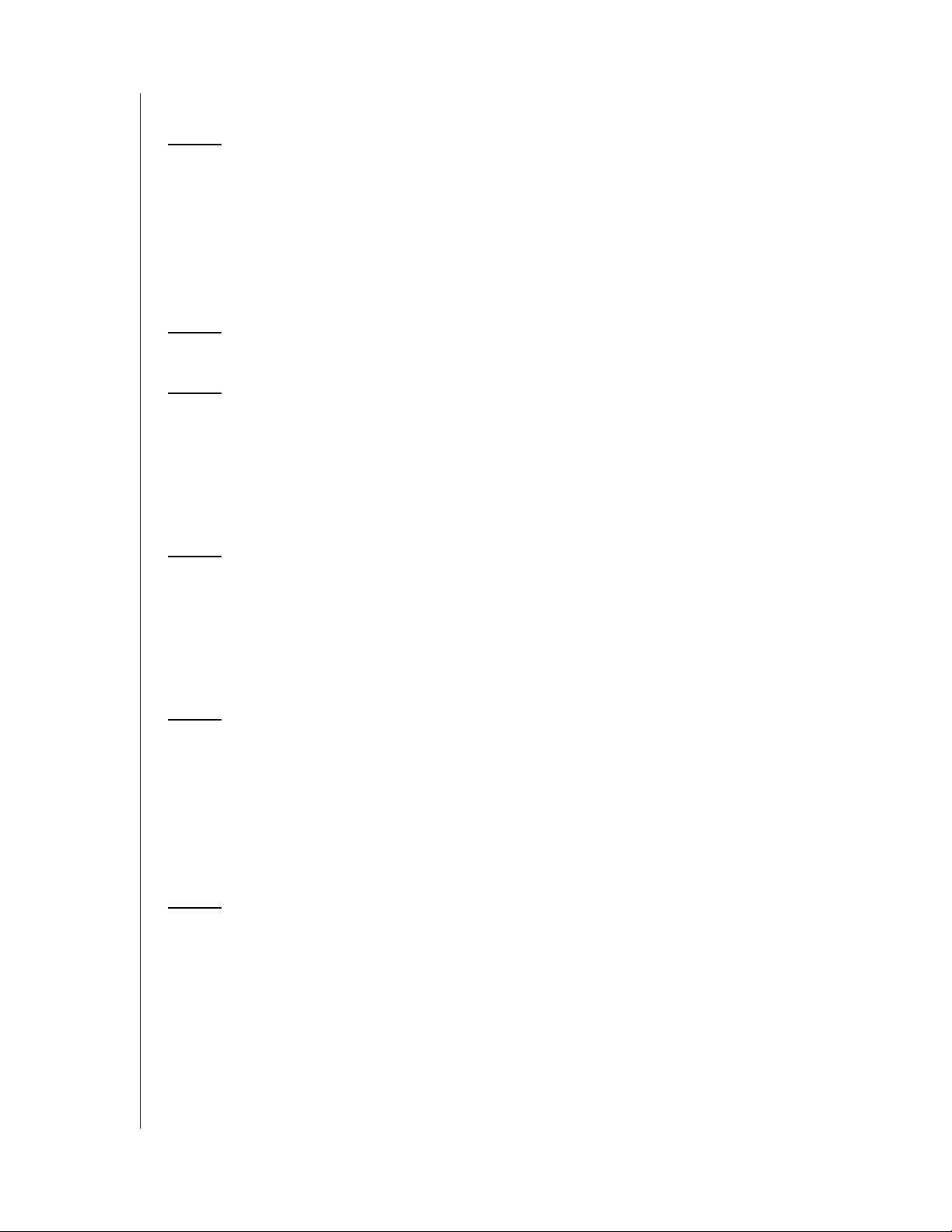
Spis treści
1Ważne informacje dla użytkowników . . . . . . . . . . . . 1
Ważne zalecenia dotyczące bezpieczeństwa. . . . . . . . . . . . . . . . . 1
Serwis i pomoc techniczna firmy WD . . . . . . . . . . . . . . . . . . . . . . . 2
Rejestracja informacji o produkcie firmy WD . . . . . . . . . . . . . . . . . 3
Rejestracja produktu firmy WD . . . . . . . . . . . . . . . . . . . . . . . . . . . . 3
Akcesoria . . . . . . . . . . . . . . . . . . . . . . . . . . . . . . . . . . . . . . . . . . . .4
2 Opis produktu . . . . . . . . . . . . . . . . . . . . . . . . . . . . . . . 5
3 Funkcje urządzenia . . . . . . . . . . . . . . . . . . . . . . . . . . 8
Funkcje . . . . . . . . . . . . . . . . . . . . . . . . . . . . . . . . . . . . . . . . . . . . . . 8
Połączenia . . . . . . . . . . . . . . . . . . . . . . . . . . . . . . . . . . . . . . . . . . 10
Przycisk zasilania i wskaźnik diodowy . . . . . . . . . . . . . . . . . . . . . 11
Pilot zdalnego sterowania. . . . . . . . . . . . . . . . . . . . . . . . . . . . . . . 12
4 Wprowadzenie . . . . . . . . . . . . . . . . . . . . . . . . . . . . . . 13
Zawartość zestawu . . . . . . . . . . . . . . . . . . . . . . . . . . . . . . . . . . . 13
Wymagania dotyczące instalacji . . . . . . . . . . . . . . . . . . . . . . . . . 13
Zgodność z systemami operacyjnymi . . . . . . . . . . . . . . . . . . . . . 13
Procedura instalacji. . . . . . . . . . . . . . . . . . . . . . . . . . . . . . . . . . . . 14
5 Korzystanie z centrum multimedialnego . . . . . . . . 27
Korzystanie z pilota zdalnego sterowania. . . . . . . . . . . . . . . . . . . 27
Korzystanie z klawiatury USB . . . . . . . . . . . . . . . . . . . . . . . . . . . . 29
Korzystanie z menu centrum multimedialnego . . . . . . . . . . . . . . . 31
Kompilowanie biblioteki multimediów . . . . . . . . . . . . . . . . . . . . . . 34
Wyszukiwanie zawartości na dysku . . . . . . . . . . . . . . . . . . . . . . . 35
6Wyświetlanie filmów wideo . . . . . . . . . . . . . . . . . . . 40
Odtwarzanie wideo . . . . . . . . . . . . . . . . . . . . . . . . . . . . . . . . . . . . 40
Opcje menu Videos (Wideo). . . . . . . . . . . . . . . . . . . . . . . . . . . . . 43
Sterowanie odtwarzaniem wideo . . . . . . . . . . . . . . . . . . . . . . . . . 47
Opcje odtwarzania wideo . . . . . . . . . . . . . . . . . . . . . . . . . . . . . . . 48
Nawigacja DVD. . . . . . . . . . . . . . . . . . . . . . . . . . . . . . . . . . . . . . . 51
SPIS TREŚCI – i
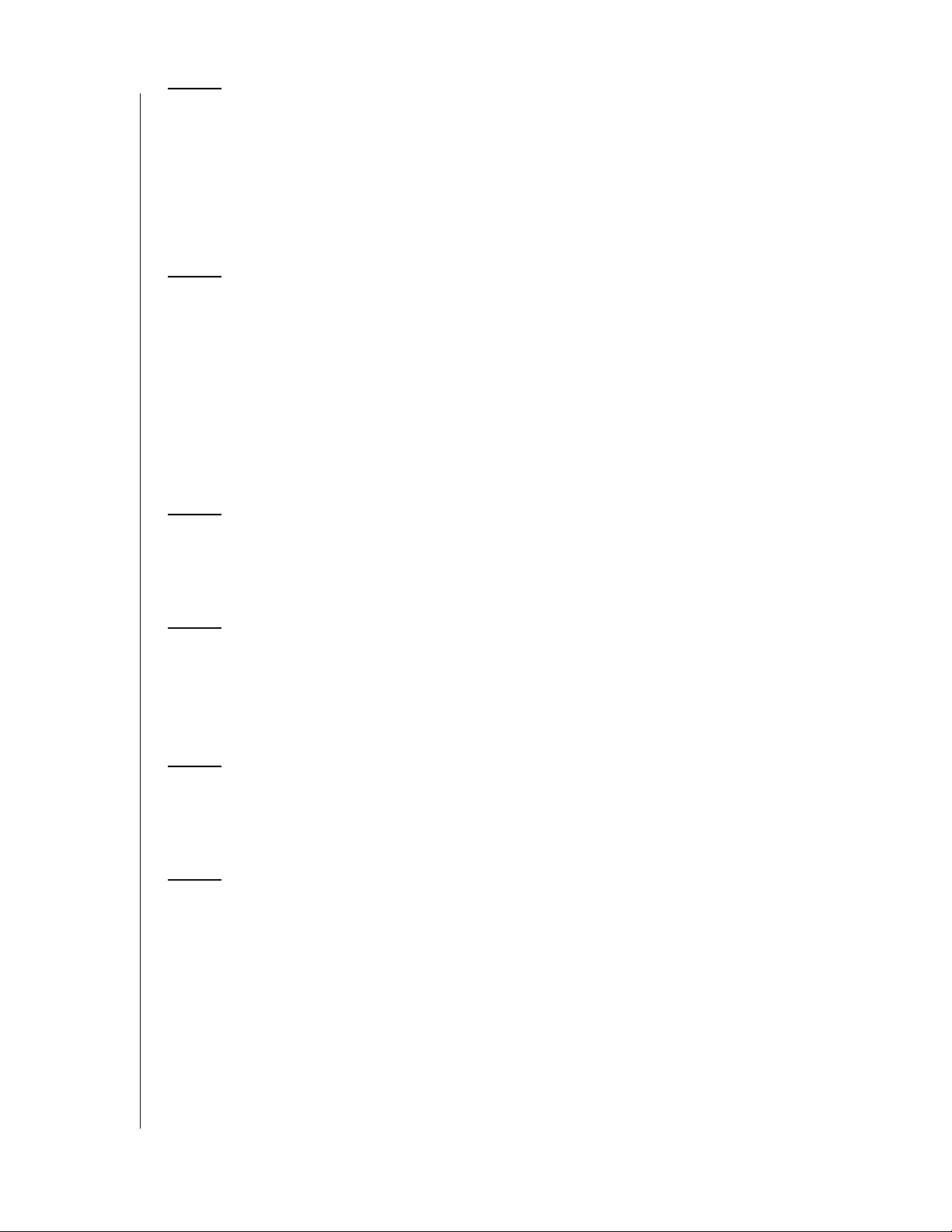
7 Odtwarzanie muzyki . . . . . . . . . . . . . . . . . . . . . . . . . 54
Odtwarzanie muzyki . . . . . . . . . . . . . . . . . . . . . . . . . . . . . . . . . . .54
Opcje menu Music (Muzyka) . . . . . . . . . . . . . . . . . . . . . . . . . . . . 56
Sterowanie odtwarzaniem muzyki . . . . . . . . . . . . . . . . . . . . . . . . 57
Opcje odtwarzania muzyki . . . . . . . . . . . . . . . . . . . . . . . . . . . . . . 59
Odtwarzanie muzyki z urządzenia iPod
®
. . . . . . . . . . . . . . . . . . . 61
8Wyświetlanie zdjęć . . . . . . . . . . . . . . . . . . . . . . . . . . 62
Wyświetlanie zdjęć . . . . . . . . . . . . . . . . . . . . . . . . . . . . . . . . . . . . 62
Obsługa cyfrowych aparatów fotograficznych. . . . . . . . . . . . . . . . 64
Opcje menu Photos (Zdjęcia) . . . . . . . . . . . . . . . . . . . . . . . . . . . . 65
Opcje wyświetlania zdjęć . . . . . . . . . . . . . . . . . . . . . . . . . . . . . . . 66
Wyświetlanie miniatur zdjęć . . . . . . . . . . . . . . . . . . . . . . . . . . . . . 67
Wyświetlanie informacji o zdjęciach . . . . . . . . . . . . . . . . . . . . . . . 68
Pokaz slajdów. . . . . . . . . . . . . . . . . . . . . . . . . . . . . . . . . . . . . . . . 68
9 Pliki. . . . . . . . . . . . . . . . . . . . . . . . . . . . . . . . . . . . . . . 70
Wyświetlanie plików . . . . . . . . . . . . . . . . . . . . . . . . . . . . . . . . . . . 70
Opcje plików . . . . . . . . . . . . . . . . . . . . . . . . . . . . . . . . . . . . . . . . . 71
10 Konfigurowanie sieci . . . . . . . . . . . . . . . . . . . . . . . . 73
Konfigurowanie sieci Ethernet (przewodowej) . . . . . . . . . . . . . . . 73
Konfigurowanie sieci bezprzewodowej . . . . . . . . . . . . . . . . . . . . . 76
Sprawdzanie połączenia sieciowego . . . . . . . . . . . . . . . . . . . . . . 78
11 Usługi sieciowe . . . . . . . . . . . . . . . . . . . . . . . . . . . . . 80
Korzystanie z multimediów dostępnych w sieci . . . . . . . . . . . . . . 80
Korzystanie z interfejsu przeglądarki (Web UI). . . . . . . . . . . . . . . 81
12 Usługi internetowe . . . . . . . . . . . . . . . . . . . . . . . . . . 86
Dodawanie usługi do ulubionych . . . . . . . . . . . . . . . . . . . . . . . . . 87
AccuWeather.com . . . . . . . . . . . . . . . . . . . . . . . . . . . . . . . . . . . . 87
BLOCKBUSTER On Demand
Facebook . . . . . . . . . . . . . . . . . . . . . . . . . . . . . . . . . . . . . . . . . . .90
Flickr . . . . . . . . . . . . . . . . . . . . . . . . . . . . . . . . . . . . . . . . . . . . . . . 96
Live365 . . . . . . . . . . . . . . . . . . . . . . . . . . . . . . . . . . . . . . . . . . . . 105
Mediafly. . . . . . . . . . . . . . . . . . . . . . . . . . . . . . . . . . . . . . . . . . . . 113
Netflix . . . . . . . . . . . . . . . . . . . . . . . . . . . . . . . . . . . . . . . . . . . . . 119
®
. . . . . . . . . . . . . . . . . . . . . . . . . . . 89
SPIS TREŚCI – ii
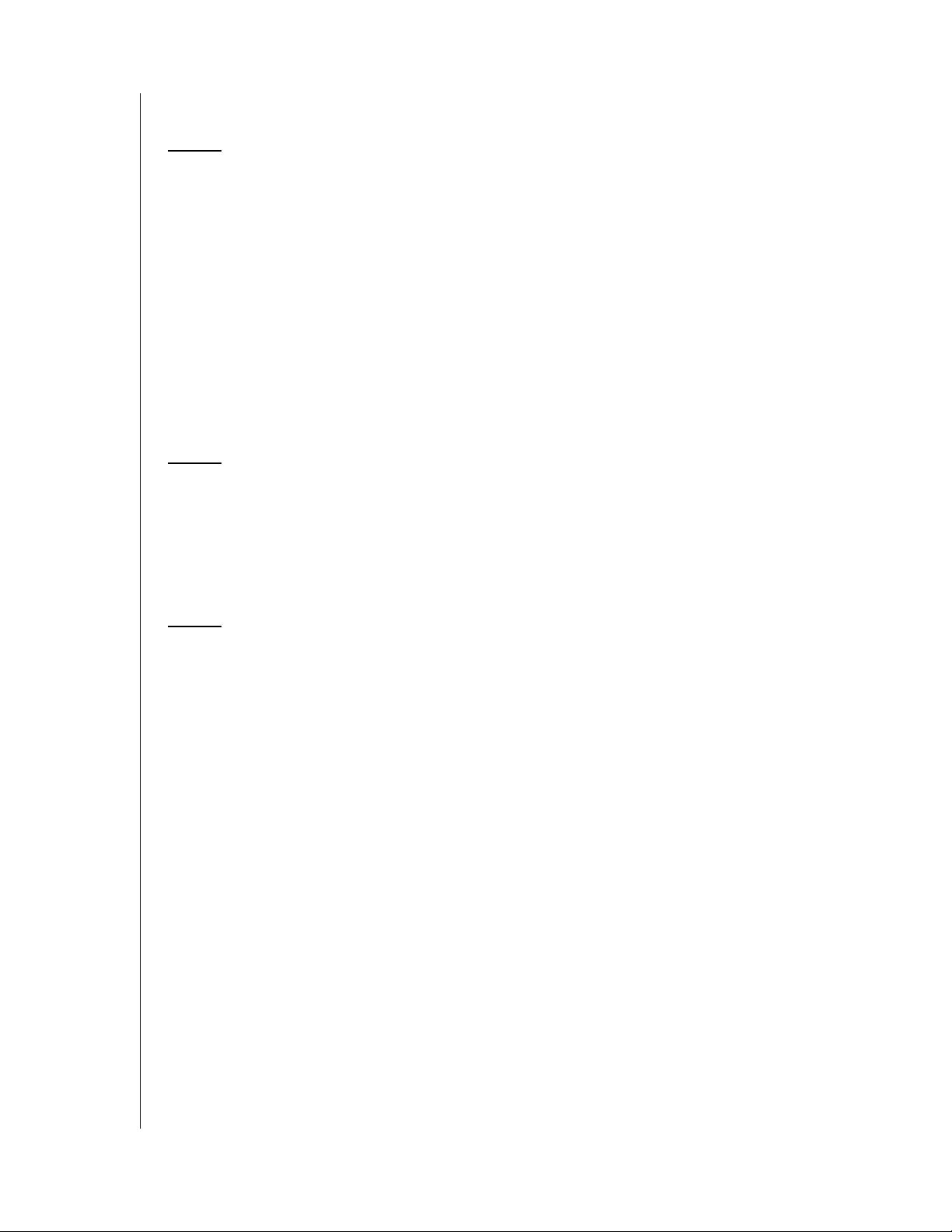
Pandora . . . . . . . . . . . . . . . . . . . . . . . . . . . . . . . . . . . . . . . . . . . 120
YouTube . . . . . . . . . . . . . . . . . . . . . . . . . . . . . . . . . . . . . . . . . . . 126
13 Konfiguracja i funkcje zaawansowane . . . . . . . . . 140
Przyciski nawigacji opcji konfiguracyjnych . . . . . . . . . . . . . . . . . 141
Audio/Video Output (Wyjście audio/wideo). . . . . . . . . . . . . . . . . 141
Appearance (Wygląd) . . . . . . . . . . . . . . . . . . . . . . . . . . . . . . . . . 144
Video Settings (Ustawienia wideo) . . . . . . . . . . . . . . . . . . . . . . . 146
Music Settings (Ustawienia muzyki) . . . . . . . . . . . . . . . . . . . . . . 148
Photo Settings (Ustawienia zdjęć) . . . . . . . . . . . . . . . . . . . . . . . 149
Network (Sieć) . . . . . . . . . . . . . . . . . . . . . . . . . . . . . . . . . . . . . . 151
System . . . . . . . . . . . . . . . . . . . . . . . . . . . . . . . . . . . . . . . . . . . . 154
About Mochi
Biblioteka multimediów . . . . . . . . . . . . . . . . . . . . . . . . . . . . . . . 157
®
(Informacje) . . . . . . . . . . . . . . . . . . . . . . . . . . . . . 157
14 Konserwacja systemu . . . . . . . . . . . . . . . . . . . . . . 160
Aktualizowanie oprogramowania układowego . . . . . . . . . . . . . . 160
Rozwiązywanie problemów . . . . . . . . . . . . . . . . . . . . . . . . . . . . 163
Typowe komunikaty o błędach . . . . . . . . . . . . . . . . . . . . . . . . . . 166
Najczęściej zadawane pytania . . . . . . . . . . . . . . . . . . . . . . . . . . 167
15 Dodatek . . . . . . . . . . . . . . . . . . . . . . . . . . . . . . . . . . 168
Obsługiwane formaty . . . . . . . . . . . . . . . . . . . . . . . . . . . . . . . . . 168
Zgodność z przepisami . . . . . . . . . . . . . . . . . . . . . . . . . . . . . . . 172
Informacje na temat gwarancji . . . . . . . . . . . . . . . . . . . . . . . . . . 174
Licencja GNU General Public License („GPL”). . . . . . . . . . . . . . 175
SPIS TREŚCI – iii
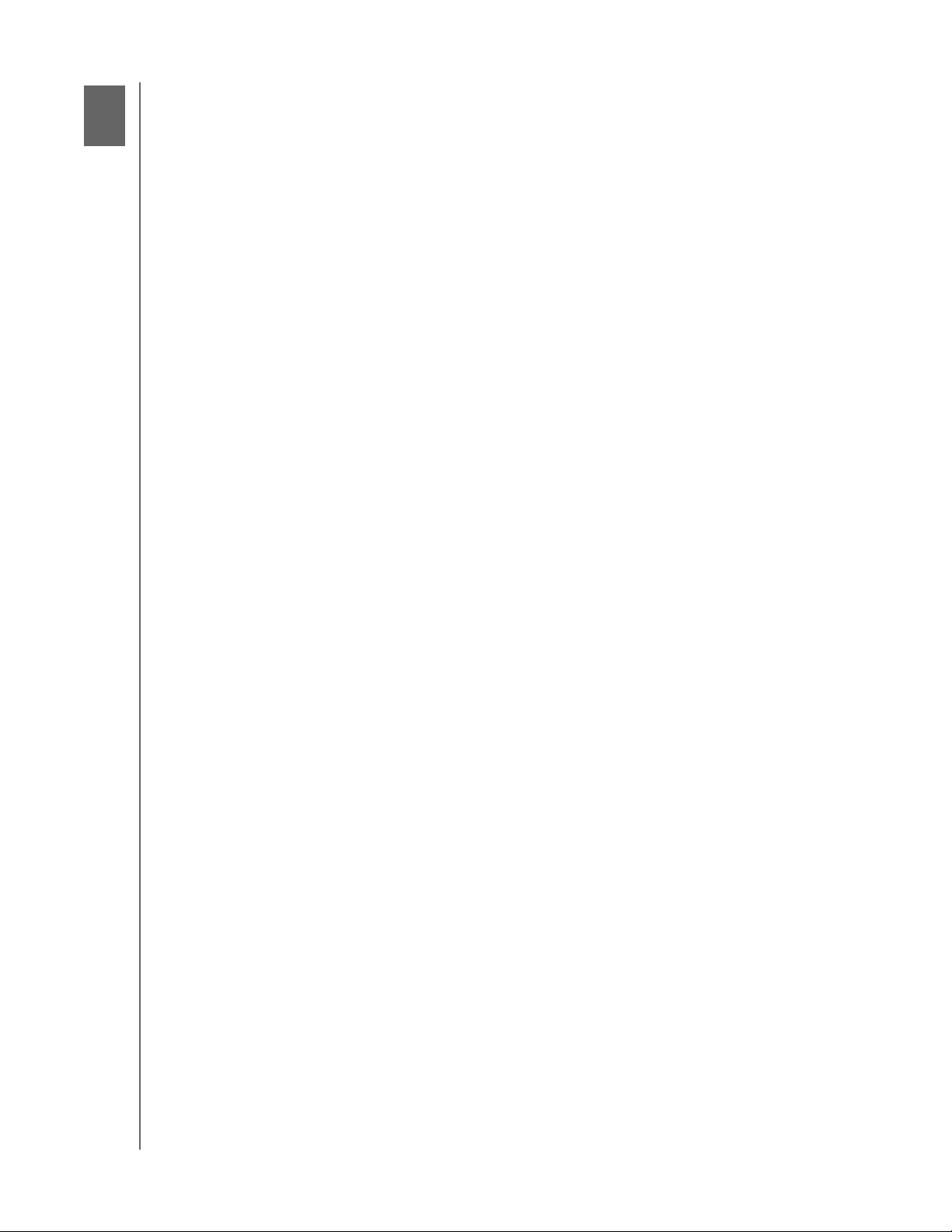
1
Centrum multimedialne WD TV Live Hub
Podręcznik użytkownika
Ważne informacje dla użytkowników
Ważne zalecenia dotyczące bezpieczeństwa
Urządzenie zostało zaprojektowane i wykonane tak, aby zapewnić bezpieczeństwo
użytkownika. Nieprawidłowa eksploatacja może narazić użytkownika na porażenie
prądem elektrycznym lub spowodować zagrożenie pożarowe. Produkt posiada
zabezpieczenia, które chronią użytkownika pod warunkiem przestrzegania
poniższych zaleceń dotyczących instalowania, eksploatacji i naprawy.
Przeczytaj poniższe instrukcje.
Zachowaj te instrukcje.
Zwróć uwagę na wszelkie ostrzeżenia.
Postępuj zgodnie ze wszystkimi instrukcjami.
Nie używaj tego urządzenia w pobliżu zbiorników wodnych.
Do czyszczenia urządzenia używaj tylko suchej ściereczki.
Nie zasłaniaj otworów wentylacyjnych. Zainstaluj urządzenie zgodnie
z instrukcjami producenta.
Nie umieszczaj urządzenia w pobliżu źródeł ciepła takich jak grzejniki, radiatory,
piekarniki lub inne urządzenia emitujące ciepło (w tym wzmacniacze).
Korzystaj prawidłowo z wtyczki spolaryzowanej lub wtyczki z uziemieniem.
Wtyczka spolaryzowana ma dwa wtyki, z których jeden jest szerszy niż drugi.
Wtyczka z uziemieniem ma dwa wtyki i dodatkowy wtyk uziemiający. Szeroki
wtyk we wtyczce spolaryzowanej i wtyk uziemiający służą bezpieczeństwu
użytkownika. Jeśli wtyczka dostarczona z urządzeniem nie pasuje do
gniazdka elektrycznego, skontaktuj się z elektrykiem w celu wymiany
przestarzałego gniazdka.
Nie dopuszczaj do nadeptywania kabla zasilania ani do ściskania go w pobliżu
wtyczek, gniazdek i miejsc wyprowadzenia z urządzenia.
Używaj tylko dodatków i akcesoriów wskazanych przez producenta.
Odłącz urządzenie od źródła zasilania podczas burzy z wyładowaniami
elektrycznymi oraz wtedy, gdy nie będzie używane przez dłuższy czas.
Urządzenie powinno być naprawiane tylko przez wykwalifikowany personel
serwisu. Urządzenie należy poddać naprawie, jeśli zostało w jakikolwiek
sposób uszkodzone, na przykład jeśli uległ uszkodzeniu kabel zasilający lub
wtyczka, rozlano płyn na urządzenie, do wnętrza urządzenia dostały się obce
przedmioty, urządzenie zostało wystawione na działanie deszczu lub wilgoci,
nie działa prawidłowo lub zostało upuszczone.
Uważnie przeczytaj Skróconą instrukcję instalacji i Podręcznik użytkownika.
Nie używaj urządzenia w temperaturach poza przedziałem 5°C – 35°C
(41°F – 95°F).
Nie upuszczaj urządzenia ani nim nie potrząsaj.
Nie przemieszczaj urządzenia, kiedy jest włączone.
Rozmieść przewody zasilające w taki sposób, aby nie były nadeptywane ani
nie dociskano ich żadnymi przedmiotami.
Nie dopuszczaj do przeciążania gniazdek ściennych.
Więcej informacji o bezpieczeństwie można znaleźć w witrynie internetowej
www.wdc.com.
WAŻNE INFORMACJE DLA UŻYTKOWNIKÓW – 1
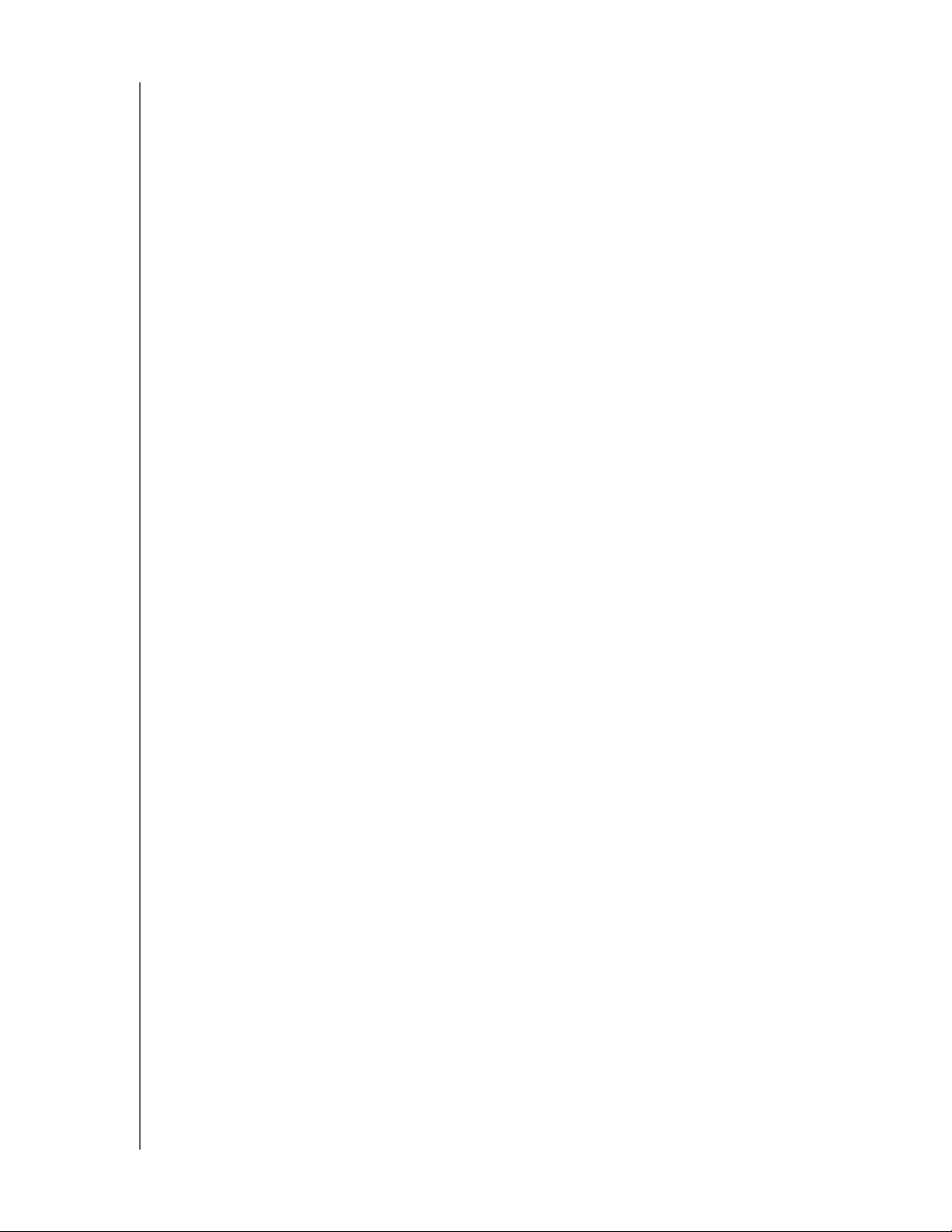
Centrum multimedialne WD TV Live Hub
Podręcznik użytkownika
Serwis i pomoc techniczna firmy WD
W razie wystąpienia problemów prosimy o skontaktowanie się z nami, abyśmy mogli
podjąć próbę ich rozwiązania, zanim zwrócą Państwo produkt. Odpowiedź na
większość pytań dotyczących pomocy technicznej można znaleźć w naszej bazie
wiedzy albo za pośrednictwem poczty e-mail w witrynie http://support.wdc.com.
Jeśli te zasoby nie zawierają poszukiwanej odpowiedzi, prosimy skontaktować się
z firmą WD telefonicznie, wybierając odpowiedni numer telefonu poniżej.
Zakupiony produkt jest objęty 30-dniową bezpłatną pomocą techniczną w okresie
gwarancyjnym. Okres 30 dni rozpoczyna się w dniu nawiązania pierwszego
kontaktu telefonicznego z pomocą techniczną firmy WD. Pomoc techniczna
za pośrednictwem poczty e-mail jest bezpłatna przez cały okres obowiązywania
gwarancji, a nasza obszerna baza wiedzy jest dostępna przez całą dobę.
Aby otrzymywać informacje o nowych funkcjach i usługach, należy zarejestrować
produkt w naszej witrynie internetowej pod adresem http://register.wdc.com.
Dostęp do internetowej pomocy technicznej
Nasza witryna pomocy technicznej pod adresem http://support.wdc.com zawiera
następujące sekcje:
Downloads (Pliki do pobrania) — sterowniki, oprogramowanie i aktualizacje
produktów firmy WD.
Registration (Rejestracja) — zarejestrowanie produktu firmy WD pozwala
otrzymywać informacje o najnowszych aktualizacjach i specjalnych ofertach.
Warranty & RMA Services (Usługi gwarancyjne i wymiana produktów) —
informacje na temat gwarancji, programu wymiany produktów (RMA), statusu
zgłoszeń RMA oraz informacje o odzyskiwaniu danych.
Knowledge Base (Baza wiedzy) — materiały w bazie wiedzy można
przeszukiwać według słów kluczowych, wyrażeń lub numerów artykułów.
Installation (Instalacja) — pomoc dotycząca instalowania produktów firmy
WD i oprogramowania.
Kontakt z pomocą techniczną firmy WD
Kontaktując się z firmą WD w sprawie pomocy, należy przygotować numer seryjny
produktu firmy WD, informacje o zainstalowanym sprzęcie oraz numery wersji
oprogramowania systemowego.
Ameryka Północna Azja i Pacyfik
Angielski 800.ASK.4WDC Australia 1 800 42 9861
(800.275.4932) Chiny 800 820 6682/+65 62430496
Hiszpański 800.832.4778 Hongkong +800 6008 6008
Indie 1 800 11 9393 (MNTL)/1 800 200 5789 (Reliance)
Europa (połączenie
bezpłatne)*
Europa
Bliski Wschód
Afryka
* Połączenie bezpłatne jest dostępne w następujących krajach: Austria, Belgia, Dania, Francja, Irlandia, Hiszpania,
Holandia, Niemcy, Norwegia, Szwajcaria, Szwecja, Wielka Brytania, Włochy.
00800 ASK4 WDEU Indonezja +803 852 9439
(00800 27549338) Japonia 00 531 650442
Korea 02 719-3240
+31 880062100 Malezja +800 6008 6008/1 800 88 1908/+65 62430496
+31 880062100 Filipiny 1 800 1441 0159
+31 880062100 Singapur +800 6008 6008/+800 608 6008/+65 62430496
Tajwan +800 6008 6008/+65 62430496
011 26384700 (Pilot Line)
WAŻNE INFORMACJE DLA UŻYTKOWNIKÓW – 2
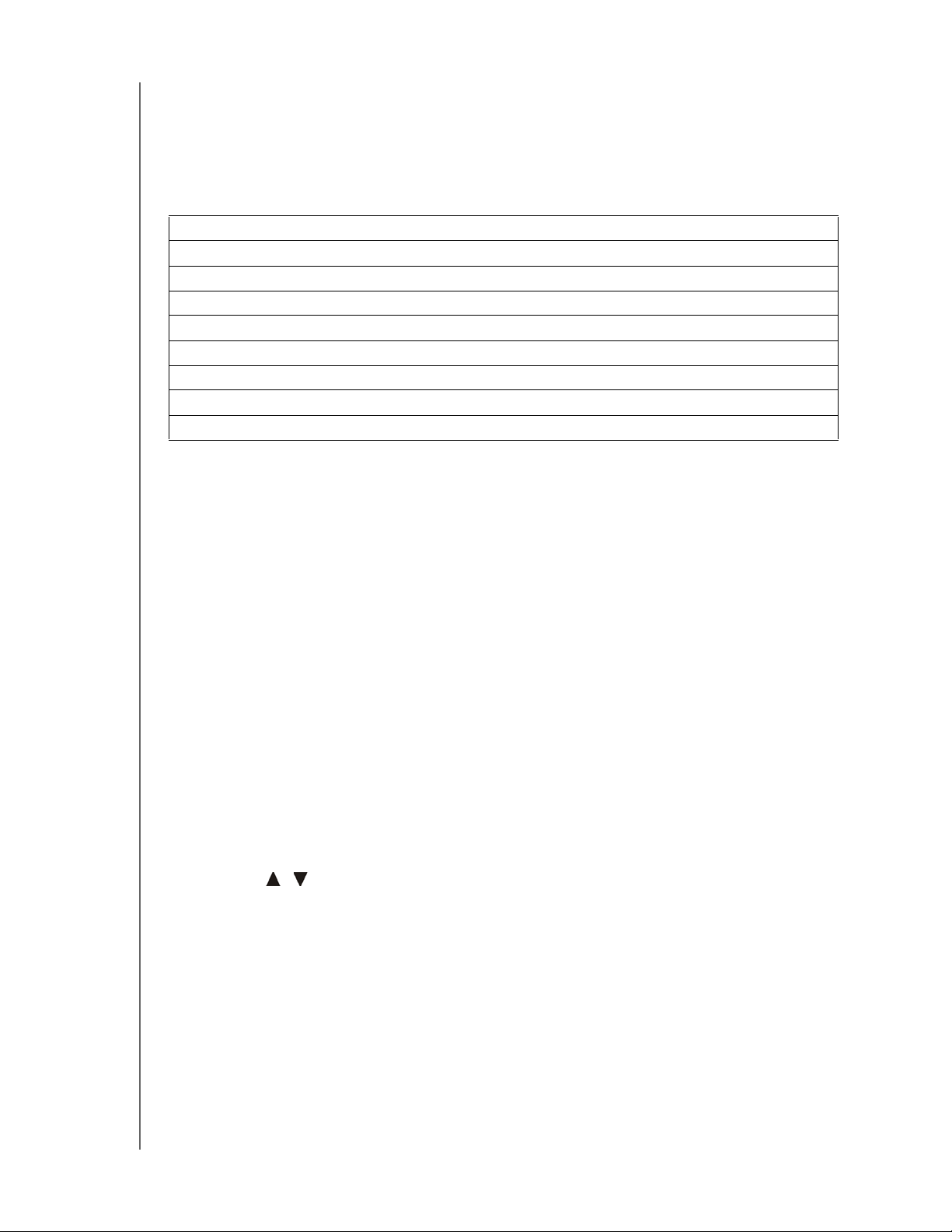
Centrum multimedialne WD TV Live Hub
Podręcznik użytkownika
Rejestracja informacji o produkcie firmy WD
W poniższej tabeli zapisz numer seryjny i numer modelu zakupionego produktu
firmy WD. Numery te znajdują się na etykiecie na podstawie urządzenia. Zanotuj
także datę zakupu. Te informacje mogą być potrzebne podczas kontaktowania się
z pomocą techniczną.
Numer seryjny:
Adres MAC:
Numer modelu:
Data zakupu:
System i oprogramowanie:
Rejestracja produktu firmy WD
Zakupiony produkt firmy WD jest objęty 30-dniową bezpłatną pomocą techniczną
w czasie obowiązywania gwarancji. Okres 30 dni rozpoczyna się w dniu nawiązania
pierwszego kontaktu telefonicznego z pomocą techniczną firmy WD. Produkt
firmy WD można zarejestrować w witrynie internetowej http://register.wdc.com.
Jeśli centrum multimedialne ma sprawne połączenie z siecią, rejestrację można
wykonać bezpośrednio w urządzeniu, za pomocą pilota zdalnego sterowania
(zobacz „Korzystanie z pilota zdalnego sterowania” na str. 27) albo klawiatury
USB (zobacz „Korzystanie z klawiatury USB” na str. 29).
Aby zarejestrować produkt firmy WD za pomocą menu System Setting
(Ustawienia systemowe):
1. Upewnij się, że centrum multimedialne ma sprawne połączenie z siecią.
Aby uzyskać instrukcje konfigurowania połączenia sieciowego, zobacz
„Konfigurowanie sieci” na str. 73.
2. Naciśnij przycisk Setup (Konfiguracja) albo przejdź do menu Home (Ekran
główny) | Setup (Konfiguracja), a następnie naciśnij przycisk OK.
3. Naciśnij / , aby wybrać opcję System, a następnie naciśnij przycisk OK.
WAŻNE INFORMACJE DLA UŻYTKOWNIKÓW – 3
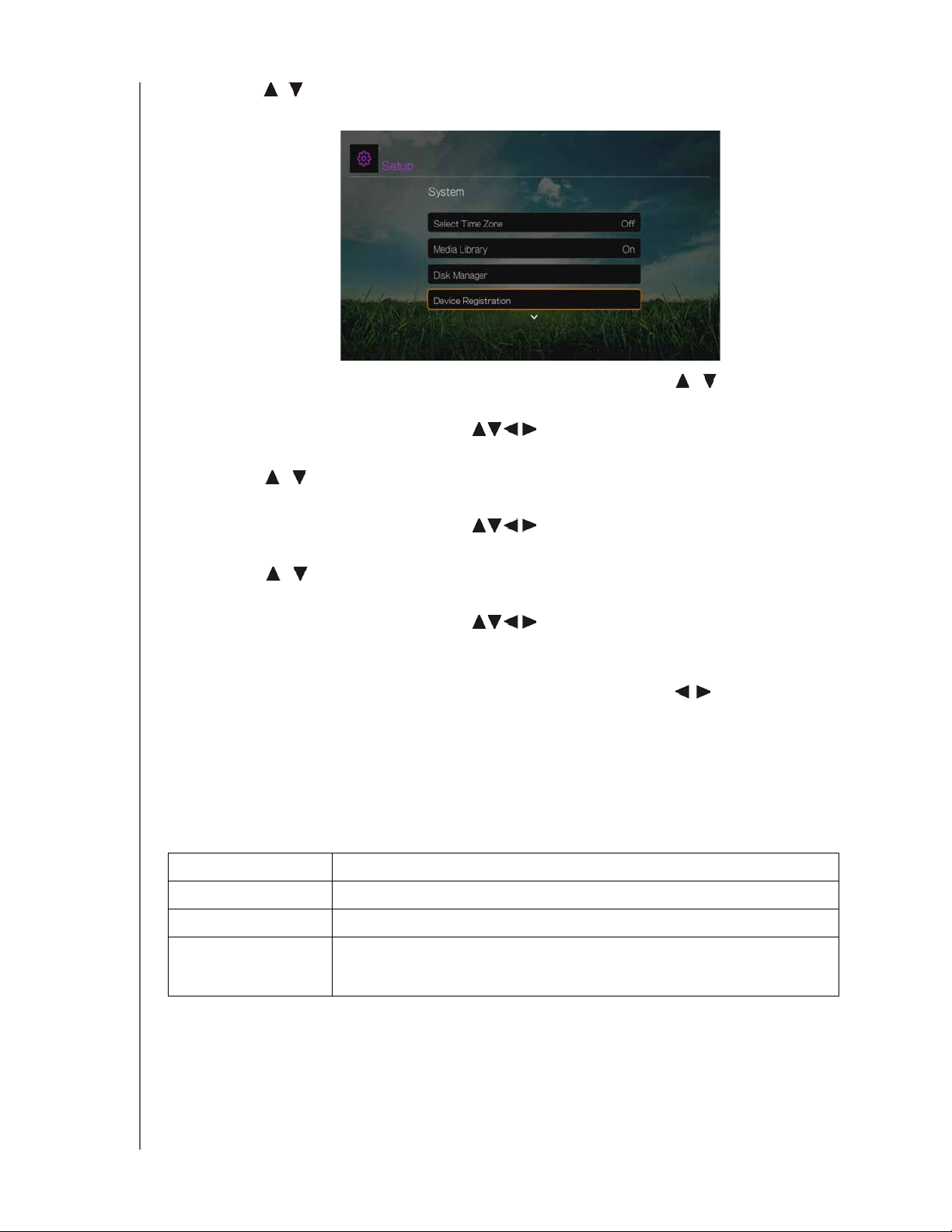
Centrum multimedialne WD TV Live Hub
Podręcznik użytkownika
4. Naciśnij / , aby wybrać opcję Device Registration (Rejestracja urządzenia),
a następnie naciśnij przycisk OK.
5. Na ekranie Register Product (Zarejestruj produkt) naciśnij / , aby wybrać
opcję First Name (Imię), a następnie naciśnij przycisk OK.
6. Za pomocą przycisków nawigacji i klawiatury ekranowej wpisz swoje
imię. Wybierz opcję Submit (Wprowadź), a następnie naciśnij przycisk OK.
7. Naciśnij / , aby wybrać opcję Last Name (Nazwisko), a następnie naciśnij
przycisk OK.
8. Za pomocą przycisków nawigacji i klawiatury ekranowej wpisz swoje
nazwisko. Wybierz opcję Submit (Wprowadź), a następnie naciśnij przycisk OK.
9. Naciśnij / , aby wybrać opcję Email (Adres e-mail), a następnie naciśnij
przycisk OK.
10.Za pomocą przycisków nawigacji i klawiatury ekranowej wpisz swój
adres e-mail. Wybierz opcję Submit (Wprowadź), a następnie naciśnij
przycisk OK.
11. Na ekranie Register Product (Zarejestruj produkt) naciśnij , aby wybrać
opcję OK, a następnie naciśnij przycisk OK.
Akcesoria
Więcej informacji na temat opcjonalnych akcesoriów przeznaczonych dla tego
produktu można znaleźć w następujących witrynach:
Stany Zjednoczone www.shopwd.com lub www.wdstore.com
Kanada www.shopwd.ca lub www.wdstore.ca
Europa www.shopwd.eu lub www.wdstore.eu
Wszystkie inne kraje Skontaktuj się z pomocą techniczną firmy WD w swoim kraju. Adresy
i informacje kontaktowe placówek pomocy technicznej można znaleźć
w witrynie http://support.wdc.com, w artykule nr 1048 w bazie wiedzy.
WAŻNE INFORMACJE DLA UŻYTKOWNIKÓW – 4
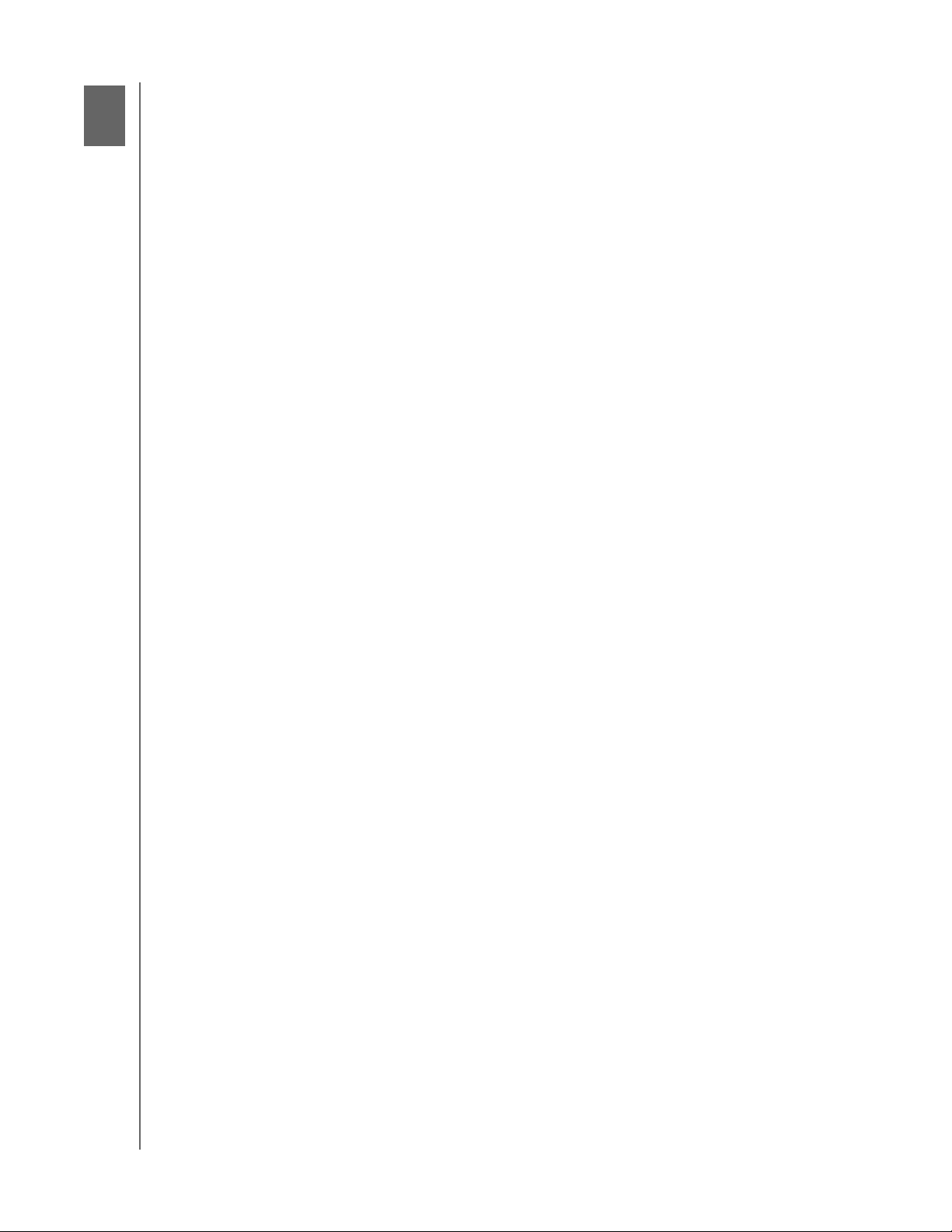
2
Centrum multimedialne WD TV Live Hub
Podręcznik użytkownika
Opis produktu
Dziękujemy za zakup centrum multimedialnego WD TV Live Hub. Niniejszy
podręcznik użytkownika zawiera instrukcje opisujące krok po kroku proces instalacji
i sposób korzystania z tego urządzenia. Najnowsze informacje na temat produktów
firmy WD znajdują się w naszej witrynie internetowej www.westerndigital.com.
Natychmiastowy dostęp do popularnych filmów i programów telewizyjnych —
bez czekania na dostarczenie przesyłki przez listonosza i zbędnych kompromisów
podczas oglądania filmów na małym ekranie komputera. Dostęp do usługi
BLOCKBUSTER On Demand® i nielimitowanej subskrypcji Netflix® umożliwia
oglądanie filmów i seriali telewizyjnych na dużym ekranie.*
* Wymagana subskrypcja usługi Blockbuster online lub nielimitowane konto Netflix. Tylko dla
klientów w USA.
Łatwe odtwarzanie własnych multimediów — zapisz wszystkie swoje
multimedia na pojemnym dysku, aby móc je w każdej chwili odtwarzać. Wystarczy
kilka kliknięć, aby obejrzeć na dużym ekranie film nakręcony domową kamerą
wideo lub pokaz slajdów z wakacji albo posłuchać muzyki na własnym sprzęcie
stereo.
Wygodny dostęp do popularnych witryn internetowych — dostęp do filmów
wideo w serwisie YouTube, do Facebooka, zdjęć w witrynie Flickr i do radia
internetowego Pandora oraz możliwość odtwarzania podcastów wideo z witryn
CNN, NBC, MTV lub ESPN i innej zawartości z Internetu.*
* Dostępność zależy od kraju. Serwis Pandora jest dostępny tylko w Stanach Zjednoczonych.
Zawartość serwisów przesyłających zawartość strumieniowo w każdej chwili może ulec zmianie,
a ich działanie może podlegać przerwom lub wyłączeniu.
Odtwarzanie filmów Full-HD w rozdzielczości 1080p, pełne wykorzystanie
możliwości telewizora HDTV — pełna rozdzielczość Full-HD 1080p bez żadnych
kompromisów. Odtwarzacz multimedialny zapewnia rewelacyjną jakość obrazu
w trybie high definition i krystalicznie czystego, cyfrowego dźwięku. Dołączony
pilot zdalnego sterowania umożliwia wybieranie zawartości multimedialnej za
pomocą doskonale czytelnych, animowanych menu ekranowych.
Odtwarzanie praktycznie wszystkich plików multimedialnych — centrum
multimedialne WD TV Live Hub obsługuje większość popularnych formatów
plików, w tym formaty zapisywane przez kamery wideo HD.
Centralna kolekcja multimediów — wszystkie multimedia w jednym miejscu,
na wbudowanym dysku twardym o wysokiej pojemności. Centrum multimedialne
WD TV Live Hub odnajduje i dzieli na kategorie wszystkie multimedia na
wbudowanym dysku twardym i podłączonych nośnikach USB oraz wyświetla je
w wygodnym systemie menu. Przeglądanie i odtwarzanie multimediów staje się
naprawdę łatwe, kiedy wszystkie są w jednym miejscu.
Kolekcja filmów bez stosów płyt DVD — ponad 10 000 filmów do wyboru
w serwisie BLOCKBUSTER On Demand, w tym najnowsze hity kinowe. Pobieraj
je i oglądaj, kiedy tylko chcesz. A jeśli masz nielimitowane konto Netflix, możesz
także korzysta
płytami DVD i stosami pudełek.
ć ze strumieniowego przesyłania filmów. Koniec z porysowanymi
OPIS PRODUKTU – 5
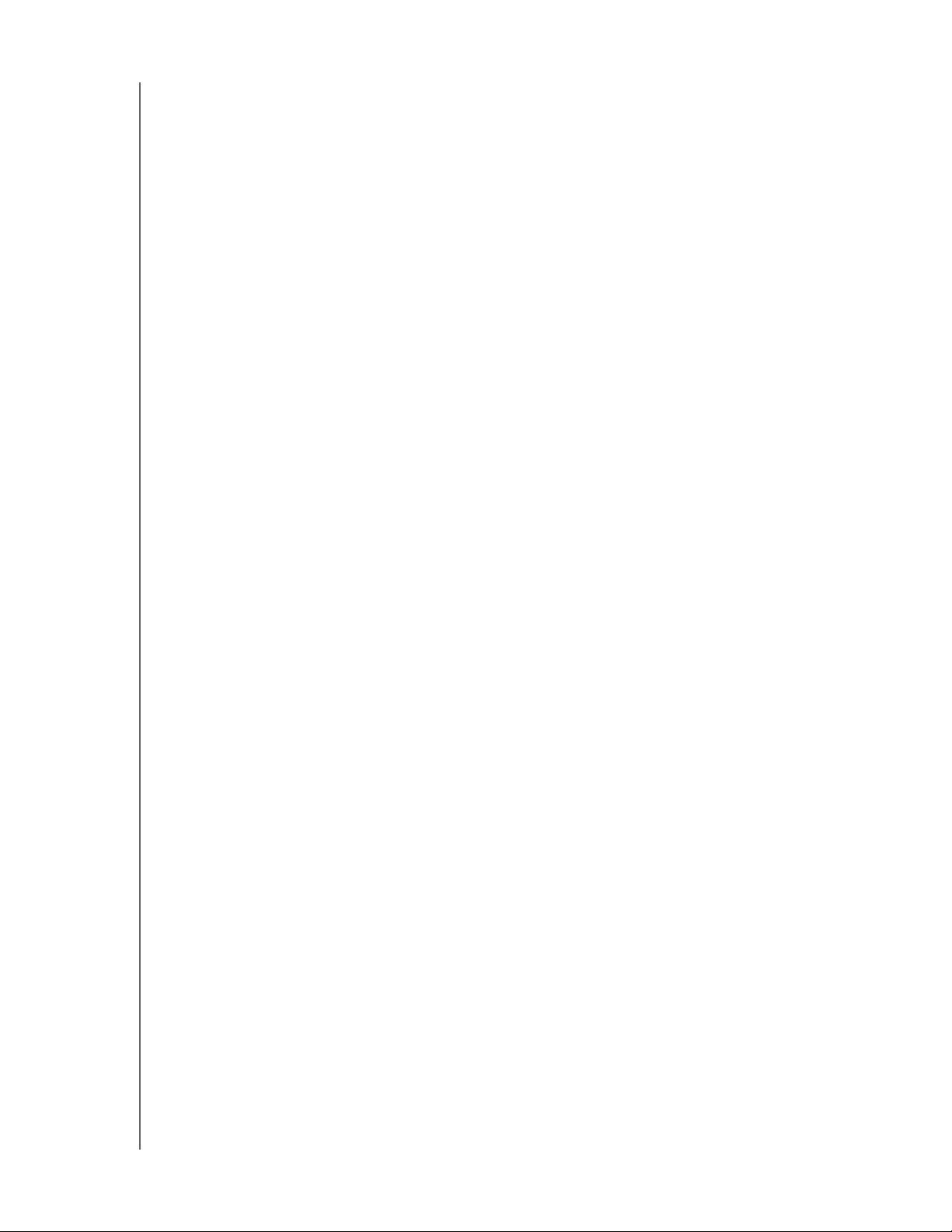
Centrum multimedialne WD TV Live Hub
Podręcznik użytkownika
Korzystaj z multimediów z każdej lokalizacji w sieci domowej — port Ethernet
pozwala na podłączenie odtwarzacza mediów do sieci domowej i otwieranie oraz
strumieniowanie filmów, wyświetlanie zdjęć i odtwarzanie muzyki z dowolnego
komputera Mac, Windows i dysku sieciowego w domu.
Łatwe przesyłanie plików — wbudowane menu ekranowe umożliwiają
kopiowanie, przenoszenie i usuwanie plików zapisanych w urządzeniu Live Hub,
na nośnikach USB, na dysku sieciowym, w cyfrowym aparacie fotograficznym lub
kamerze.
Serwer multimediów przesyłający dane do każdego telewizora w domu —
każdy plik zapisany w centrum multimedialnym WD TV Live Hub można przesłać
strumieniowo do odtwarzacza multimedialnego WD TV Live Plus lub WD TV Live
oraz do każdego odbiornika TV zgodnego ze standardem DLNA/UPnP, odtwarzacza
Blu-ray Disc™ lub konsoli do gier. Wydajność systemu pozwala na przesyłanie
wielu strumieni jednocześnie. Dzięki temu można przesyłać film do odtwarzacza
Blu-ray Disc™ w jednym pomieszczeniu, a jednocześnie w innym pokoju
wyświetlać zdjęcia na ekranie telewizora.
Zaawansowane opcje nawigacji
Tryby miniatur, listy i podglądu — umożliwiają przeglądanie zawartości
biblioteki według nazw plików albo przeglądanie miniatur zdjęć, okładek płyt
i filmów i podglądu filmów wideo
Biblioteka multimediów — unikalna funkcja, umożliwiająca przeglądanie
w jednym menu wszystkich multimediów pogrupowanych według typu,
niezależnie od rozmieszczenia plików w folderach lub na dyskach. Bibliotekę
można przeglądać według kategorii takich jak gatunek, album, wykonawca
i data
Wyszukiwanie — bibliotekę można przeszukiwać według gatunku, tytułu,
wykonawcy, nazwy pliku lub fragmentu nazwy pliku
Wyświetlanie zdjęć
Wyświetlanie zdjęć w postaci pokazów slajdów z rozmaitymi przejściami
i podkładem muzycznym
Powiększanie i kadrowanie
Wyszukiwanie według nazwy pliku, fragmentu nazwy pliku, ostatnio odtwarzanych
plików oraz daty
Odtwarzanie filmów
Przewijanie do przodu i do tyłu, wstrzymywanie, powiększanie i kadrowanie
Wyświetlanie napisów
Wyszukiwanie według nazwy pliku, fragmentu nazwy pliku, ostatnio
odtwarzanych plików oraz daty
Odtwarzanie muzyki
Przewijanie do przodu i do tyłu, wstrzymywanie, powtarzanie utworów
i odtwarzanie w kolejności losowej
Wyszukiwanie według nazwy pliku, fragmentu nazwy pliku, ostatnio
odtwarzanych plików oraz daty
OPIS PRODUKTU – 6
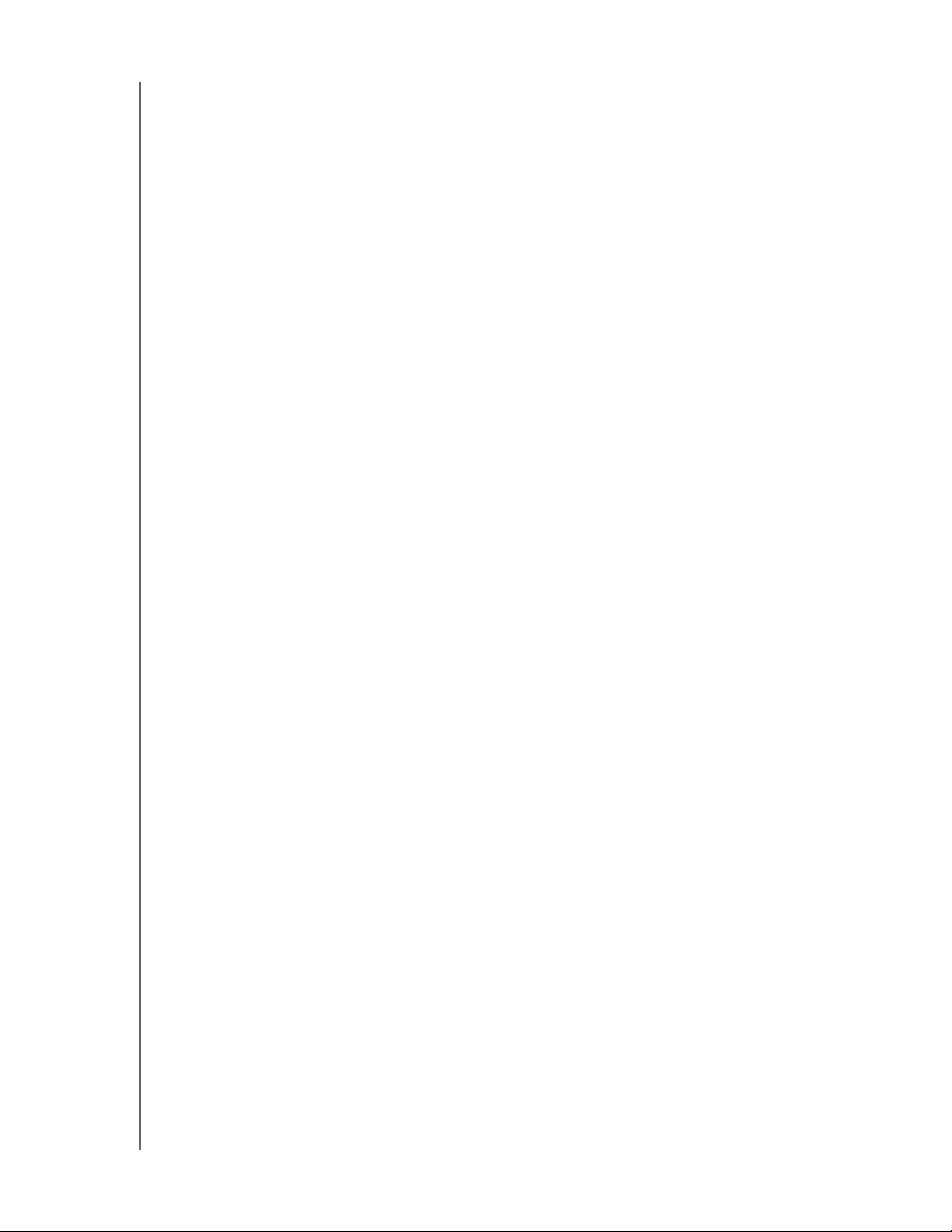
Centrum multimedialne WD TV Live Hub
Podręcznik użytkownika
Zarządzanie plikami
Pliki można kopiować między podłączonymi nośnikami USB, a także między
nośnikiem USB podłączonym do centrum multimedialnego a komputerem.
Wyjściowy sygnał wideo HDMI 1.4, sygnał kompozytowy (RCA) oraz sygnał
typu component — do portu HDMI można podłączać najwyższej jakości
odbiorniki HDTV lub zestawy kina domowego. Dodatkowe wyjście kompozytowe
(RCA) i wyjście sygnału wideo typu component umożliwiają podłączenie
praktycznie wszystkich odbiorników telewizyjnych.
Wyjście cyfrowe S/PDIF — optyczne wyjście audio przesyła sygnał cyfrowy do
odbiornika AV, zapewniając najlepszy odbiór dźwięku dookólnego.
Małe rozmiary — odtwarzacz zajmuje bardzo niewiele miejsca w domowym
centrum rozrywki.
OPIS PRODUKTU – 7
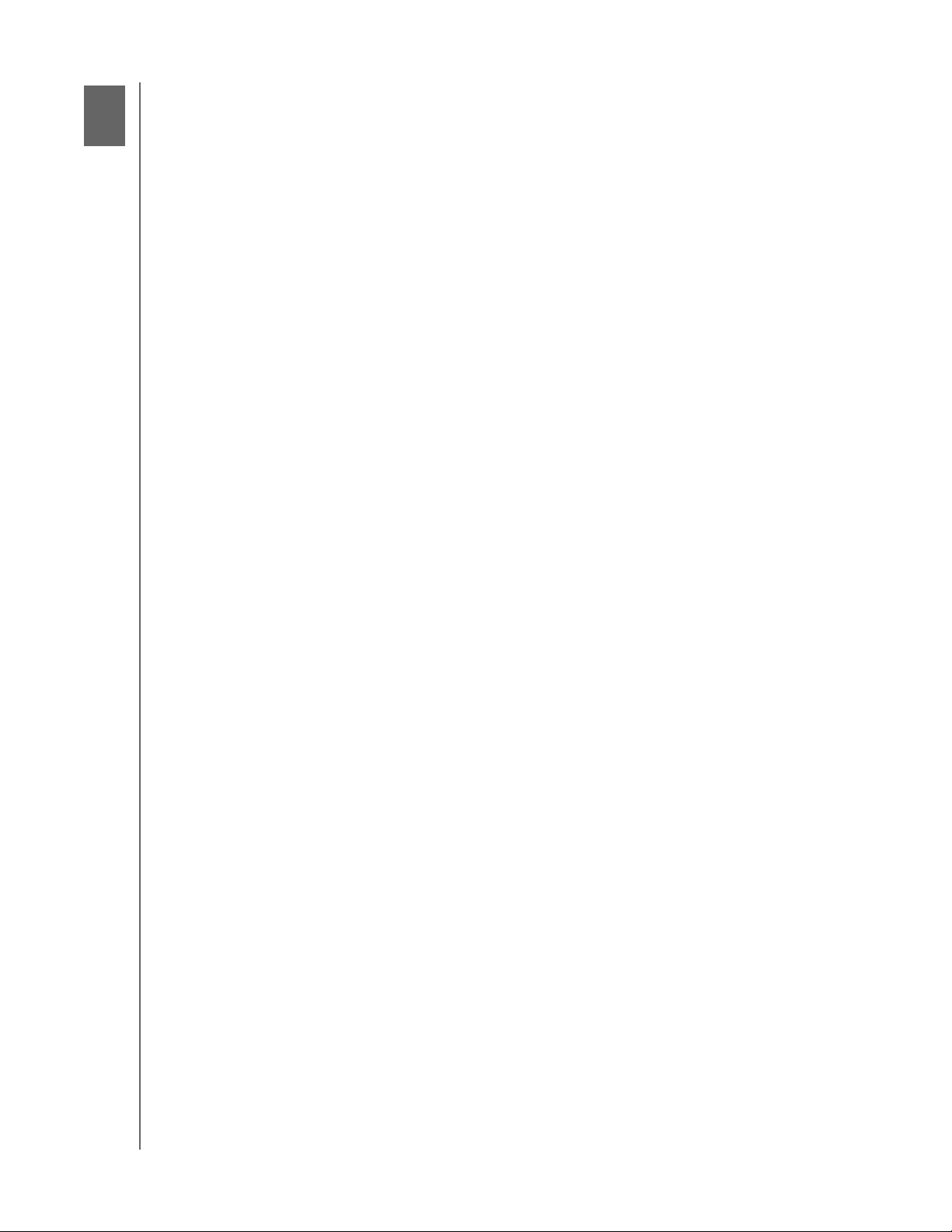
3
Centrum multimedialne WD TV Live Hub
Podręcznik użytkownika
Funkcje urządzenia
Funkcje
Menu
Multimedia uporządkowane, skatalogowane i gotowe do odtwarzania —
centrum multimedialne WD TV Live Hub odnajduje i przypisuje do kategorii
wszystkie multimedia na wbudowanym dysku twardym i podłączonych nośnikach
USB oraz wyświetla je w wygodnym systemie menu. Jeśli masz nasz dysk
sieciowy My Book
zostaną odnalezione.
Interfejs dostosowany do Twoich upodobań — konfigurowalne ekrany,
kompozycje i listy ulubionych plików, które każdy domownik może dostosować
do własnych potrzeb. Interfejs urządzenia zapamiętuje ostatnio wybierane pliki,
dzięki czemu można łatwo powrócić do ich odtwarzania.
Różnorodne opcje wyświetlania listy plików — multimedia można wyświetlać
w różnych widokach, takich jak widok miniatur lub widok listy, a nawet w postaci
niewielkiego okna podglądu filmu bezpośrednio w menu. W celu łatwiejszego
identyfikowania multimediów można dodawać do pliku metatagi.
®
Live™ podłączony do sieci, multimedia na tym dysku także
Wyświetlanie zdjęć w formie pokazu slajdów z własnym podkładem
muzycznym
Oznaczanie plików jako ulubionych przyspiesza dostęp do multimediów
Obsługa nawigacji DVD — urządzenie wyświetla całą zawartość zgranych
dysków DVD, w tym menu nawigacyjne dysku, listę rozdziałów, dodatki i napisy.
Rozrywka dla wszystkich domowników — zdjęcia, muzyka, filmy wideo i inne
pliki w sieci lokalnej są dostępne dla wszystkich domowników i mogą być
wyświetlane na każdym ekranie w dowolnym pomieszczeniu.
Automatyczne odtwarzanie — możliwość automatycznego odtwarzania
wybranego pliku multimedialnego po włączeniu urządzenia. Idealne rozwiązanie
do prezentowania grafiki artystycznej na ekranie telewizora HD lub wyświetlania
informacji publicznych.
Na komputerze…
Synchronizacja nowych multimediów — urządzenie automatycznie monitoruje
wskazane foldery i wykonuje synchronizację, aby wszelkie nowe pliki zapisane na
komputerach PC i Mac lub na nośnikach USB były gotowe do odtwarzania
w centrum multimedialnym WD TV Live Hub.
Odtwarzanie multimediów z komputera — centrum multimedialne jest zgodne
®
z systemem Windows
pliki z komputera z systemem Windows 7 do telewizora za pośrednictwem
centrum multimedialnego, przy użyciu funkcji „Odtwórz za pomocą”.*
7, co pozwala w prosty sposób przesyłać strumieniowo
*Aby uzyskać więcej informacji o funkcji „Odtwórz za pomocą”, przejdź do witryny:
http://windows.microsoft.com/en-us/windows7/products/features/play-to.
FUNKCJE URZĄDZENIA – 8
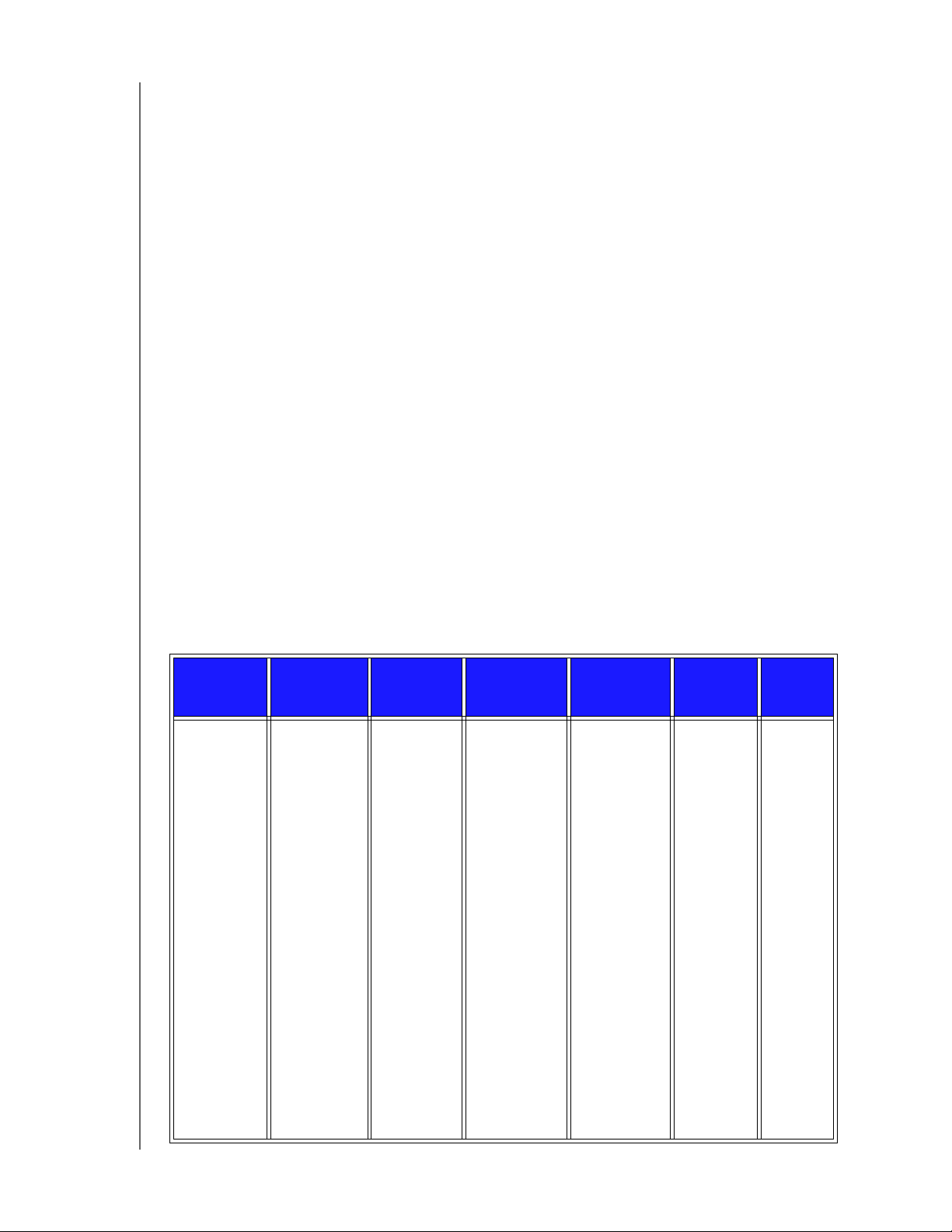
Centrum multimedialne WD TV Live Hub
Podręcznik użytkownika
Interfejs audio/wideo
Interfejs HDMI 1.4 do odtwarzania obrazu wideo wysokiej rozdzielczości
i dźwięku w formacie cyfrowym.
Interfejs wideo typu component (YPbPr, zielono-niebiesko-czerwony) do
analogowych połączeń wideo.
Interfejs kompozytowy (RCA, żółto-biało-czerwone) do analogowych połączeń
audio/wideo.
Optyczne złącze Toslink do przesyłania dźwięku w standardzie Hi-Fi.
Funkcja automatycznego wybierania źródła centrum multimedialnego HD
umożliwia wykrywanie nowo podłączonego interfejsu i automatyczne
przełączanie na ten interfejs. Urządzenie uaktywnia na przykład tryb wysokiej
rozdzielczości (HD) po podłączeniu kablem HDMI.
Dostępne rozdzielczości wyjścia wideo: 480i, 576i, 480p, 576p, 720i, 720p,
1080i, 1080p.
Cyfrowe wyjście dźwięku stereofonicznego lub wielokanałowego (cyfrowy
dźwięk dookólny jest obsługiwany tylko za pośrednictwem interfejsu S/PDIF).
Przewodowy lub bezprzewodowy dostęp do sieci, umożliwiający odtwarzanie
multimediów bezpośrednio z Internetu.
Odtwarzanie zawartości wieloformatowej
Pliki wieloformatowe są plikami, w których ta sama zawartość multimedialna jest
zakodowana w kilku różnych formatach cyfrowych. Pojedynczy plik wideo może
na przykład zawierać kilka elementów, takich jak wideo, dźwięk i zdjęcia. Centrum
multimedialne obsługuje odtwarzanie kilku typów plików wieloformatowych. Aby
zapoznać się z pełną listą obsługiwanych formatów, zobacz „Obsługiwane formaty”
na str. 168.
Koder-
dekoder
audio
MP3
MP2
WAV/PCM/
LPCM
Dolby
Digital
Plus**
FLAC
WMA/
WMA Pro
AAC
Kontener
audio
AIFF
MKA
OGG
Koder-
dekoder
wideo
MPEG1
MPEG2
MPEG 4
(ASP, AVC
HD/H.264)
VC-1
Xvid
Kontener
wideo
AVI
VOB/ISO
WMV9
DVR-MS
MKV
MOV
DAT (VCD/
SVCD)
tp, ts, m2t/
m2ts
Zdjęcia Napisy* Lista
odtwar
zania
GIF
BMP
JPEG
TIF/TIFF***
PNG
SRT
SUB
SMI
SSA
ASS
WPL
M3U
PLS
DTS****
OGG
Vorbis
FLV
FUNKCJE URZĄDZENIA – 9
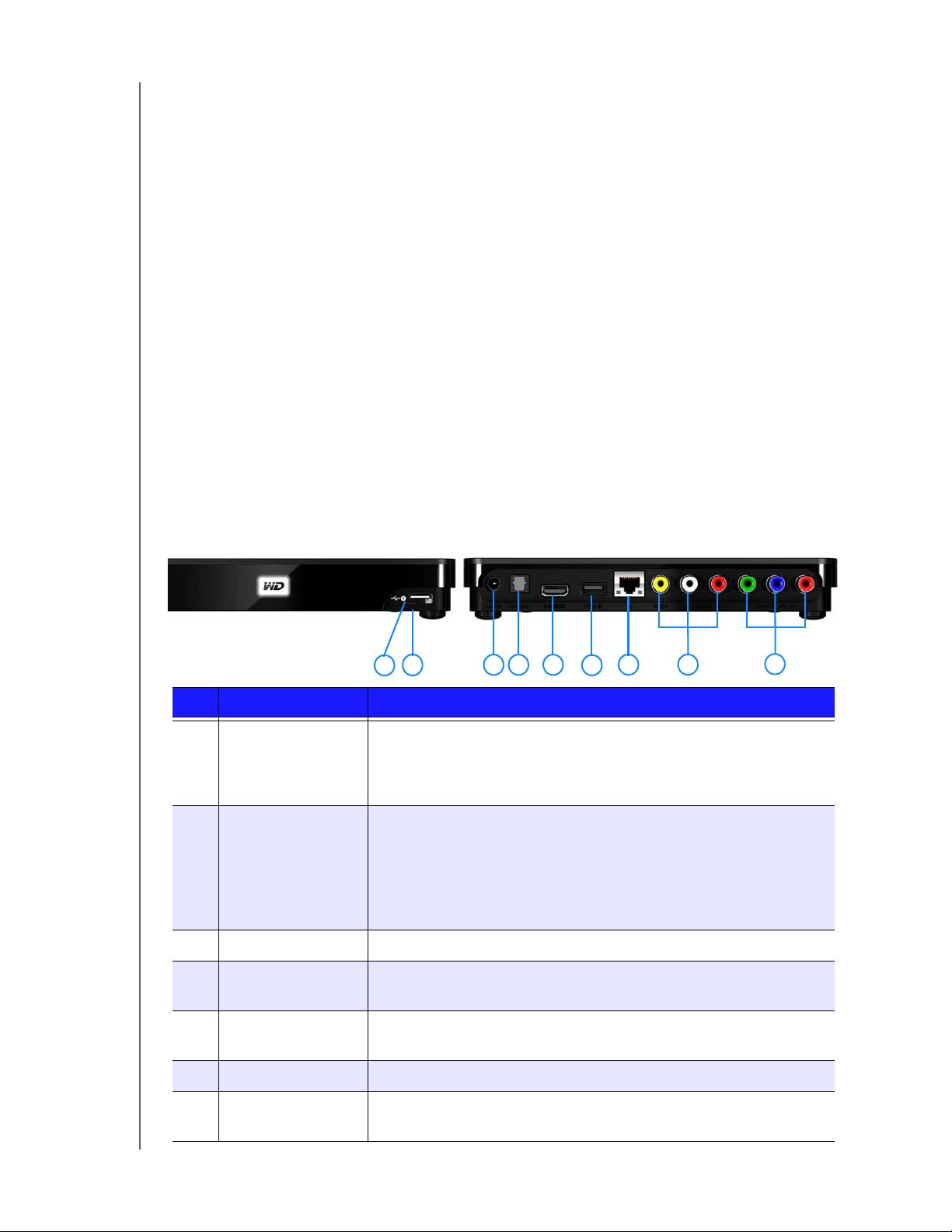
Centrum multimedialne WD TV Live Hub
* Aby przekonwertować pliki napisów na inny format, otwórz plik w programie Notatnik i użyj polecenia Zapisz
jako z następującymi parametrami: Zapisz jako typ: Wszystkie pliki oraz Kodowanie: UTF-8.
** Tylko dźwięk dwukanałowy. Sygnał dźwiękowy pozostałych kanałów jest przesyłany do odbiornika torem
cyfrowym. Wyprodukowano na licencji firmy Dolby Laboratories. „Dolby” i symbol podwójnej litery „D” są
znakami towarowymi firmy Dolby Laboratories.
*** Tylko dyski jednowarstwowe.
**** Wyprodukowano na licencji obejmującej patenty o następujących sygnaturach w USA: 5,451,942;
5,956,674; 5,974,380; 5,978,762; 6,487,535 oraz inne patenty zgłoszone i uzyskane w USA i w innych
krajach świata. DTS jest zastrzeżonym znakiem towarowym, a logo i symbol DTS są znakami towarowymi
firmy DTS, Inc.
Podręcznik użytkownika
Obsługa standardu USB 2.0 z technologią Plug-n-Play*
Urządzenia pamięci masowej USB ze złączem USB
Przenośne odtwarzacze multimedialne ze złączem USB
Cyfrowe aparaty fotograficzne i kamery ze złączem USB
* Listę przetestowanych, zgodnych urządzeń USB zawiera artykuł nr 5688 w naszej bazie wiedzy pod
adresem http://support.wdc.com.
Obsługa systemów plików USB
NTFS
FAT/FAT32
HFS+
Połączenia
1
2
3 4 5
6
7 8
Nr Element Opis
1 Port USB 1 Obsługuje podłączanie zgodnych wymiennych urządzeń pamięci
masowej, przenośnych odtwarzaczy multimedialnych i cyfrowych
aparatów fotograficznych ze złączem USB oraz kart sieci
bezprzewodowej USB.
2 Przycisk
resetowania (na
dole urządzenia)
Naciśnij i przytrzymaj przez 1 sekundę, aby przywrócić fabryczne
ustawienie domyślne (zobacz „Device Reset (Resetowanie
urządzenia)” na str. 156). Naciśnij i przytrzymaj przez 10 sekund,
aby przełączyć między formatami NTSC i PAL. Aby nacisnąć
przycisk, użyj rysika z tworzywa sztucznego o wąskiej końcówce
lub rozgiętego spinacza.
3 Gniazdo zasilania Służy do podłączania kabla zasilania.
4 Złącze audio
S/PDIF (optyczne)
Umożliwia podłączanie odbiornika audio/wideo (kabel S/PDIF
należy nabyć osobno).
9
5Złącze HDMI Umożliwia podłączanie odbiornika telewizyjnego ze złączem
HDMI (kabel HDMI należy nabyć osobno).
6 Port USB 2 Funkcje te same co port USB 1.
7 Port Ethernet Obsługuje przewodowe połączenie z siecią LAN umożliwiające
dostęp do Internetu.
FUNKCJE URZĄDZENIA – 10
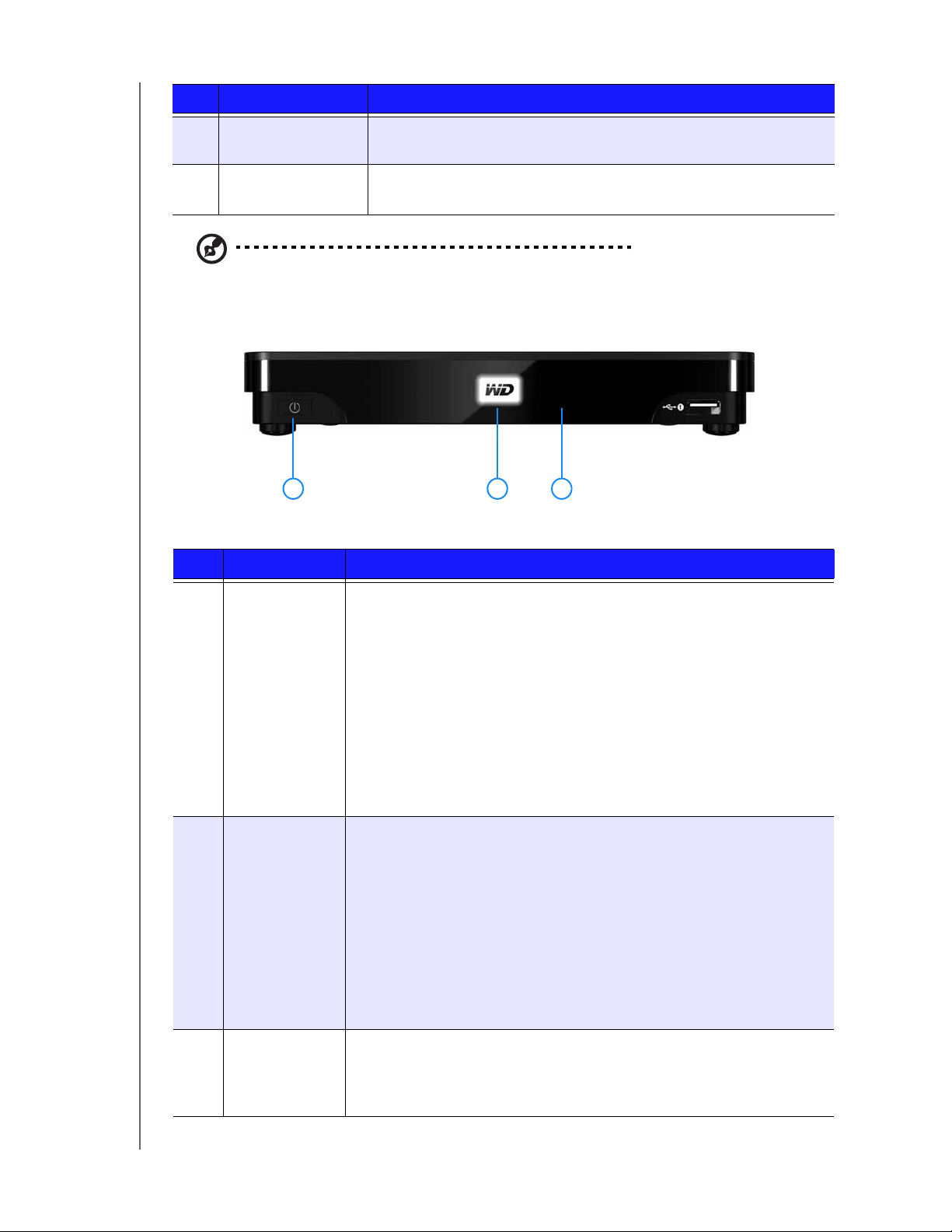
Centrum multimedialne WD TV Live Hub
Nr Element Opis
8 Gniazda RCA Umożliwia podłączanie odbiornika TV wyposażonego
w analogowe gniazda audio/wideo.
Podręcznik użytkownika
9 Gniazda typu
component
Uwaga: Urządzenie nie obsługuje koncentratorów USB.
Umożliwia łączenie odtwarzacza z wejściami typu component
(YPbPr) w odbiorniku TV.
Przycisk zasilania i wskaźnik diodowy
1 32
Nr Element Opis
1 Przycisk
zasilania
• Kiedy wskaźnik diodowy świeci:
- Naciśnij przycisk zasilania, aby wyłączyć centrum
multimedialne. Wewnętrzny dysk twardy przejdzie do
trybu wstrzymania, a inne urządzenia nadal będą mogły
uzyskiwać do niego dostęp.
- Naciśnij i przytrzymaj przycisk zasilania przez pięć sekund,
aby całkowicie wyłączyć urządzenie i wewnętrzny dysk
twardy.
• Kiedy wskaźnik diodowy nie świeci: naciśnij przycisk zasilania,
aby włączyć centrum multimedialne i wyprowadzić wewnętrzny
dysk twardy ze stanu wstrzymania.
2 Wskaźnik
zasilania
(logo WD)
3 Odbiornik
podczerwieni
• Świeci — kabel zasilania jest podłączony, zasilanie jest włączone.
• Nie świeci — centrum multimedialne jest w trybie czuwania albo
kabel zasilania jest odłączony.
• Miarowe błyskanie — trwa instalowanie wykrytego urządzenia
USB w systemie. Jeśli w opcjach konfiguracji włączono bibliotekę
multimediów (zobacz „Kompilowanie biblioteki multimediów” na
str. 34), wskaźnik diodowy błyska jednostajnie.
• Trzy krótkie błyski, trzy długie błyski i ponownie trzy krótkie błyski —
system diagnostyczny wykrył usterkę urządzenia. Zobacz
„Rozwiązywanie problemów” na str. 163.
• Odbiera sygnały z pilota zdalnego sterowania. Skieruj pilota
zdalnego sterowania na odbiornik podczerwieni i upewnij się,
że między pilotem a odbiornikiem nie ma przeszkód
zasłaniających widok.
FUNKCJE URZĄDZENIA – 11
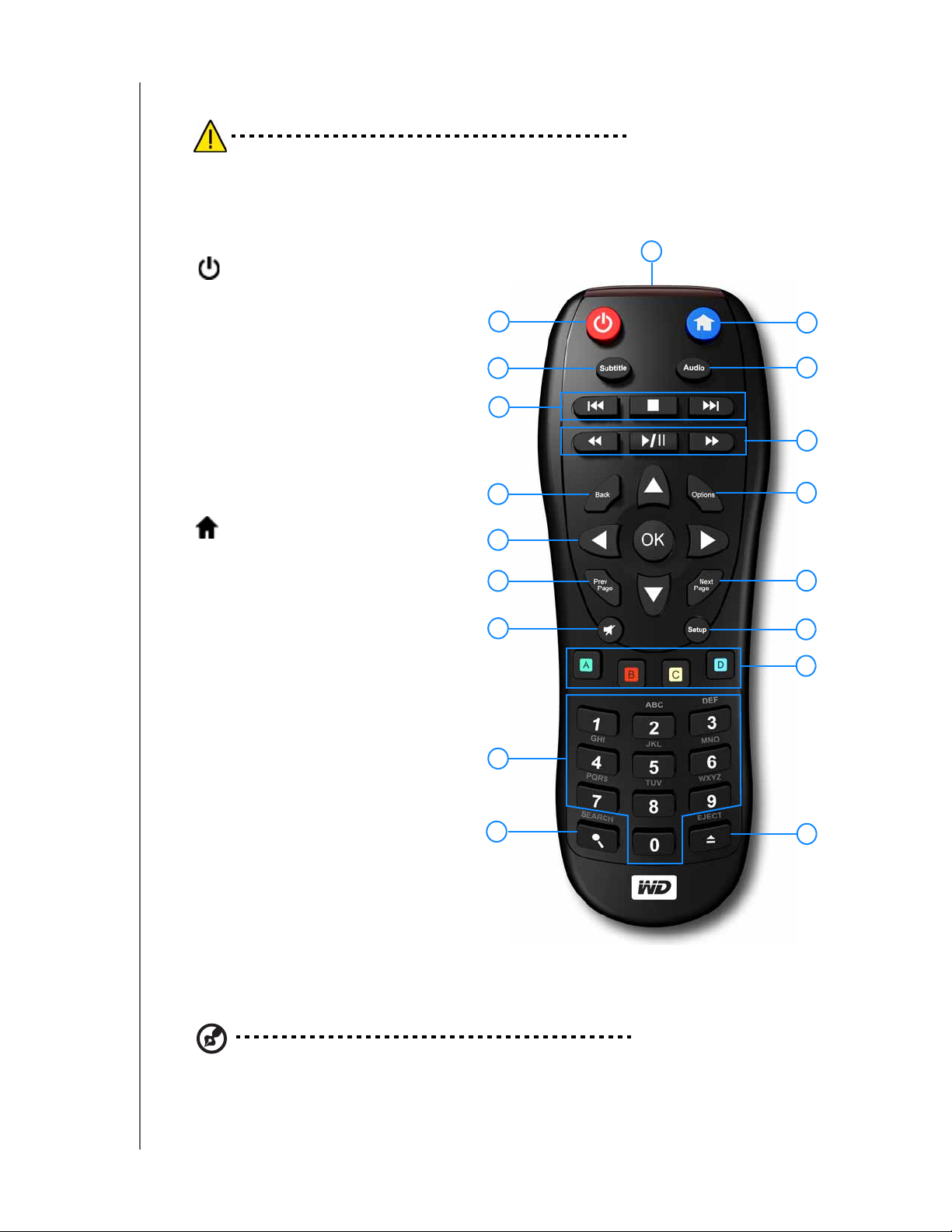
Pilot zdalnego sterowania
OSTRZEŻENIE: Nie wystawiaj baterii ani pilota zdalnego sterowania
z zainstalowanymi bateriami na działanie nadmiernej temperatury
(bezpośrednie promieniowanie słoneczne, otwarty ogień itd.).
Centrum multimedialne WD TV Live Hub
Podręcznik użytkownika
1. Nadajnik podczerwieni
2. POWER (Zasilanie)
3. Subtitle (Napisy)
4. PREV (Poprz. utwór), STOP
(Zatrzymaj), NEXT (Nast. utwór)
5. Back (Wstecz — poprzedni ekran)
6. Przyciski nawigacji, OK
7. Previous Page (Poprz. strona)
8. MUTE (Wycisz)
9. Klawisze alfanumeryczne
10.SEARCH (Szukaj)
11. HOME (Ekran główny)
12.Audio
13.REV (Przewiń do tyłu), PAUSE/
PLAY (Wstrzymaj/Odtwórz),
FF (Przewiń do przodu)
14.Options (Opcje)
15.Next Page (Nast. strona)
16.Setup (Konfiguracja)
17.Klawisze skrótów i funkcji
18.EJECT (Bezpieczne odłączanie
urządzeń pamięci masowej)
1
2
3
4
5
6
7
8
9
11
12
13
14
15
16
17
10
Uwaga: Aby uzyskać więcej informacji, zobacz „Korzystanie z pilota zdalnego sterowania” na str. 27.
FUNKCJE URZĄDZENIA – 12
18
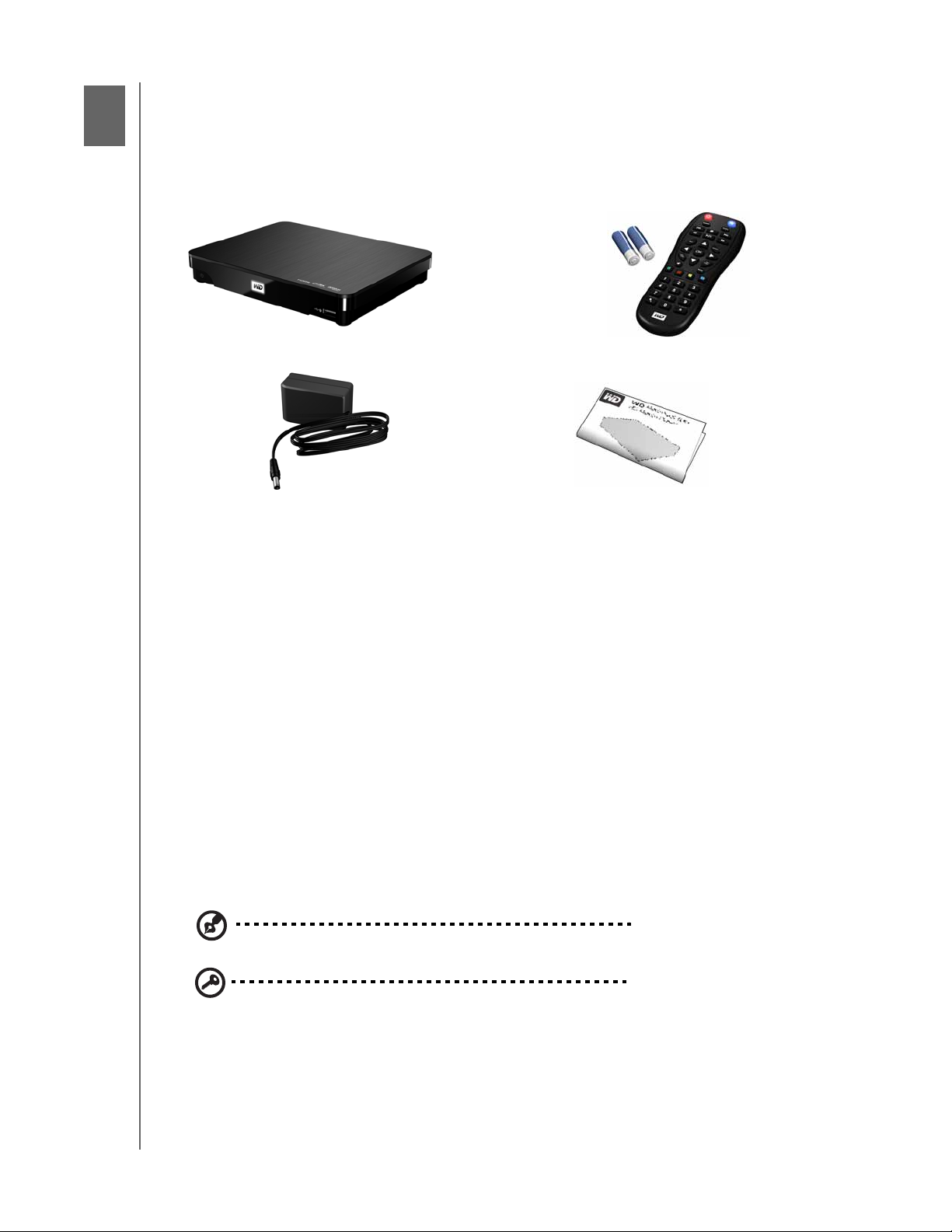
4
Wprowadzenie
Zawartość zestawu
Centrum multimedialne WD TV Live Hub
Podręcznik użytkownika
Centrum multimedialne WD TV Live Hub
Zasilacz Skrócona instrukcja instalacji
Pilot zdalnego sterowania
i dwie baterie AAA
Wymagania dotyczące instalacji
Standardowy odbiornik TV lub odbiornik HDTV ze złączem kompozytowym
(standardowe gniazdo audio/wideo), złączem typu component (YPbPr) lub HDMI
Połączenie sieciowe do korzystania z zawartości i usług internetowych
Opcjonalnie: odbiornik TV, system stereo lub audio/wideo z cyfrowym złączem
optycznym (S/PDIF) albo stereofonicznym gniazdkiem audio (tylko odtwarzanie
dźwięku)
Zgodność z systemami operacyjnymi
Centrum multimedialne jest zgodne z następującymi systemami operacyjnymi:
Windows
®
Windows XP
Windows Vista
Windows 7
Mac® OS X
Leopard
®
Snow Leopard
®
®
™
Uwaga: Zgodność jest uzależniona od konfiguracji sprzętowej i używanego systemu operacyjnego.
Ważne: W celu zapewnienia jak najwyższej wydajności i niezawodności
należy zainstalować najnowsze aktualizacje i pakiety serwisowe (Service
Pack). W systemie Windows kliknij przycisk Start i wybierz polecenie
Windows Update. Na komputerze Mac z menu Apple wybierz polecenie
Software Update (Uaktualnienia).
WPROWADZENIE – 13
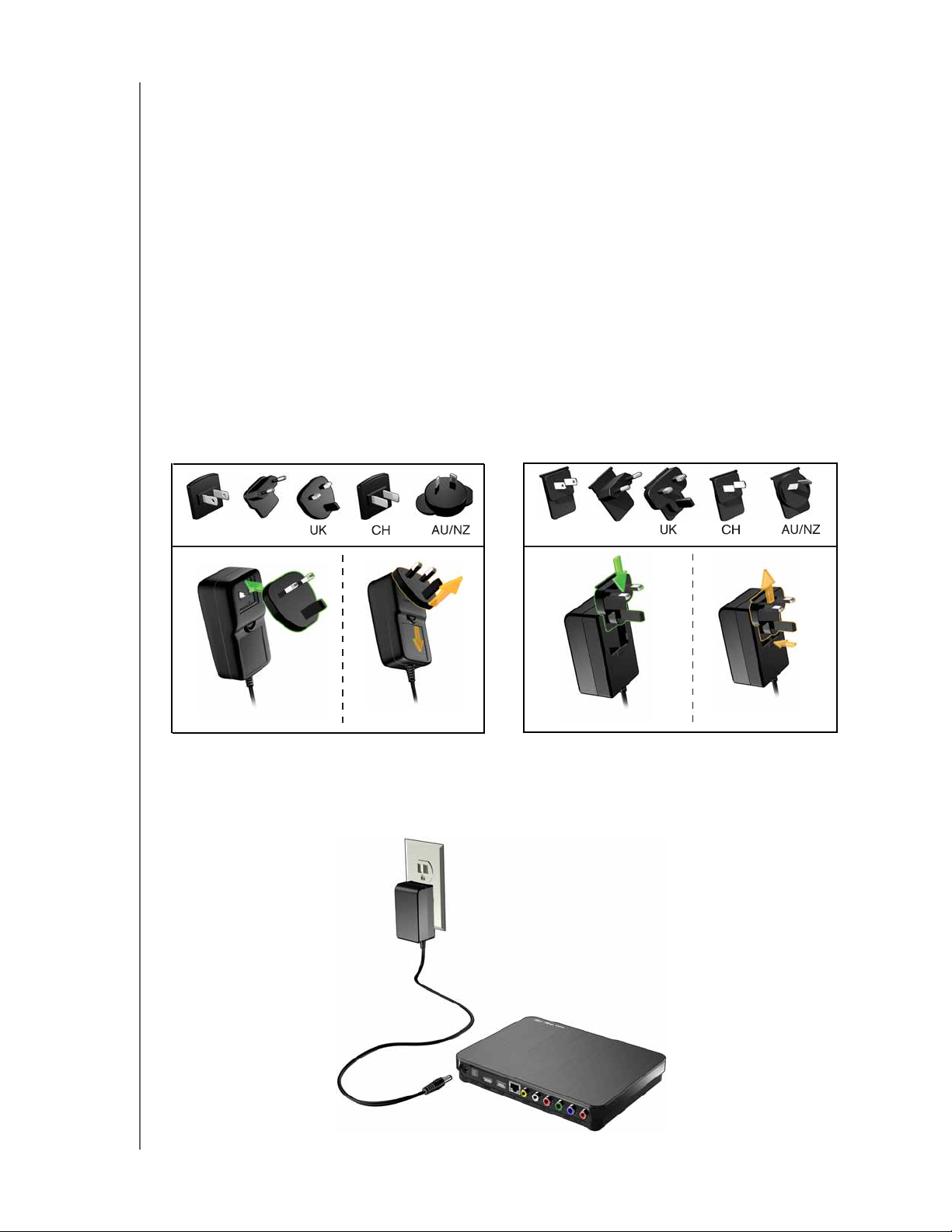
Centrum multimedialne WD TV Live Hub
Podręcznik użytkownika
Procedura instalacji
Aby zainstalować centrum multimedialne, należy wykonać następujące czynności:
1. Podłącz kabel zasilania.
2. Nawiąż połączenie sieciowe.
3. Skopiuj pliki z komputera do centrum multimedialnego.
4. Podłącz centrum multimedialne do odbiornika telewizyjnego albo zestawu
stereo lub systemu kina domowego za pośrednictwem odpowiedniego interfejsu.
5. Podłącz nośnik pamięci masowej USB zawierający pliki multimedialne
(opcjonalnie).
Krok 1. Podłączanie kabla zasilania
1. W razie potrzeby załóż nakładkę na wtyczkę kabla zasilacza.
W różnych krajach są dostarczane różne zasilacze prądu przemiennego.
W niektórych krajach zamontowanie nakładki może nie być konieczne.
Jednostki sprzedawane w tych krajach są wyposażone w zasilacz ze stałą
wtyczką. Zobacz poniższą ilustrację.
US/JA/TW
EU/KO
Zakładanie ZakładanieZdejmowanie Zdejmowanie
US/JA/TW
EU/KO
2. Podłącz kabel zasilania do złącza DC centrum multimedialnego, a drugą
końcówkę kabla podłącz do gniazdka elektrycznego. Centrum multimedialne
zostanie automatycznie włączone.
WPROWADZENIE – 14
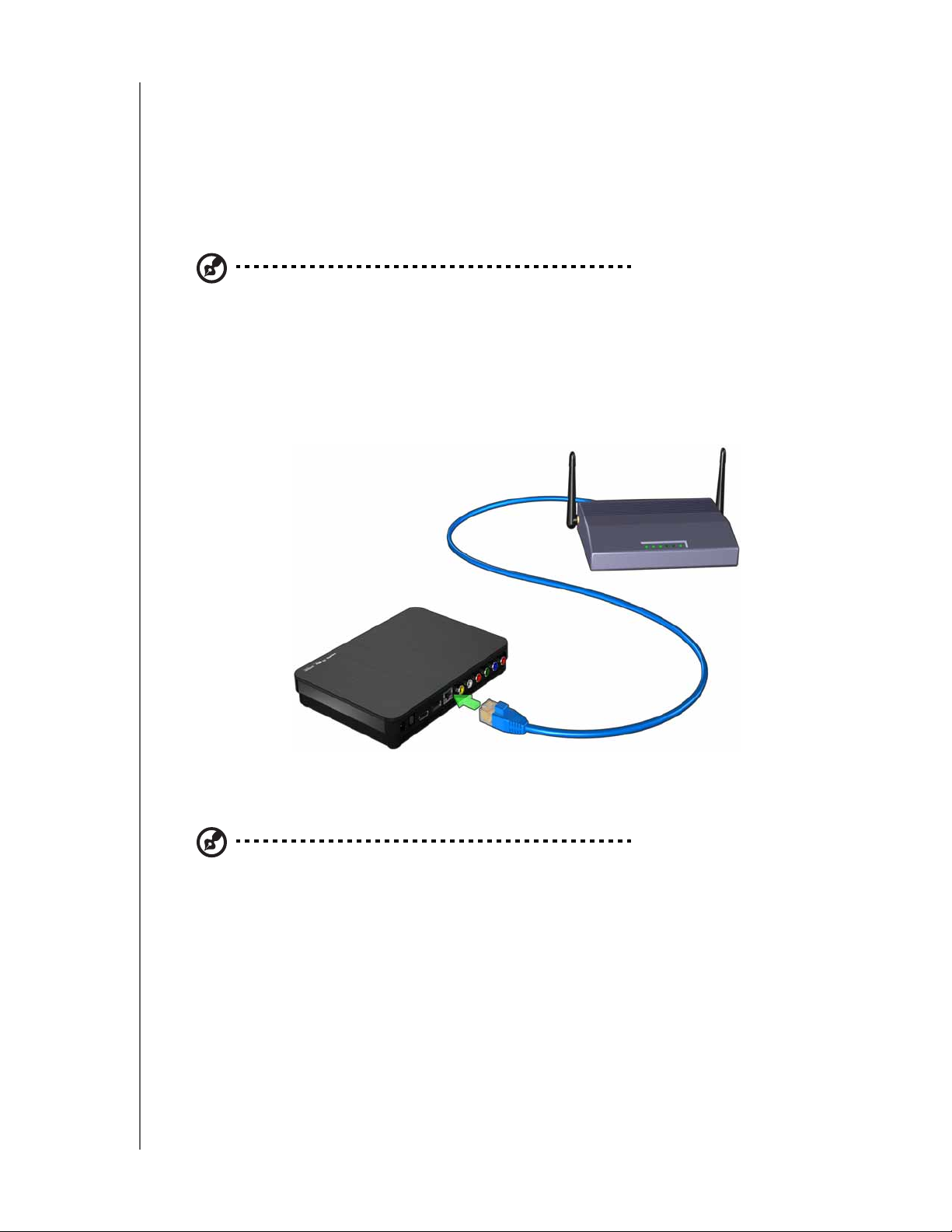
Centrum multimedialne WD TV Live Hub
Podręcznik użytkownika
Krok 2. Nawiązywanie połączenia z siecią
Centrum multimedialne można podłączyć do sieci domowej. Umożliwia to
przesyłanie plików między centrum multimedialnym a komputerami dostępnymi
w sieci oraz dostęp do Internetu za pośrednictwem przewodowego lub
bezprzewodowego łącza sieciowego. Połączenie sieciowe umożliwia dostęp do
zawartości w sieci lokalnej i w Internecie.
Przewodowe połączenie sieciowe
Uwaga: Kabel Ethernet należy nabyć osobno.
Aby podłączyć urządzenie do sieci domowej kablem Ethernet:
1. Podłącz kabel Ethernet (do nabycia osobno) do złącza sieciowego Ethernet
w centrum multimedialnym.
2. Podłącz drugą końcówkę kabla Ethernet bezpośrednio do portu sieci LAN
w routerze lub przełączniku sieciowym (jeśli używasz przełącznika, podłącz go
do routera).
Aby uzyskać szczegółowe informacje na temat łączenia odtwarzacza z siecią
przewodową lub bezprzewodową i konfigurowania sieci, zobacz „Konfigurowanie
sieci” na str. 73.
Uwaga: Przesyłanie strumieniowe w bezprzewodowej sieci wi-fi może być niestabilne ze względu
na słaby sygnał, niską szybkość łącza lub fluktuacje szybkości oraz inne czynniki
środowiskowe. W celu zapewnienia szybkiego przewodowego łącza sieciowego
o dużej przepustowości i niezawodności, dostępnego w całym domu i niewymagającego
przeciągania przewodów między pomieszczeniami, można użyć zestawu sieciowego
WD Livewire™ Powerline AV (do nabycia osobno). Aby uzyskać więcej informacji, zobacz
http://products.wdc.com/WDLivewire.
Przesyłanie plików multimedialnych z komputera
Zobacz „Krok 3. Kopiowanie zawartości do centrum multimedialnego” na str. 16.
Korzystanie z multimediów dostępnych w sieci
Zobacz „Usługi sieciowe” na str. 80.
Korzystanie z multimediów dostępnych w Internecie
Zobacz „Usługi internetowe” na str. 86.
WPROWADZENIE – 15
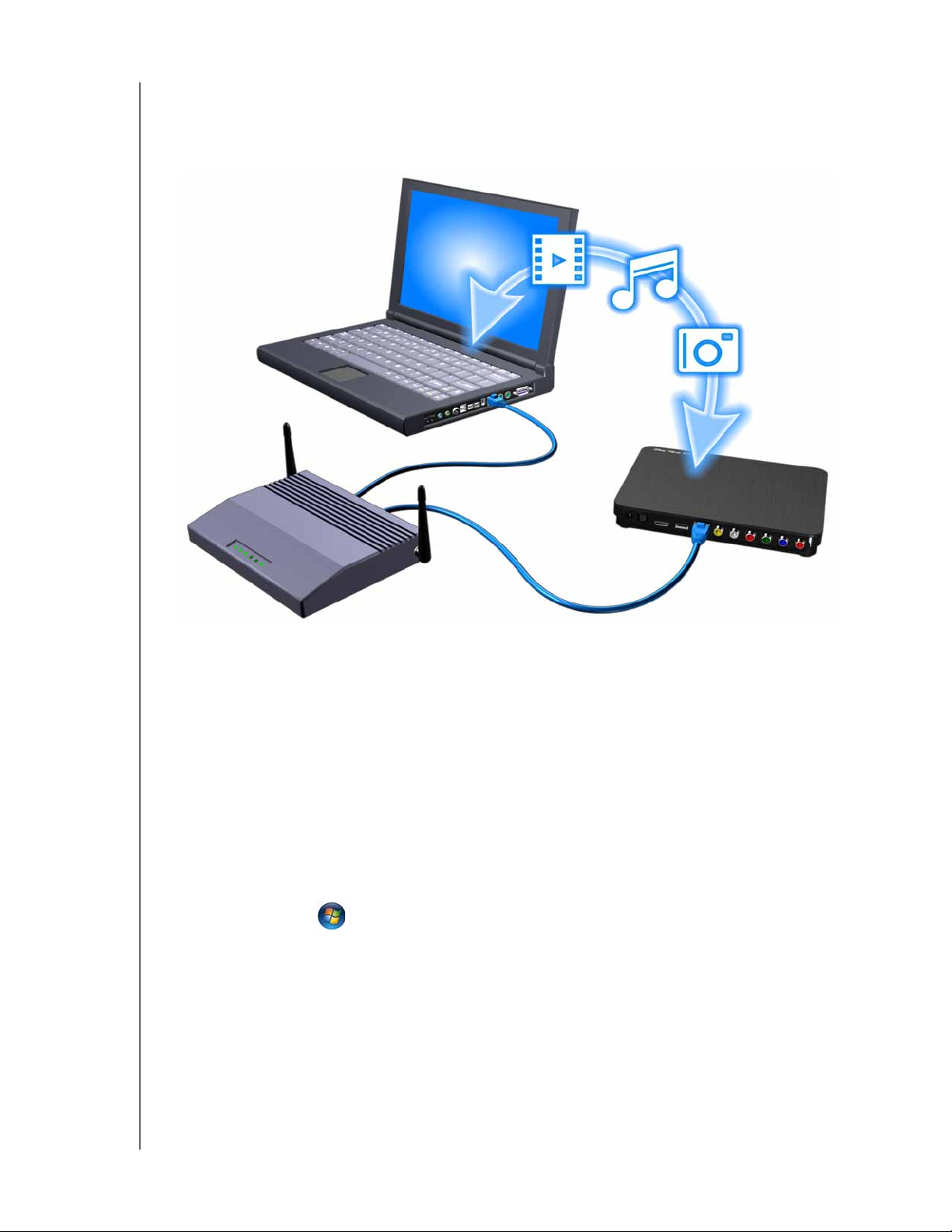
Centrum multimedialne WD TV Live Hub
Podręcznik użytkownika
Krok 3. Kopiowanie zawartości do centrum multimedialnego
Skopiuj ulubione pliki z komputera do centrum multimedialnego. Możesz także
kopiować pliki z centrum multimedialnego na komputer.
1. Włącz komputer.
2. Podłącz kabel zasilania (zobacz „Krok 1. Podłączanie kabla zasilania” na str. 14).
3. Podłącz centrum multimedialne (zobacz „Krok 2. Nawiązywanie połączenia z siecią”
na str. 15) i komputer do routera kablami Ethernet.
Windows
Korzystanie z programu WD Discovery™
1. Pobierz program narzędziowy WD Discovery z witryny
http://products.wdc.com/WDTVLiveHub.
2. Kliknij dwukrotnie pobrany plik instalatora i postępuj zgodnie z wyświetlanymi
instrukcjami, aby zainstalować program WD Discovery.
3. Kliknij przycisk lub Start, a następnie kliknij kolejno Programs (Programy) >
WD Discovery > WD Discovery.
WPROWADZENIE – 16
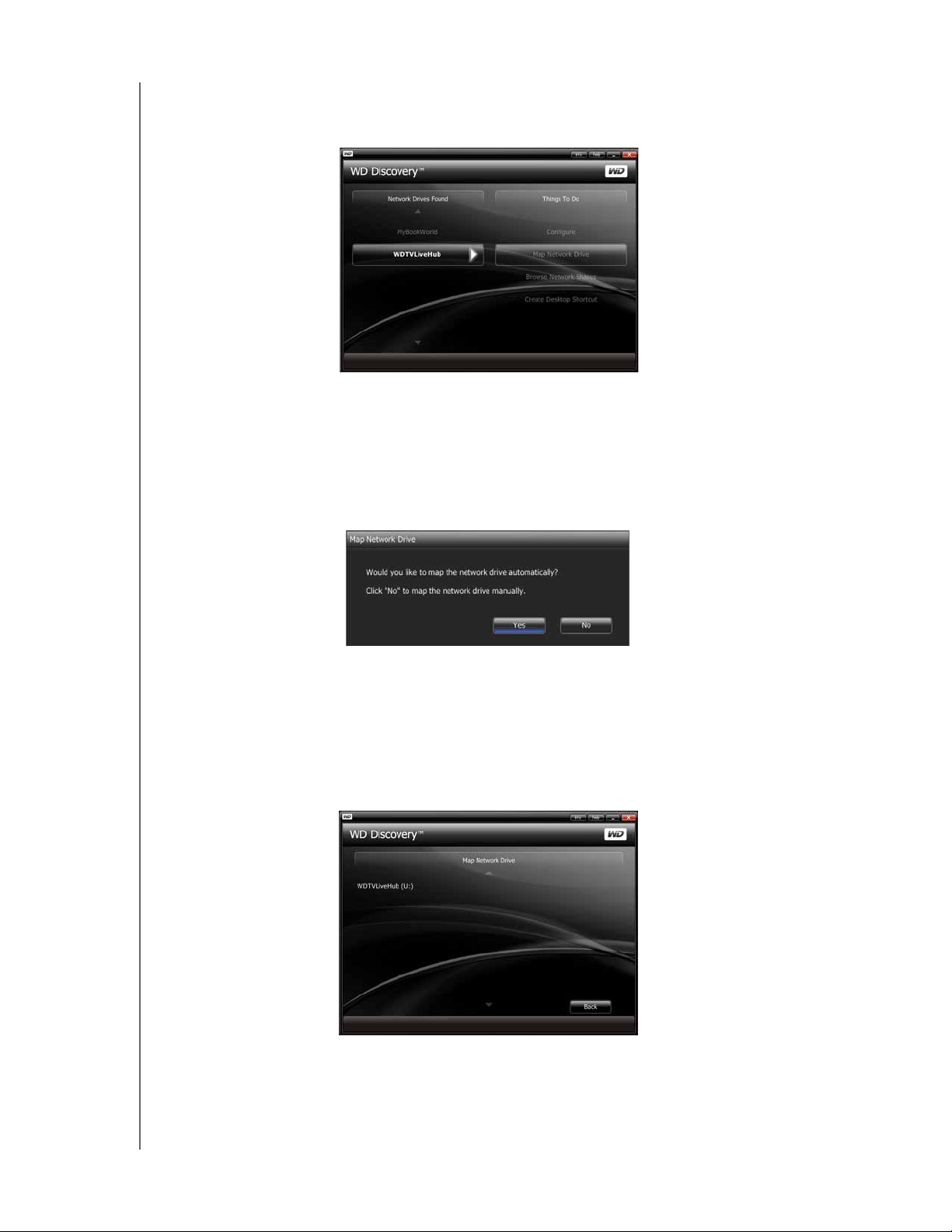
Centrum multimedialne WD TV Live Hub
Podręcznik użytkownika
4. Kliknij pozycję WDTVLiveHub na liście Network Drives Found (Znalezione
dyski sieciowe), a następnie kliknij pozycję Map Network Drive (Mapuj dysk
sieciowy) na liście Things To Do (Czynności do wykonania).
5. Kliknij przycisk Yes (Tak).
6. Zostanie wyświetlone okno komunikatu z pytaniem, czy chcesz automatycznie
zamapować dysk.
Dostępne są dwie opcje. Wykonaj czynności przedstawione w punkcie (a) lub
w punkcie (b).
(a) Aby zamapować dysk automatycznie, kliknij przycisk Yes (Tak).
Wszystkie foldery udziałów dostępne w urządzeniu zostaną automatycznie
zamapowane jako dyski sieciowe. Dostępne litery dysków są przypisywane
w odwrotnej kolejności alfabetycznej, począwszy od litery Z.
Po zakończeniu procedury mapowania centrum multimedialne będzie
wyświetlane jako dysk sieciowy na ekranie programu WD Discovery.
Kliknij przycisk Back (Wstecz), aby powrócić do strony głównej.
WPROWADZENIE – 17
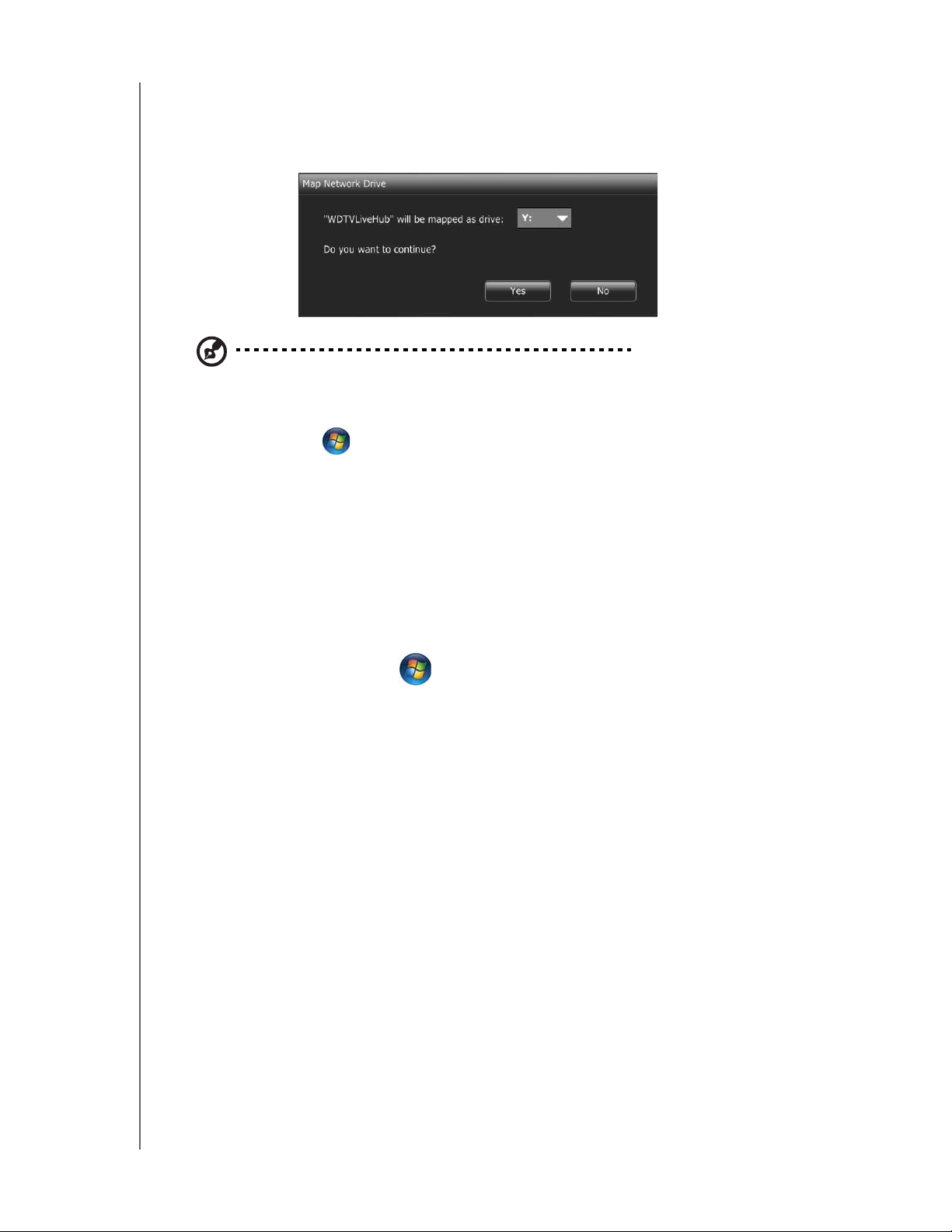
Centrum multimedialne WD TV Live Hub
Podręcznik użytkownika
(b) Aby zamapować dysk ręcznie, kliknij przycisk No (Nie). Kliknij dwukrotnie
pozycję „WDTVLiveHub” na liście Map Network Drive (Mapuj dysk sieciowy),
a następnie wybierz dostępną literę dysku. Kliknij przycisk Yes (Tak), aby
zakończyć przypisywanie litery dysku.
Uwaga: Po wykonaniu automatycznego lub ręcznego mapowania dysk sieciowy zachowuje
przypisaną literę dysku.
7. Zamknij program WD Discovery.
8. Kliknij przycisk lub Start, a następnie kliknij polecenie (My) Computer
(Komputer lub Mój komputer). Zostanie wyświetlone menu główne centrum
multimedialnego. Od tej chwili można już kopiować pliki i foldery na wewnętrzny
dysk twardy centrum multimedialnego metodą „przeciągnij i upuść” w oknie
(My) Computer (Komputer lub Mój komputer) albo w Eksploratorze Windows.
W systemie Windows
Zamiast korzystania z programu WD Discovery można uzyskać dostęp do centrum
multimedialnego w następujący sposób:
Windows 7/Vista:
Kliknij kolejno polecenia > Computer (Komputer) > Network (Sieć)
i odszukaj centrum multimedialne.
Windows XP/Vista/7:
W Eksploratorze Windows lub w przeglądarce internetowej wpisz \\wdtvlivehub
na pasku adresu.
Macintosh
1. Włącz komputer i poczekaj na załadowanie systemu operacyjnego.
2. Otwórz program Finder.
3. Mac OS X Leopard/Snow Leopard: Kliknij ikonę WDTVLiveHub w obszarze
SHARED (Udostępnione).
4. Skopiuj pliki z komputera do centrum multimedialnego albo z centrum
multimedialnego na komputer metodą „przeciągnij i upuść”.
WPROWADZENIE – 18
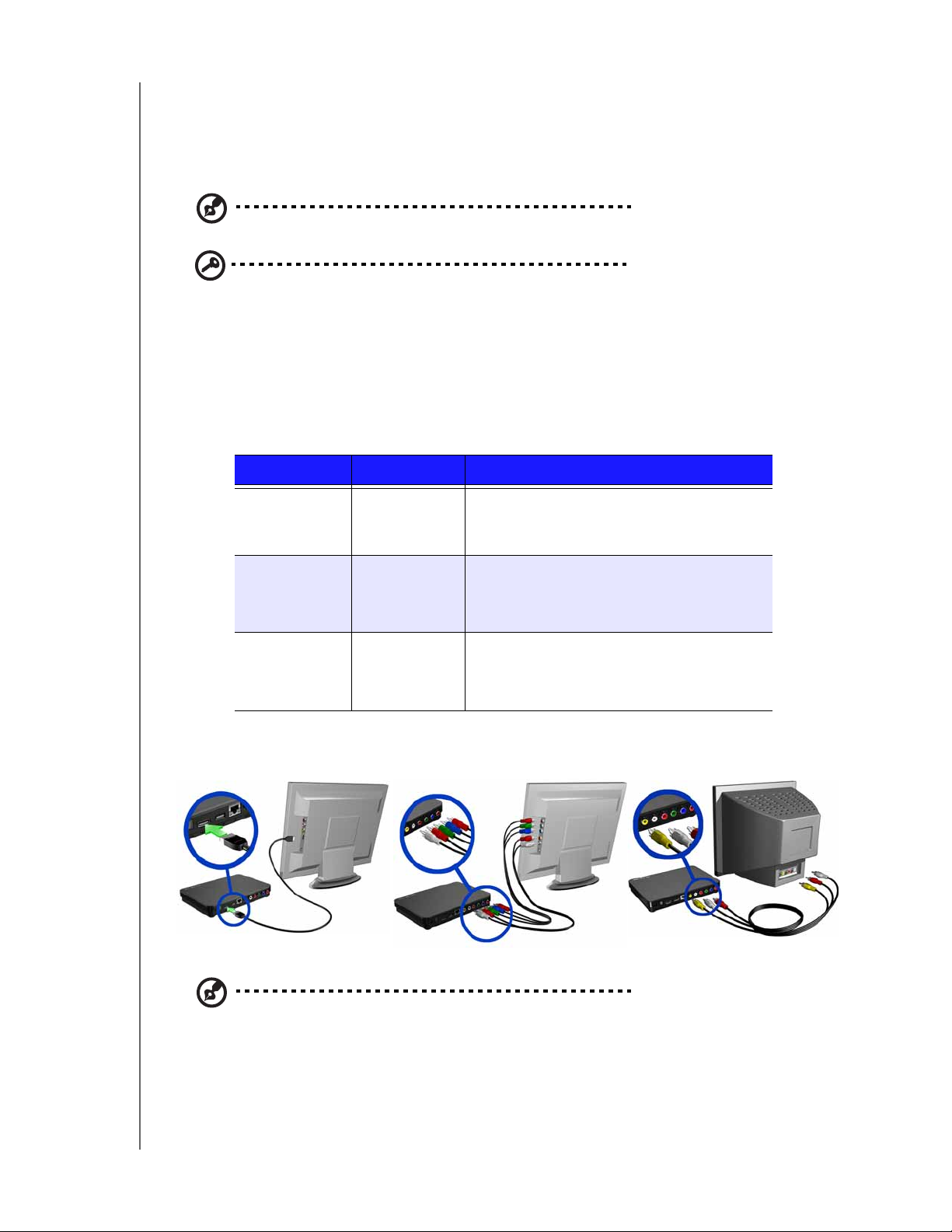
Centrum multimedialne WD TV Live Hub
Podręcznik użytkownika
Krok 4. Podłączanie centrum multimedialnego
Poniższe rysunki przedstawiają możliwe sposoby podłączania centrum
multimedialnego. W połączeniu standardowym są używane kompozytowe kable
audio/wideo (RCA) dostarczone z urządzeniem.
Uwaga: Kabel HDMI i kabel optyczny S/PDIF należy nabyć osobno.
Ważne: Skonfiguruj ustawienia audio/wideo w odtwarzaczu odpowiednio
do używanego typu połączenia. Zobacz „Audio/Video Output (Wyjście
audio/wideo)” na str. 141, aby uzyskać więcej informacji o tych ustawieniach.
Wybieranie najlepszego połączenia
Jakość obrazu wyświetlanego w odbiorniku TV zależy od jakości samego
odbiornika oraz od sposobu połączenia go z centrum multimedialnym.
Połączenie Jakość Złącza
HDMI Najlepsza
(rozdzielczość
do 1080p)
Component Lepsza
(rozdzielczość
do 1080i)
Kompozytowe Dobra
(rozdzielczość
480i/576i)
Złącze typu component (wysoka rozdzielczość)Złącze HDMI (wysoka rozdzielczość)
Wyspecjalizowane złącze wysokiej
rozdzielczości
• Przewód zielony = Y
• Przewód niebieski = Pb
• Przewód czerwony = Pr
• Przewód żółty — sygnał wideo
• Przewód czerwony — prawy kanał audio
• Przewód biały — lewy kanał audio
Złącze kompozytowe
(rozdzielczość standardowa)
Uwaga: Kable HDMI, component i kompozytowy należy nabyć osobno.
WPROWADZENIE – 19
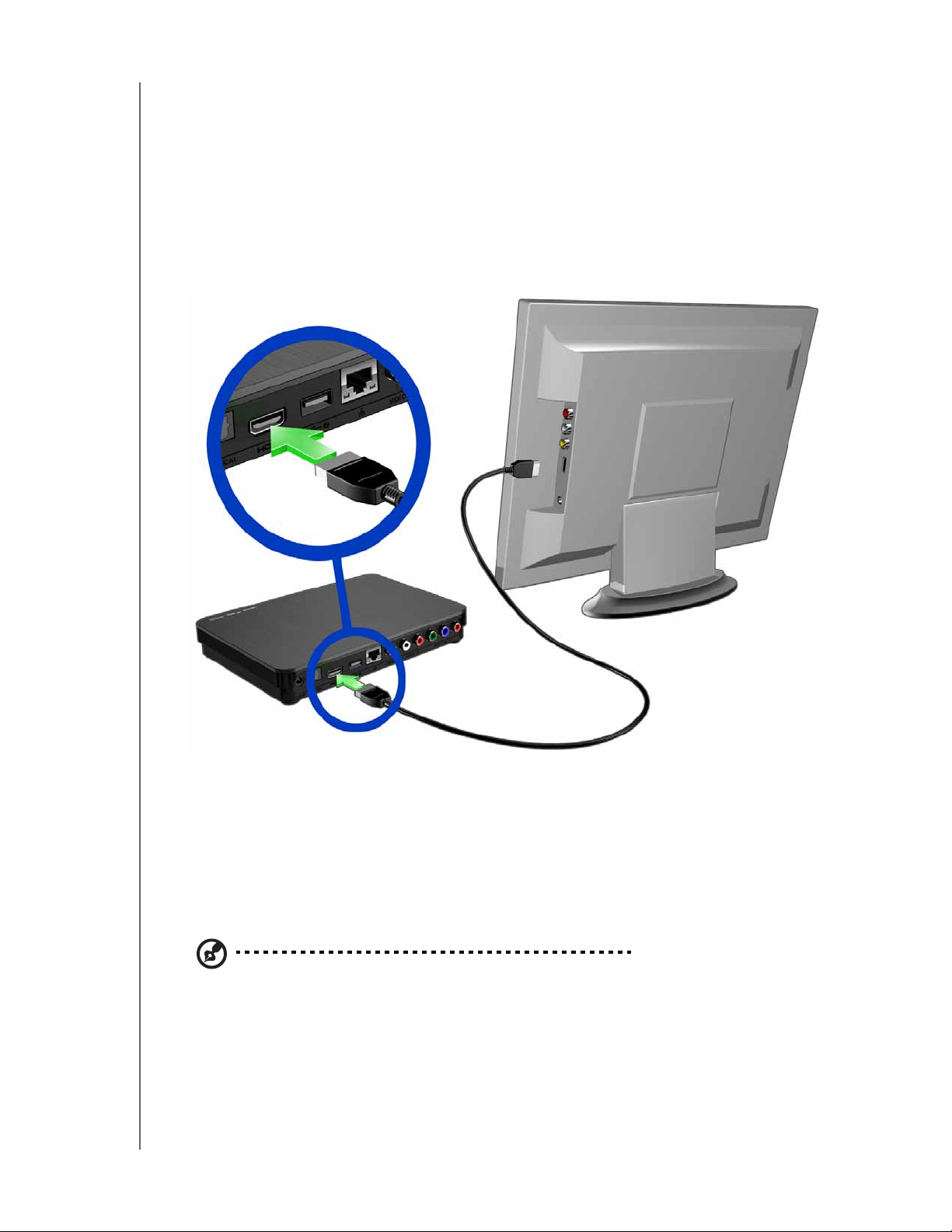
Centrum multimedialne WD TV Live Hub
Podręcznik użytkownika
Złącze audio/wideo HDMI (wysoka rozdzielczość)
Złącze HDMI umożliwia przesyłanie sygnału wideo wysokiej rozdzielczości,
wielokanałowego sygnału audio oraz sygnału sterującego jednym kablem cyfrowym.
Interfejs umożliwia przekazywanie sygnału wideo o wysokiej rozdzielczości do 1080p.
Aby podłączyć centrum multimedialne kablem HDMI:
1. Podłącz kabel HDMI do złącza HDMI w centrum multimedialnym.
2. Podłącz drugą końcówkę kabla do złącza HDMI w odbiorniku TV lub systemie
audio/wideo (jeśli takie złącze jest dostępne).
Poczekaj kilka chwil, aż odbiornik TV wykryje centrum multimedialne. Jeśli
centrum multimedialne nie zostanie wykryte, może być konieczna zmiana
źródła sygnału w odbiorniku TV na HDMI. Aby uzyskać więcej informacji,
zapoznaj się z dokumentacją odbiornika TV.
Po wykryciu centrum multimedialnego zostanie wyświetlony ekran winiety
wskazujący, że trwa uruchamianie urządzenia. Następnie zostanie
wyświetlony ekran główny, zawierający opcje interfejsu użytkownika.
Uwaga: Kabel HDMI należy nabyć osobno.
WPROWADZENIE – 20
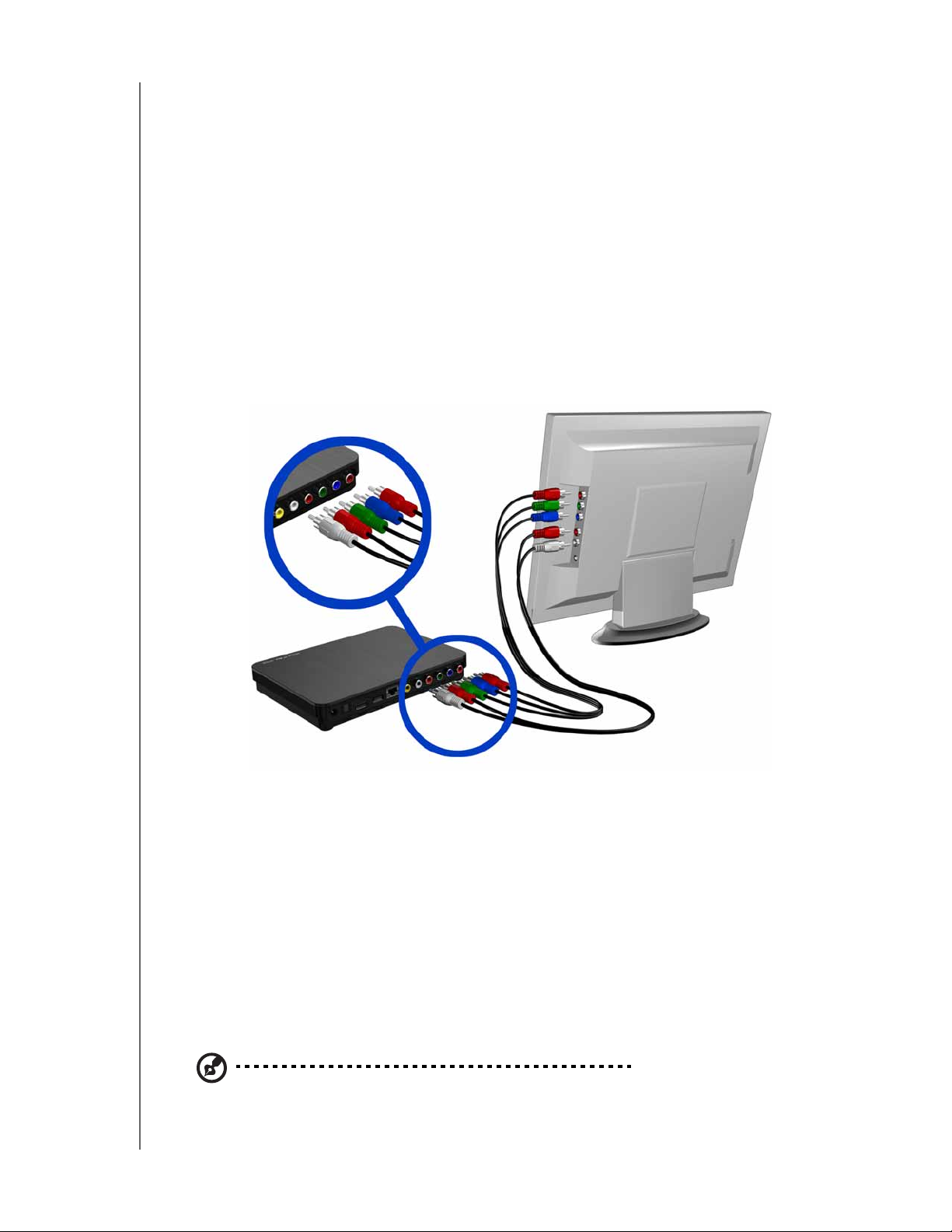
Centrum multimedialne WD TV Live Hub
Podręcznik użytkownika
Złącze audio/wideo typu component (wysoka rozdzielczość)
Złącze typu component umożliwia przesyłanie tylko sygnału wideo. W przypadku
użycia tego złącza należy także podłączyć kompozytowe kable audio, aby
przesyłać dźwięk. Interfejs umożliwia przekazywanie sygnału wideo o wysokiej
rozdzielczości, do 1080i.
Aby podłączyć centrum multimedialne przy użyciu kabla typu component i kabla
audio:
1. Podłącz końcówki kabla wideo typu component do złączy component
w centrum multimedialnym.
2. Podłącz przeciwne końcówki kabla do złącza wideo typu component
w odbiorniku TV lub w systemie audio/wideo (jeśli takie złącze jest dostępne):
czerwoną końcówkę do czerwonego złącza, zieloną do zielonego, a niebieską
do niebieskiego, jak pokazano na rysunku poniżej.
3. Podłącz kabel audio do złączy audio w centrum multimedialnym.
4. Podłącz przeciwne końcówki kabla audio do gniazd wejściowych audio
w odbiorniku TV: czerwoną końcówkę do czerwonego gniazda, a białą do
białego.
Poczekaj kilka chwil, aż odbiornik TV wykryje centrum multimedialne. Jeśli
centrum multimedialne nie zostanie wykryte, może być konieczna zmiana
źródła sygnału w odbiorniku TV na sygnał typu component. Aby uzyskać
więcej informacji, zapoznaj się z dokumentacją odbiornika TV.
Po wykryciu centrum multimedialnego zostanie wyświetlony ekran winiety
wskazujący, że trwa uruchamianie urządzenia. Następnie zostanie
wyświetlony ekran główny, zawierający opcje interfejsu użytkownika.
Uwaga: Kabel typu component i kabel audio należy nabyć osobno.
WPROWADZENIE – 21
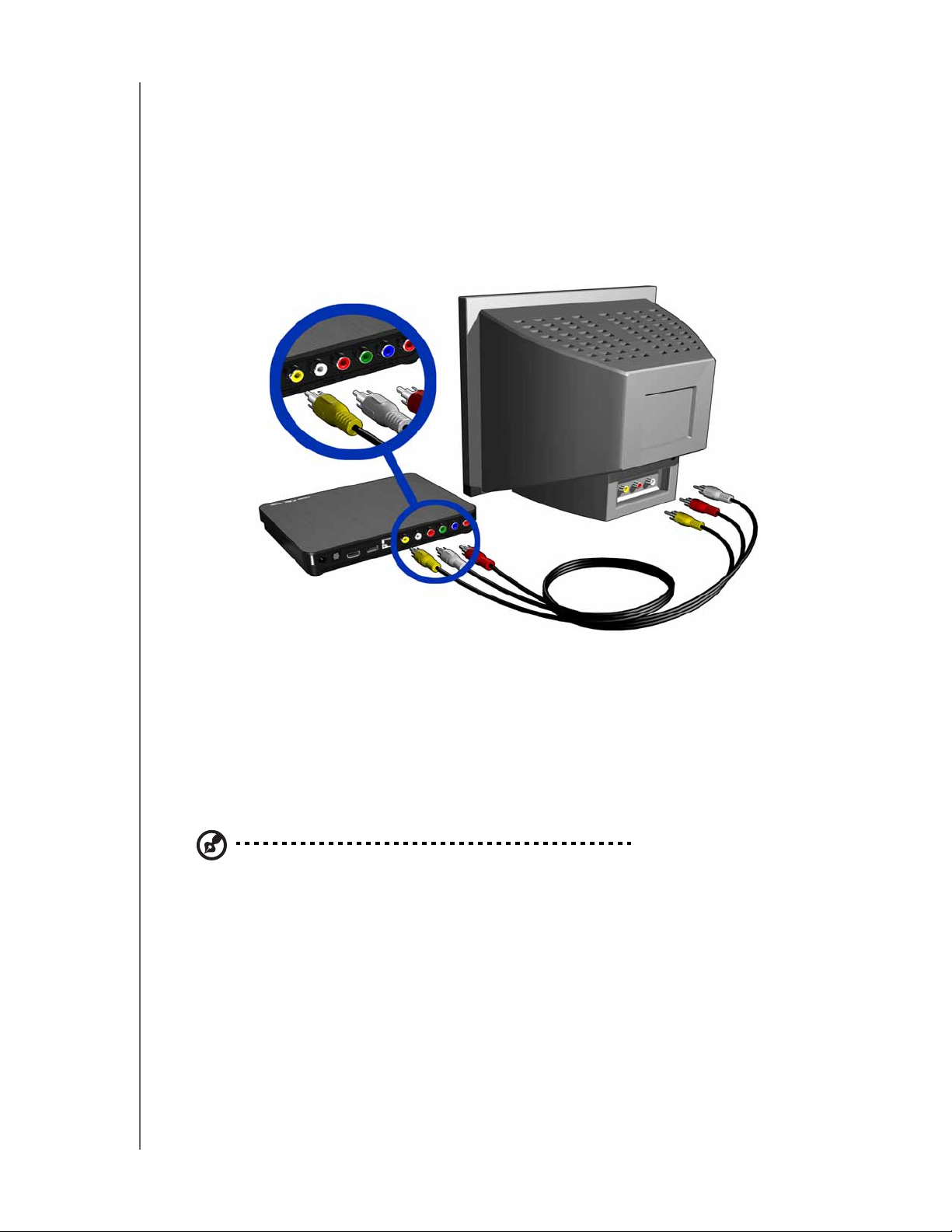
Centrum multimedialne WD TV Live Hub
Podręcznik użytkownika
Kompozytowe złącze audio/wideo RCA (rozdzielczość standardowa)
Aby użyć złącza kompozytowego:
1. Podłącz końcówki kabla kompozytowego wideo do złączy kompozytowych
w centrum multimedialnym.
2. Wolne końcówki kabla podłącz do odpowiednich złączy wejściowych w odbiorniku
TV: żółtą wtyczkę do żółtego złącza, czerwoną — do czerwonego, a białą do
białego.
3. Wybierz odpowiednie źródło sygnału w odbiorniku TV.
Poczekaj kilka chwil, aż odbiornik TV wykryje centrum multimedialne. Jeśli
centrum multimedialne nie zostanie wykryte, może być konieczna zmiana
źródła sygnału w odbiorniku TV na sygnał typu composite. Aby uzyskać więcej
informacji, zapoznaj się z dokumentacją odbiornika TV.
Po wykryciu centrum multimedialnego zostanie wyświetlony ekran winiety
wskazujący, że trwa uruchamianie urządzenia. Następnie zostanie
wyświetlony ekran główny, zawierający opcje interfejsu użytkownika.
Uwaga: Kabel wideo typu composite należy nabyć osobno.
WPROWADZENIE – 22
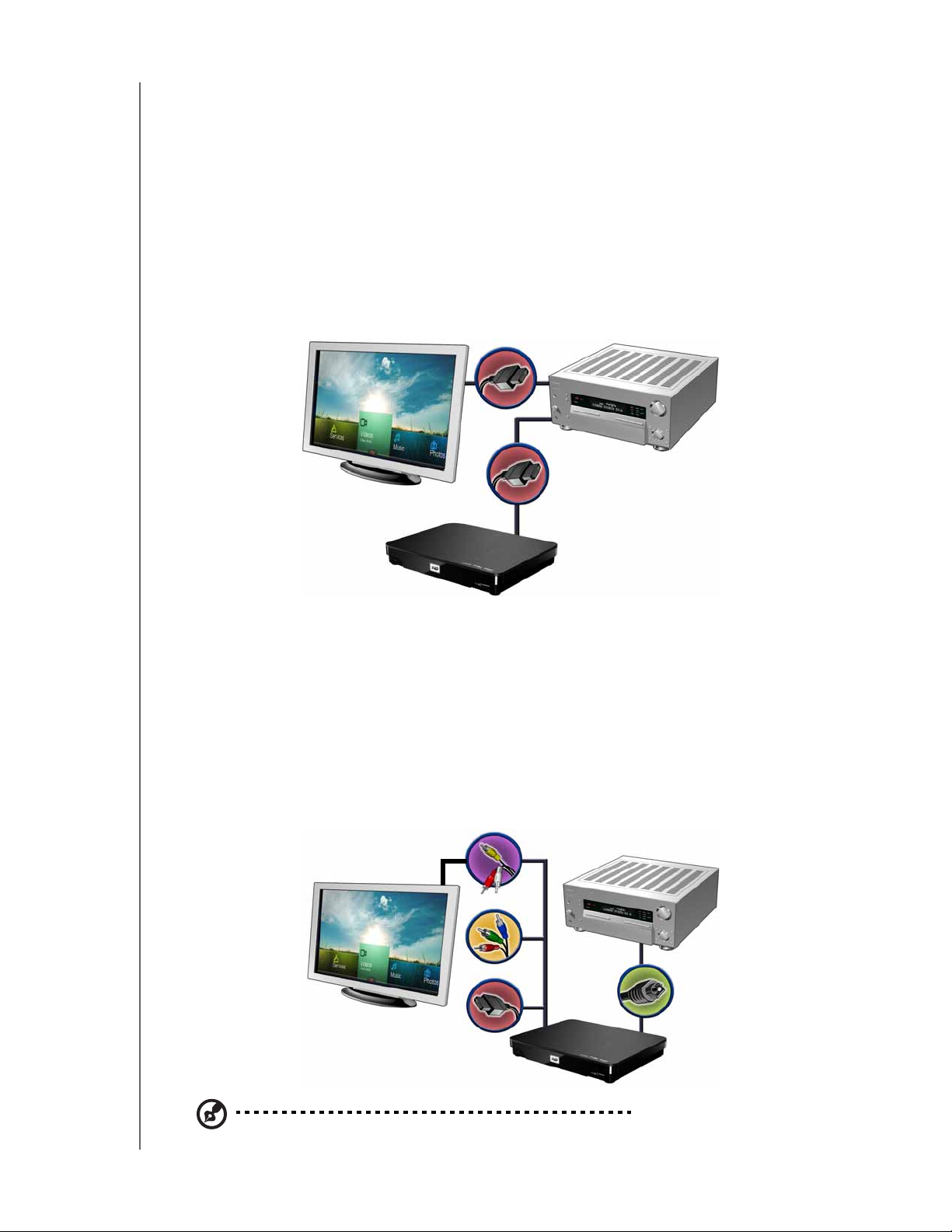
Centrum multimedialne WD TV Live Hub
Podręcznik użytkownika
Kino domowe (wysoka rozdzielczość)
Aby podłączyć urządzenie do zestawu kina domowego kablem HDMI:
1. Podłącz kabel HDMI do złącza HDMI w centrum multimedialnym.
2. Podłącz drugą końcówkę kabla do złącza HDMI w odbiorniku audio/wideo.
3. Podłącz kabel HDMI do złącza wyjściowego HDMI Out w odbiorniku audio/wideo.
4. Podłącz drugą końcówkę kabla do złącza HDMI w odbiorniku TV (jeśli odbiornik
jest wyposażony w takie złącze).
5. Wybierz odpowiednie źródło sygnału w odbiorniku TV.
6. Ustaw odpowiednią opcję wyjścia audio w centrum multimedialnym. Zobacz
„Audio Output (Wyjście dźwięku)” na str. 143.
Aby podłączyć urządzenie do zestawu kina domowego przy użyciu złącza S/PDIF:
1. Podłącz kabel S/PDIF do złącza S/PDIF w centrum multimedialnym.
2. Podłącz drugą końcówkę kabla do złącza S/PDIF w odbiorniku audio/wideo.
3. Podłącz kabel HDMI, component lub kompozytowy do odpowiednich gniazd
wyjściowych w centrum multimedialnym.
4. Podłącz drugie końcówki kabli do odpowiednich złączy w odbiorniku TV.
5. Wybierz odpowiednie źródło sygnału w odbiorniku TV.
6. Ustaw odpowiednią opcję wyjścia audio w centrum multimedialnym. Zobacz
„Audio Output (Wyjście dźwięku)” na str. 143.
lub
lub
Uwaga: Kabel HDMI S/PDIF, kabel typu component lub kompozytowy należy nabyć osobno.
WPROWADZENIE – 23
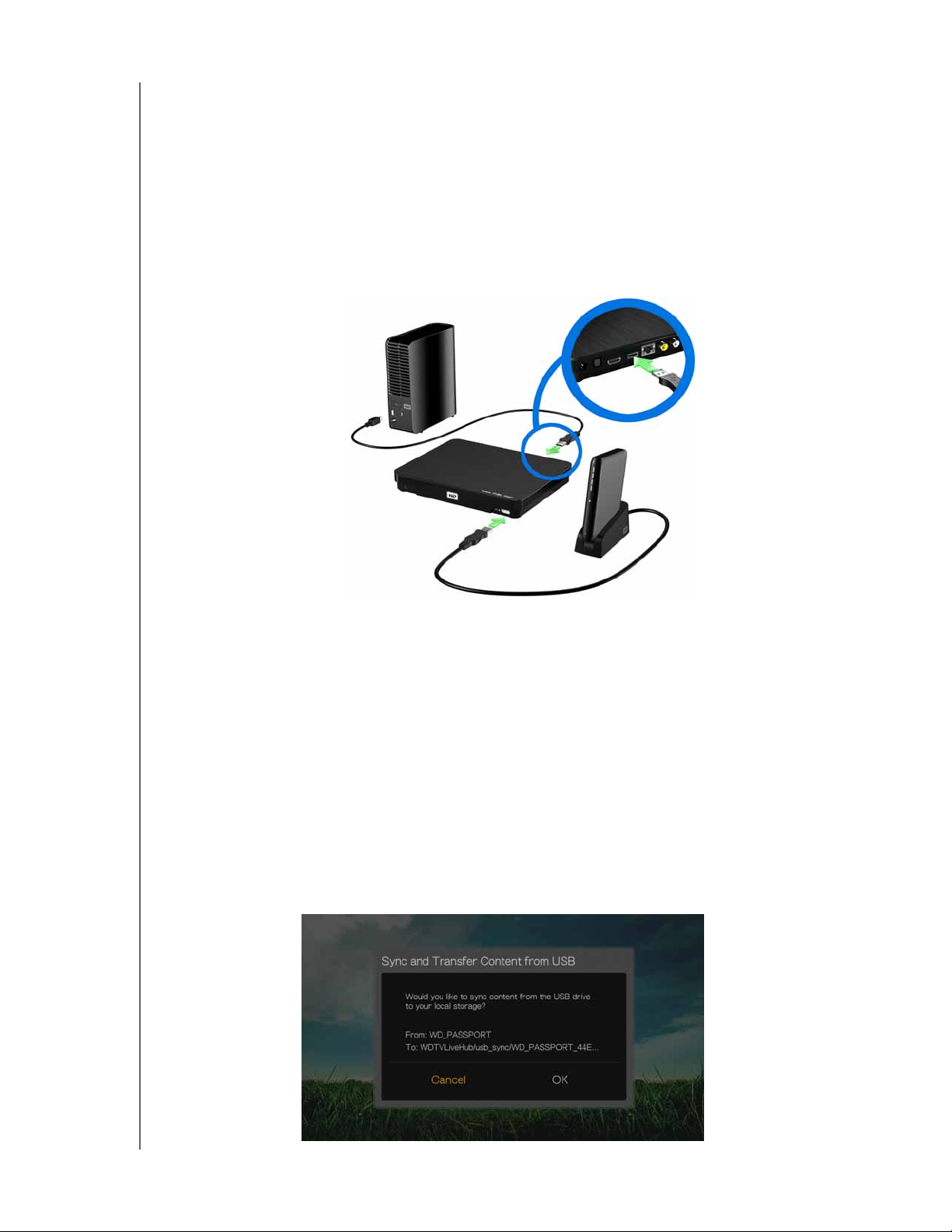
Centrum multimedialne WD TV Live Hub
Podręcznik użytkownika
Krok 5. Podłączanie nośnika USB (opcjonalnie)
Centrum multimedialne jest wyposażone w dwa porty USB, umożliwiające
odtwarzanie z zewnętrznych nośników USB firmy WD.*
* Listę obsługiwanych nośników zewnętrznych USB zawiera artykuł nr 5688 w naszej bazie wiedzy
pod adresem http://support.wdc.com.
Aby podłączyć nośnik USB:
1. Podłącz nośnik USB do jednego z dwóch portów USB w centrum multimedialnym.
Zewnętrzny dysk
twardy My Book
(do nabycia osobno)
Przenośny dysk twardy
My Passport i stojak
(do nabycia osobno)
2. Poczekaj chwilę, aż centrum multimedialne wczyta listę plików zapisanych na
nośniku USB. (Przeszukiwanie nośników jest domyślnie włączone. Jeśli chcesz
wyłączyć funkcję automatycznego przeszukiwania, zobacz „Kompilowanie
biblioteki multimediów” na str. 34.)
3. Zostanie wyświetlony ekran Sync and Transfer (Synchronizacja i przesyłanie).
Naciśnięcie przycisku OK spowoduje skopiowanie wszystkich plików multimediów
z nośnika USB na wewnętrzny dysk twardy centrum multimedialnego.
Synchronizowane pliki zostaną umieszczone w przeznaczonym do tego celu
folderze („USB_Sync”) na wewnętrznym dysku twardym centrum multimedialnego.
Dla każdego nowego nośnika USB zostanie utworzony nowy folder odpowiadający
nazwie woluminu w urządzeniu USB. Centrum multimedialne synchronizuje
i kopiuje tylko nowe pliki (według daty ostatniej modyfikacji) oraz pliki inne od
już zapisanych; pozwala to uniknąć kopiowania wszystkich plików przy każdym
podłączeniu nośnika USB.
WPROWADZENIE – 24

Centrum multimedialne WD TV Live Hub
Uwaga: Funkcję Sync and Transfer (Synchronizacja i przesyłanie) można wyłączyć za pomocą
menu Setup (Konfiguracja) > Operation (Działanie). Zobacz „Sync From USB Storage
(Synchronizacja z nośnikiem USB)” na str. 154.
Podręcznik użytkownika
Aby odblokować zablokowane urządzenie USB WD:
Aby centrum multimedialne mogło uzyskać dostęp do plików zapisanych na
urządzeniu USB, urządzenie musi zostać odblokowane.
1. Przejdź do ekranu Home (Ekran główny) i wybierz menu typu multimediów,
które chcesz wyświetlać lub odtwarzać. Możesz wybrać ikonę Music (Muzyka),
Video (Wideo) lub Photo (Zdjęcia).
2. Na ekranie Unlock your WD Drive (Odblokuj dysk WD) naciśnij / , aby
wybrać opcję OK, a następnie naciśnij przycisk OK.
3. Za pomocą przycisków nawigacji i klawiatury ekranowej wpisz hasło
dostępu do nośnika USB. Wybierz opcję Submit (Wprowadź), a następnie
naciśnij przycisk OK.
W przypadku wprowadzenia nieprawidłowego hasła naciśnij / , aby wybrać
opcję OK, naciśnij przycisk OK, a następnie wpisz poprawne hasło. Jeśli
nieprawidłowe hasło zostanie wprowadzone pięć razy z rzędu, dysk USB
zostanie zatrzymany. Naciśnij przycisk OK, aby zamknąć komunikat o błędzie.
Odłącz dysk USB. Wyłącz i ponownie włącz zasilanie dysku USB, a następnie
podłącz dysk i wprowadź poprawne hasło dostępu.
4. Po odblokowaniu nośnika USB zostanie wyświetlony pasek menu dla
wybranego typu multimediów. Naciśnij / , aby wybrać filtr wyświetlania
obsługiwanych multimediów, a następnie naciśnij przycisk OK.
Zostaną wyświetlone obsługiwane multimedia wybranego typu.
5. Za pomocą przycisków nawigacji wybierz plik, który chcesz otworzyć,
a następnie naciśnij przycisk OK, aby rozpocząć odtwarzanie.
Odłączanie nośnika USB
Aby uniknąć utraty danych, przed odłączeniem nośnika USB należy nacisnąć
przycisk EJECT (Odłącz) na pilocie zdalnego sterowania.
Aby odłączyć nośnik USB:
1. Naciśnij przycisk HOME (Ekran główny) .
2. Naciśnij przycisk EJECT (Odłącz) .
3. Naciśnij /
, aby wybrać nośnik USB (urządzenie podłączone do portu
USB 1 z przodu centrum multimedialnego albo do portu USB 2 z tyłu centrum
multimedialnego).
WPROWADZENIE – 25
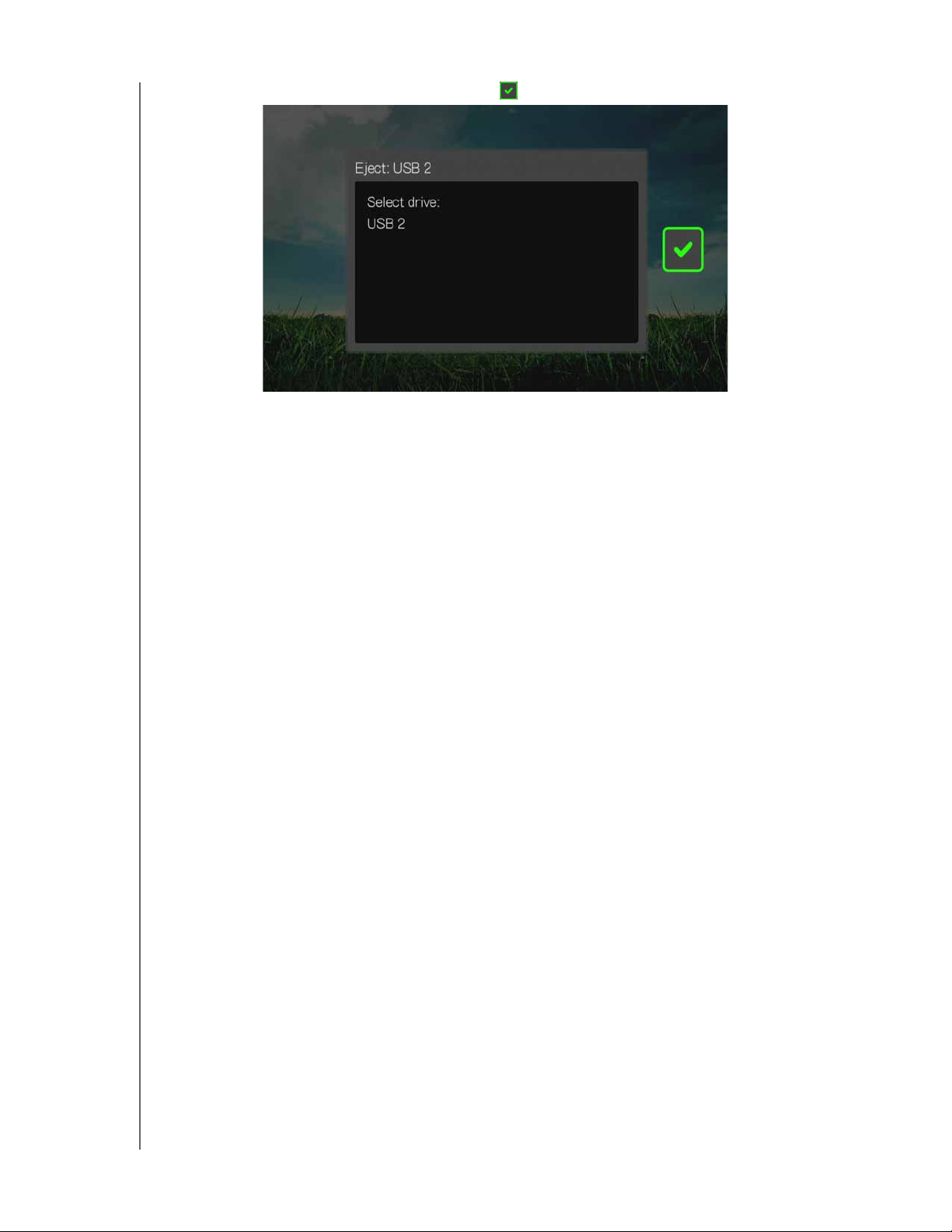
Centrum multimedialne WD TV Live Hub
Podręcznik użytkownika
4. Naciśnij przycisk OK. Wybierz opcję i ponownie naciśnij przycisk OK.
5. Odłącz nośnik USB od centrum multimedialnego.
WPROWADZENIE – 26

5
Centrum multimedialne WD TV Live Hub
Podręcznik użytkownika
Korzystanie z centrum multimedialnego
Korzystanie z pilota zdalnego sterowania
Ergonomiczny pilot zdalnego sterowania centrum multimedialnego umożliwia
nawigowanie na ekranie głównym, przeglądanie plików multimedialnych,
wybieranie opcji odtwarzania i dostosowywanie ustawień systemu. Czujnik
podczerwieni wykrywa sygnały wysyłane przez pilota.
Ważne: Między pilotem a czujnikiem podczerwieni w centrum
multimedialnym nie powinno być żadnych przeszkód.
Przycisk Funkcja
HOME
(Ekran główny)
POWER
(Zasilanie)
Przyciski
nawigacji
OK •Wyświetla katalogi z plikami multimedialnymi i ekrany ustawień.
STOP (Zatrzymaj) Kończy odtwarzanie.
Back (Wstecz) Umożliwia przejście do poprzedniego ekranu.
REV
(Przewiń do tyłu)
PREV (Poprzedni) • Jednokrotne naciśnięcie tego przycisku powoduje przejście do
Wyświetla menu główne oraz opcje odtwarzania plików i konfigurowania
urządzenia.
Włącza tryb wstrzymania i wyłącza wyjścia wideo. Naciśnij i przytrzymaj
przycisk zasilania przez pięć sekund, aby całkowicie wyłączyć centrum
multimedialne.
Umożliwiają wybieranie opcji na ekranie głównym, na ekranach menu,
w bibliotekach multimediów na klawiaturze ekranowej i na paskach narzędzi.
•Włącza lub wyłącza pasek informacji.
• Rozpoczyna odtwarzanie wybranego pliku multimedialnego.
•Włącza aktualnie wybrane ustawienie opcji na ekranie Ustawienia.
Umożliwia przewijanie do tyłu podczas odtwarzania dźwięku lub wideo.
Obsługiwane są następujące szybkości przewijania: 2×, 4×, 8× i 16×.
początku bieżącego pliku audio lub wideo.
• Dwukrotne naciśnięcie tego przycisku powoduje przejście do
poprzedniego pliku audio lub wideo albo do poprzedniego obrazu.
• Pojedyncze naciśnięcie powoduje przejście do poprzedniej strony.
• Podczas przewijania filmu wideo do tyłu naciśnięcie tego przycisku
powoduje przeskoczenie o 10 minut do tyłu.
SEARCH (Szukaj) Umożliwia wyszukanie pliku multimedialnego w bieżącym folderze.
Ta funkcja jest dostępna tylko wtedy, gdy włączono opcję Media Library
(Biblioteka multimediów). Nie umożliwia wyszukiwania plików
w podfolderach.
Options (Opcje) Wyświetla dodatkowe opcje podczas odtwarzania. Na ekranie
internetowej zawartości multimedialnej naciśnięcie tego przycisku
powoduje wyświetlenie dodatkowych opcji usługi.
KORZYSTANIE Z CENTRUM MULTIMEDIALNEGO – 27

Przycisk Funkcja
Centrum multimedialne WD TV Live Hub
Podręcznik użytkownika
PAUSE/PLAY
Wstrzymuje lub wznawia odtwarzanie.
(Wstrzymaj/
Odtwórz)
FF
(Przewiń do przodu)
Umożliwia przewijanie do przodu podczas odtwarzania dźwięku lub wideo.
Obsługiwane są następujące szybkości przewijania: 2×, 4×, 8× i 16×.
NEXT (Następny) •Umożliwia przejście do następnego pliku audio, wideo lub zdjęcia.
• Pojedyncze naciśnięcie powoduje przejście do następnej strony.
• Podczas przewijania filmu wideo do przodu naciśnięcie tego przycisku
powoduje przeskoczenie o 10 minut do przodu.
EJECT (Odłącz) Umożliwia bezpieczne odłączenie nośnika USB.
MUTE (Wycisz) Wycisza dźwięk.
Subtitle (Napisy) Przełącza wyświetlanie napisów do filmu (jeśli są dostępne).
Audio Przełącza strumień audio filmu (jeśli jest dostępny).
Setup
Wyświetla menu konfiguracji.
(Konfiguracja)
Klawisze
alfanumeryczne
• Jednokrotne naciśnięcie każdego z tych klawiszy powoduje
wprowadzenie odpowiedniej cyfry.
• Naciskając klawisze 2-9 kilkakrotnie, można wprowadzać litery
alfabetu.
• Podczas odtwarzania utworu lub muzycznej listy odtwarzania naciśnij
i przytrzymaj jeden z przycisków 0-9, aby utworzyć ustawienie.
A, B, C, D Konfigurowalne klawisze skrótów i funkcji Zobacz „Remote Settings
(Ustawienia pilota zdalnego sterowania)” na str. 153. W menu Videos
(Wideo), Music (Muzyka) i Photos (Zdjęcia) dostępne są następujące
ustawienia domyślne:
Naciśnięcie klawisza włącza menu sortowania i filtrowania .
Naciśnięcie klawisza włącza menu źródła zawartości .
Naciśnięcie klawisza włącza menu widoków .
Naciśnięcie klawisza włącza menu panelu sterowania .
KORZYSTANIE Z CENTRUM MULTIMEDIALNEGO – 28

Centrum multimedialne WD TV Live Hub
Podręcznik użytkownika
Korzystanie z klawiatury USB
Zamiast korzystania z pilota zdalnego sterowania można podłączyć klawiaturę
USB do jednego z dwóch portów USB w centrum multimedialnym.
Klawisz lub
sekwencja klawiszy
HOME
(Ekran główny)
CTRL + P (Zasilanie) Włącza tryb wstrzymania i wyłącza wyjścia wideo.
STRZAŁKI
W GÓRĘ, W DÓŁ,
W LEWO
I W PRAWO
ENTER •Wyświetla katalogi z plikami multimedialnymi i ekrany ustawień.
S
(Zatrzymaj)
ESC (Wstecz)
(Przewiń do tyłu)
-
P (Poprzedni)
Funkcja
Wyświetla menu główne oraz opcje odtwarzania plików i konfigurowania
urządzenia.
Umożliwiają wybieranie opcji na ekranie głównym, na ekranach menu,
w bibliotekach multimediów na klawiaturze ekranowej i na paskach
narzędzi.
•Włącza lub wyłącza pasek informacji.
• Rozpoczyna odtwarzanie wybranego pliku multimedialnego.
•Włącza aktualnie wybrane ustawienie opcji na ekranie Ustawienia.
Kończy odtwarzanie.
Umożliwia przejście do poprzedniego ekranu.
Umożliwia przewijanie do tyłu podczas odtwarzania dźwięku lub wideo.
Obsługiwane są następujące szybkości przewijania: 2×, 4×, 8× i 16×.
• Jednokrotne naciśnięcie tego przycisku powoduje przejście do
początku bieżącego pliku audio lub wideo.
• Dwukrotne naciśnięcie tego przycisku powoduje przejście do
poprzedniego pliku audio lub wideo albo do poprzedniego obrazu.
• Pojedyncze naciśnięcie powoduje przejście do poprzedniej strony.
• Podczas przewijania filmu wideo do tyłu naciśnięcie tego przycisku
powoduje przeskoczenie o 10 minut do tyłu.
CTRL + F
CTRL + O (Opcje)
SPACJA
(Odtwórz/Wstrzymaj)
+ (Przewiń do przodu)
N
(Następny) •Umożliwia przejście do następnego pliku audio, wideo lub zdjęcia.
(Szukaj) Umożliwia wyszukanie pliku multimedialnego w bieżącym folderze.
Ta funkcja jest dostępna tylko wtedy, gdy włączono opcję Media Library
(Biblioteka multimediów). Nie umożliwia wyszukiwania plików
w podfolderach.
Wyświetla dodatkowe opcje podczas odtwarzania. Na ekranie
internetowej zawartości multimedialnej naciśnięcie tego przycisku
powoduje wyświetlenie dodatkowych opcji usługi.
Wstrzymuje lub wznawia odtwarzanie.
Umożliwia przewijanie do przodu podczas odtwarzania dźwięku lub
wideo. Obsługiwane są następujące szybkości przewijania: 2×, 4×, 8×
i 16×.
• Pojedyncze naciśnięcie powoduje przejście do następnej strony.
• Podczas przewijania filmu wideo do przodu naciśnięcie tego
przycisku powoduje przeskoczenie o 10 minut do przodu.
KORZYSTANIE Z CENTRUM MULTIMEDIALNEGO – 29

Centrum multimedialne WD TV Live Hub
Podręcznik użytkownika
Klawisz lub
sekwencja klawiszy
CTRL + E (Odłącz)
(Wycisz)
M
V (Napisy)
(Audio)
B
CTRL + STRZAŁKA
W GÓRĘ
CTRL + STRZAŁKA
W DÓŁ
DELETE Czyści zawartość pola wprowadzania danych.
(Powiększ)
Z
R (Kolejność losowa)
(Powtórz)
L
BACKSPACE Usuwa zaznaczony plik.
CTRL + S
(Konfiguracja)
Funkcja
Umożliwia bezpieczne odłączenie nośnika USB.
Wycisza dźwięk.
Przełącza wyświetlanie napisów do filmu (jeśli są dostępne).
Przełącza strumień audio filmu (jeśli jest dostępny).
Zwiększa głośność.
Zmniejsza głośność.
Powiększa odtwarzany obraz wideo lub zdjęcie.
Włącza odtwarzanie plików muzycznych i wideo w kolejności losowej.
Włącza powtarzanie bieżącego pliku muzycznego lub wideo.
Wyświetla menu konfiguracji.
KLAWISZE
ALFANUMERYCZNE
CTRL + A
CTRL + B
CTRL + C
CTRL + D
• Jednokrotne naciśnięcie każdego z tych klawiszy powoduje
wprowadzenie odpowiedniej litery lub cyfry.
• Podczas odtwarzania utworu lub muzycznej listy odtwarzania naciśnij
i przytrzymaj jeden z przycisków 0-9, aby utworzyć ustawienie.
Konfigurowalne klawisze skrótów i funkcji Zobacz „Remote Settings
(Ustawienia pilota zdalnego sterowania)” na str. 153. W menu Videos
(Wideo), Music (Muzyka) i Photos (Zdjęcia) dostępne są następujące
ustawienia domyślne:
Naciśnięcie klawiszy
Naciśnięcie klawiszy
Naciśnięcie klawiszy
Naciśnięcie klawiszy
CTRL + A włącza menu sortowania i filtrowania .
CTRL + B włącza menu źródła zawartości .
CTRL + C włącza menu widoków .
CTRL + D włącza menu panelu sterowania .
KORZYSTANIE Z CENTRUM MULTIMEDIALNEGO – 30

Centrum multimedialne WD TV Live Hub
Podręcznik użytkownika
Korzystanie z menu centrum multimedialnego
Menu Home (Ekran główny) jest wyświetlane po włączeniu centrum multimedialnego
lub naciśnięciu przycisku HOME (Ekran główny) na pilocie zdalnego sterowania.
Opcje menu na tym ekranie umożliwiają przeglądanie biblioteki multimediów
i konfigurowanie ustawień centrum multimedialnego.
Opcje na ekranie głównym
Na ekranie Home (Ekran główny) są dostępne następujące opcje:
Videos (Wideo)
Music (Muzyka)
Photos (Zdjęcia)
Files (Pliki)
Setup (Konfiguracja)
Services (Usługi)
New Firmware (Nowe oprogramowanie układowe — opcja wyświetlana tylko
w sytuacji, gdy system automatycznie wykryje dostępność nowej wersji
oprogramowania)
Opcje Music (Muzyka), Videos (Wideo) i Photos (Zdjęcia) reprezentują foldery
poszczególnych typów multimediów. Zawartość multimedialna jest wyświetlana
w postaci plików i folderów zapisanych w centrum multimedialnym, na dysku
sieciowym lub w katalogu nośnika USB albo w postaci biblioteki multimediów
skompilowanej na podstawie metadanych zawartych w plikach. Pliki muzyczne
mogą na przykład być wyświetlane według gatunku lub nazwiska wykonawcy.
Opcja Setup (Konfiguracja) umożliwia dostosowanie działania centrum
multimedialnego i ustawienie preferencji odtwarzania. Aby uzyskać więcej
informacji, zobacz „Konfiguracja i funkcje zaawansowane” na str. 140.
Ustawianie godziny i prognozy pogody
Aby ustawić godzinę na ekranie centrum multimedialnego, zobacz „Set Time
Zone (Ustaw strefę czasową)” na str. 155.
Aby ustawić temperaturę na ekranie centrum multimedialnego, zobacz
„AccuWeather.com” na str. 87.
KORZYSTANIE Z CENTRUM MULTIMEDIALNEGO – 31

Centrum multimedialne WD TV Live Hub
Nawigacja na ekranie głównym
Do nawigacji na ekranach menu służą następujące przyciski.
Przycisk Funkcja
Podręcznik użytkownika
Strzałka w lewo/w prawo
Strzałka w dół
OK Wybranie zaznaczonego pliku
Przechodzenie między opcjami
Wyświetlenie panelu sterowania
Panel sterowania centrum multimedialnego
Aby otworzyć panel sterowania, naciśnij przycisk na ekranie głównym albo
przejdź do opcji , a następnie naciśnij przycisk OK w menu Videos (Wideo),
Music (Muzyka) lub Photos (Zdjęcia). Naciśnij przycisk lub Back (Wstecz),
aby zamknąć panel sterowania i przejść do opcji Change View (Zmień widok),
a następnie naciśnij przycisk OK, aby wybrać widok listy lub widok miniatur.
Użyj przycisków nawigacji /
i naciśnij przycisk OK w panelu sterowania, aby
wyświetlić pliki multimedialne w następujących kategoriach:
Favorites (Ulubione) — zobacz „Favorite (Ulubione)” na str. 43
Last 30 Days (Ostatnie 30 dni; wyświetla pliki multimedialne dodane w ciągu
ostatnich 30 dni)
Queue (Kolejka; użyj przycisków nawigacji / , a następnie wybierz ikonę
Videos (Wideo), Music (Muzyka) lub Photos (Zdjęcia) i naciśnij przycisk
OK — zobacz „Add to Queue (Dodaj do kolejki)” na str. 43)
Po wybraniu kategorii wybierz plik za pomocą przycisków nawigacji, a następnie
naciśnij przycisk OK, aby rozpocząć odtwarzanie.
KORZYSTANIE Z CENTRUM MULTIMEDIALNEGO – 32

Centrum multimedialne WD TV Live Hub
Podręcznik użytkownika
Opcje panelu sterowania
Po wybraniu pliku w dowolnej kategorii panelu sterowania naciśnij przycisk
Options (Opcje).
Opcje panelu sterowania — Ulubione
Opcje panelu sterowania — Kolejka
Opcje panelu sterowania — Ostatnie 30 dni
Za pomocą przycisków nawigacji / wybierz jedną z następujących opcji,
a następnie naciśnij przycisk OK.
Add to Queue (Dodaj do kolejki) — po wybraniu pliku z kategorii Favorites
(Ulubione) lub Last 30 Days (Ostatnie 30 dni); zobacz „Add to Queue (Dodaj
do kolejki)” na str. 43.
Rate (Oceń) — zobacz „Rate (Oceń)” na str. 43.
Re-Order (Zmień kolejność) — ta opcja umożliwia przenoszenie elementów
do góry lub na dół w kategoriach Favorites (Ulubione) i Queue (Kolejka).
Za pomocą przycisków nawigacji umieść kursor w miejscu, w którym ma się
znajdować wybrany plik.
Favorite (Ulubione) — po wybraniu pliku z kategorii Queue (Kolejka) lub Last
30 Days (Ostatnie 30 dni); zobacz „Favorite (Ulubione)” na str. 43.
Copy (Kopiuj) — zobacz „Move & Copy (Przenieś i kopiuj)” na str. 44.
Remove from Favorite/Remove from Queue (Usuń z Ulubionych/Usuń
z kolejki) — usuwa zaznaczony plik z kategorii Favorites (Ulubione) lub
Queue (Kolejka).
Delete (Usuń) — zobacz „Delete (Usuń)” na str. 44.
Edit Multiple (Edytuj wiele plików) — zobacz „Edit Multiple (Edytuj wiele plików)”
na str. 45.
KORZYSTANIE Z CENTRUM MULTIMEDIALNEGO – 33

Centrum multimedialne WD TV Live Hub
Podręcznik użytkownika
Kompilowanie biblioteki multimediów
Kompilowanie biblioteki multimediów polega na wyszukaniu plików
multimedialnych zapisanych w centrum multimedialnym, na dyskach sieciowych
lub na podłączonym nośniku USB i skonsolidowaniu ich we wspólnej bazie
danych. Umożliwia to łatwe przeglądanie i wyszukiwanie plików multimedialnych
na podstawie metadanych (na przykład pliki wideo są katalogowane według tytułu
i daty wejścia filmu na ekrany).
Wyjątki dotyczące kompilowania biblioteki multimediów
W następujących sytuacjach proces kompilowania biblioteki multimediów nie
zostanie wykonany:
Nośnik USB jest chroniony przed zapisem.
Zbyt mało wolnego miejsca na dysku centrum multimedialnego, na dysku
sieciowym lub na podłączonym nośniku USB.
Dysk jest zablokowany.
Kompilowanie biblioteki multimediów jest domyślnie włączone. Aby je wyłączyć:
1. Przejdź do ekranu Home (Ekran główny) | Setup (Konfiguracja) | System.
2. Wybierz opcję Media Library (Biblioteka multimediów), a następnie naciśnij
przycisk OK.
3. Wybierz opcję OFF (Wył.), a następnie naciśnij przycisk OK.
Uwaga: Polecenie Clear Media Library (Wyczyść bibliotekę multimediów) czyści, a następnie
odbudowuje bibliotekę multimediów.
KORZYSTANIE Z CENTRUM MULTIMEDIALNEGO – 34

Centrum multimedialne WD TV Live Hub
Podręcznik użytkownika
Kategorie obsługiwane w procesie kompilowania biblioteki multimediów
Po ukończeniu procesu kompilowania biblioteki multimediów wszystkie dostępne
pliki multimedialne będą umieszczone w katalogach odpowiadających
poszczególnym typom multimediów. Pliki multimedialne są domyślnie wyświetlane
w postaci miniatur (jako okładki płyt, plakaty filmowe albo miniatury zdjęć).
Poniższa tabela przedstawia dostępne kategorie zawartości.
Typ
multimediów
Muzyka All Tracks
Wideo All Video (Wszystkie
Kategoria Opis
Lista wszystkich plików dźwiękowych w kolejności
(Wszystkie utwory)
Artist (Wykonawca) Pliki pogrupowane według nazwy lub nazwiska
Genre (Gatunek) Pliki pogrupowane według gatunku.
Album Pliki pogrupowane według tytułów albumów.
Date (Data) Pliki pogrupowane według daty ostatniej modyfikacji.
Folders (Foldery) Pliki wyświetlane w folderach audio.
Recent (Ostatnio
otwierane)
Playlist (Lista
odtwarzania)
pliki wideo)
Date (Data) Pliki pogrupowane według daty ostatniej modyfikacji.
alfabetycznej.
wykonawcy.
Lista folderów i plików dźwiękowych, które były ostatnio
otwierane.
Dostępne listy odtwarzania muzyki.
Lista wszystkich plików wideo w kolejności alfabetycznej.
Folders (Foldery) Pliki wyświetlane w folderach wideo.
Recent (Ostatnio
otwierane)
Playlist (Lista
odtwarzania)
Zdjęcia All Pictures
(Wszystkie zdjęcia)
Date (Data) Pliki pogrupowane według daty ostatniej modyfikacji.
Folders (Foldery) Pliki wyświetlane w folderach zdjęć.
Recent (Ostatnio
otwierane)
Lista folderów i plików wideo, które były ostatnio
otwierane.
Dostępne listy odtwarzania wideo.
Lista wszystkich zdjęć w kolejności alfabetycznej.
Lista folderów i plików zdjęć, które były ostatnio
otwierane.
Wyszukiwanie zawartości na dysku
Istnieją dwie metody wyszukania pliku multimedialnego. Wybór odpowiedniej
metody zależy od tego, czy funkcja kompilowania biblioteki multimediów jest
włączona, czy wyłączona.
KORZYSTANIE Z CENTRUM MULTIMEDIALNEGO – 35

Centrum multimedialne WD TV Live Hub
Podręcznik użytkownika
Wyszukiwanie ręczne
Pliki można wyszukiwać ręcznie, przechodząc do odpowiedniej sekcji i przeglądając
dostępne foldery. Ta metoda jest zalecana w sytuacjach, gdy liczba przeszukiwanych
plików jest niewielka. W innych wypadkach warto włączyć kompilowanie biblioteki
multimediów i użyć wbudowanej funkcji wyszukiwania.
Przycisk Funkcja
Strzałka w górę/w dół
Strzałka w lewo/w prawo
OK Wybranie zaznaczonego pliku
Wybieranie typu multimediów (zdjęcia, wideo lub muzyka)
albo ustawień
Wybierz jedną z ikon opcji na pasku menu usługi internetowej
Poruszanie się w obrębie kategorii
Przyciski nawigacji umożliwiają przeglądanie wybranego folderu; naciśnięcie
przycisku Back (Wstecz) umożliwia przejście do innego folderu.
Obsługa miniatur plików multimedialnych
Centrum multimedialne obsługuje dwa rodzaje miniatur: osadzone i zewnętrzne.
(Niektóre formaty plików nie obsługują miniatur osadzonych).
Miniatury osadzone to obrazy zawarte bezpośrednio w plikach multimedialnych.
Następujące formaty plików obsługują miniatury osadzone:
Muzyka — MP3 i WMA
Zdjęcia — JPEG
Wideo — MP4
Aby dodać miniaturę zewnętrzną:
Po wybraniu jednego pliku lub albumu muzycznego naciśnij przycisk Options (Opcje),
a następnie wybierz opcję Get Content Info (Pobierz informacje o zawartoś
ci;
zobacz „Get Content Info (Pobierz informacje o zawartości)” na str. 46).
Alternatywnie, lub jeśli w bazie danych nie zostaną znalezione żadne informacje:
1. Wybierz plik JPEG, GIF lub PNG, który ma być wyświetlany jako miniatura
pliku muzycznego lub pliku wideo.
2. Zapisz plik miniatury w tej samej lokalizacji co plik multimedialny, który
miniatura będzie reprezentować, zgodnie z poniższymi wskazówkami.
Wskazówki dotyczące miniatur folderów
Muzyka:
Wyświetlany jest plik „folder.jpg” (aby miniatura była wyświetlana, plik obrazu
musi mieć nazwę „folder.jpg”).
Jeśli plik „folder.jpg” nie istnieje, wyświetlana jest pierwsza okładka albumu
znaleziona w folderze.
Jeśli obraz okładki nie jest dostępny, wyświetlany jest pierwszy plik .JPG
w folderze.
KORZYSTANIE Z CENTRUM MULTIMEDIALNEGO – 36

Centrum multimedialne WD TV Live Hub
Podręcznik użytkownika
Zdjęcia:
Wyświetlana jest miniatura.
Wideo:
Wyświetlany jest osadzony obraz okładki.
Jeśli osadzony obraz okładki jest niedostępny, wyświetlany jest plik obrazu
skojarzony z plikiem wideo (przykład: plik „film.mkv” zostanie skojarzony
z obrazem „film.JPG”).
Funkcje widoku plików w trybie miniatur (ustawienia domyślne)
Muzyka:
Wyświetlana jest okładka albumu (plik .MP3 z osadzonym obrazem .JPG).
Jeśli obraz okładki nie jest dostępny, wyświetlany jest pierwszy plik obrazu
znajdujący się w tym samym folderze co plik dźwiękowy. (Przykład: plik
„piosenka.wav” zostanie skojarzony z obrazem „piosenka.JPG”.)
Zdjęcia:
Wyświetlana jest miniatura.
Wideo:
Wyświetlany jest obraz .JPG osadzony w pliku .MP4.
Wyświetlany jest plik obrazu skojarzony z plikiem wideo (przykład: plik „film.mkv”
zostanie skojarzony z obrazem „film.JPG”).
Funkcja Search (Szukaj)
Aby używać funkcji wyszukiwania, należy najpierw włączyć bibliotekę multimediów.
Aby zapoznać się z instrukcjami, zobacz „Kompilowanie biblioteki multimediów”
na str. 34.
Aby wyszukać pliki multimedialne:
1. Przejdź do głównego ekranu przeglądarki typu multimediów, które chcesz
wyszukać: Videos (Wideo), Music (Muzyka) lub Photos (Zdjęcia).
2. Naciśnij przycisk na pilocie zdalnego sterowania.
3. Wybierz opcję Title (Tytuł) dla wideo i zdjęć albo opcję Title (Tytuł), File Name
(Nazwa pliku), Album lub Artist (Wykonawca) dla muzyki. Naciśnij przycisk OK,
a następnie naciśnij przycisk , aby wybrać opcję . Naciśnij przycisk OK.
Opcje wyszukiwania: wideo i zdjęcia Opcje wyszukiwania: muzyka
KORZYSTANIE Z CENTRUM MULTIMEDIALNEGO – 37

4. Przy użyciu klawiatury ekranowej:
Wybierz znak za pomocą przycisków nawigacji, a następnie naciśnij
przycisk OK, aby skopiować znak do paska wyszukiwania.
Wybierz opcję lub , a następnie naciśnij przycisk OK, aby wpisywać
małe lub wielkie litery.
Wybierz opcję , a następnie naciśnij przycisk OK, aby wyświetlić
klawiaturę symboli, umożliwiającą wprowadzanie znaków specjalnych.
Aby wykasować ostatni wpisany znak, wybierz opcję , a następnie
naciśnij przycisk OK.
Naciśnij przycisk Options (Opcje), aby wprowadzić znaki języków innych
niż angielski (dotyczy niektórych znaków na klawiaturze).
Wyszukiwane słowa można także wprowadzać za pomocą klawiszy
alfanumerycznych na pilocie zdalnego sterowania. Możesz na przykład
nacisnąć kilkakrotnie przycisk 2, aby wprowadzić literę a, b lub c; kilkakrotne
naciśnięcie przycisku 3 umożliwia wprowadzenie liter d, e lub f i tak dalej.
Naciśnij przycisk , aby przesunąć kursor wstecz. Naciśnij przycisk
Next Page (Następna strona), aby przesunąć kursor do przodu w polu
wyszukiwania.
Jako metodę alternatywną do powyższych można również podłączyć klawiaturę
USB do centrum multimedialnego. Zobacz „Korzystanie z klawiatury USB”
na str. 29.
Centrum multimedialne WD TV Live Hub
Podręcznik użytkownika
5. Po wprowadzeniu parametrów wyszukiwania wybierz opcję Submit
(Wprowadź) na dole klawiatury ekranowej i naciśnij przycisk OK.
W wynikach wyszukiwania zostaną uwzględnione wszystkie pliki, które
rozpoczynają się od znaków wprowadzonych w tym polu. Na przykład,
wprowadzenie tekstu „sło” spowoduje w rezultacie wyświetlenie plików
o nazwach takich jak:
Słońce i księżyc.mpeg
Słowiki.jpg
Słowa.mp3
KORZYSTANIE Z CENTRUM MULTIMEDIALNEGO – 38

Centrum multimedialne WD TV Live Hub
Podręcznik użytkownika
6. Jeśli nie ma żadnych plików multimedialnych pasujących do parametrów
wyszukiwania, naciśnij przycisk OK, aby wyświetlić klawiaturę ekranową,
i zmodyfikuj parametry wyszukiwania.
Znalezione pliki pasujące do wprowadzonych kryteriów wyszukiwania zostaną
wyświetlone w postaci listy, jak na ilustracji poniżej (przedstawiono rezultat
wyszukania tekstu „bea” w folderze zdjeć).
Zaznacz odpowiedni plik za pomocą przycisków nawigacji, a następnie
naciśnij przycisk OK lub , aby rozpocząć odtwarzanie.
KORZYSTANIE Z CENTRUM MULTIMEDIALNEGO – 39

6
Centrum multimedialne WD TV Live Hub
Podręcznik użytkownika
Wyświetlanie filmów wideo
Centrum multimedialne umożliwia oglądanie filmów wideo na ekranie telewizora.
Obsługiwane formaty wideo
Obsługiwane są następujące formaty wideo:
AVI (Xvid, AVC, MPEG1/2/4)
MPG/MPEG
VOB/ISO
MKV (h.264, x.264, AVC, MPEG1/2/4)
TS/TP/M2T (MPEG1/2/4, AVC, VC-1)
MP4/MOV (MPEG4, h.264)
M2TS
WMV9 (VC-1)
Odtwarzanie wideo
Aby odtworzyć wideo:
1. Przejdź do menu Home (Ekran główny) | Videos (Wideo), a następnie naciśnij
przycisk OK.
WYŚWIETLANIE FILMÓW WIDEO – 40

Centrum multimedialne WD TV Live Hub
Podręcznik użytkownika
2. Na ekranie zostaną domyślnie wyświetlone pliki wideo i foldery zapisane na
wewnętrznym dysku twardym centrum multimedialnego. Elementy na ekranie
będą wyświetlane w widoku podglądu (ustawienie domyślne), w widoku siatki,
listy lub galerii, w zależności od ustawienia opcji Browser Display (Tryb
przeglądarki). Aby uzyskać więcej informacji o ustawieniach trybu przeglądarki,
zobacz „Video Settings (Ustawienia wideo)” na str. 146. W trybie podglądu jest
wyświetlany rozmiar pliku, typ i gatunek (jeśli jest dostępny) wybranego filmu wideo.
Jeśli jest włączona biblioteka multimediów, można wybrać opcje sortowania
(alfabetycznie, według daty, ocen i daty ostatniego otwarcia pliku) oraz
filtrowania (wszystkie pliki wideo, gatunek, lista odtwarzania, folder i ulubione).
Aby uzyskać więcej informacji, zobacz „Kategorie obsługiwane w procesie
kompilowania biblioteki multimediów” na str. 35.
3. Odszukaj plik wideo, który chcesz odtworzyć.
Aby rozpocząć odtwarzanie jednego pliku wideo, zaznacz odpowiedni plik,
a następnie naciśnij przycisk OK.
Aby rozpocząć odtwarzanie listy plików wideo, zaznacz nazwę odpowiedniej
listy odtwarzania, a następnie naciśnij przycisk PAUSE/PLAY (Wstrzymaj/
Odtwórz).
Aby rozpocząć odtwarzanie wszystkich plików wideo w danym folderze,
zaznacz jeden z plików wideo w folderze, a następnie naciśnij przycisk
PAUSE/PLAY (Wstrzymaj/Odtwórz).
Aby znaleźć pliki wideo w udziale sieciowym lub w centrum multimedialnym,
postępuj zgodnie z instrukcjami zamieszczonymi w sekcji „Korzystanie
z multimediów dostępnych w sieci” na str. 80.
Jeśli otworzysz plik wideo, który został wcześniej częściowo odtworzony,
system wyświetli monit umożliwiający odtworzenie pliku od początku albo
od miejsca, w którym poprzednio przerwano odtwarzanie. Wybierz opcję
Resume (Wznów), aby wznowić odtwarzanie, albo opcję Restart (Rozpocznij
od początku), aby odtworzyć plik od początku.
Sortowanie i filtrowanie plików wideo
Pliki wideo wyświetlane w menu można sortować i filtrować za pomocą
odpowiednich opcji.
WYŚWIETLANIE FILMÓW WIDEO – 41

Centrum multimedialne WD TV Live Hub
Podręcznik użytkownika
Filtrowanie
1. Naciśnij przycisk albo przejdź do ikony sortowania i filtrowania
zawartości , a następnie naciśnij przycisk OK.
2. Naciśnij przycisk , a następnie naciśnij przycisk / , aby wybrać ustawienie
opcji Filter (Filtrowanie): All (Wszystko), Folders (Foldery), Genre (Gatunek),
Playlist (Lista odtwarzania) i Favorites (Ulubione). Naciśnij przycisk OK, aby
wyświetlić pliki wideo pasujące do wybranych kryteriów.
Uwaga: Jeśli multimedia są uporządkowane w folderach, łatwiejszym i szybszym rozwiązaniem
może być wyszukanie plików przez użycie opcji Filter (Filtr) w celu wyświetlenia tylko
folderów.
3. Wybierz zielony znacznik potwierdzenia i ponownie naciśnij przycisk OK.
Sortowanie
1. Naciśnij przycisk albo przejdź do ikony sortowania i filtrowania
zawartości , a następnie naciśnij przycisk OK.
2. Naciśnij przycisk , a następnie naciśnij przycisk / , aby wybrać ustawienie
opcji Sorting (Sortowanie): Date (Data), Alphabetically (Alfabetycznie),
Ratings (Według ocen) lub Recently Viewed (Ostatnio wyświetlane). Naciśnij
przycisk OK, aby wyświetlić pliki wideo pasujące do wybranych kryteriów
w kolejności rosnącej (strzałka w górę) lub malejącej (strzałka w dół).
3. Naciśnij przycisk . Wybierz zielony znacznik potwierdzenia i ponownie
naciśnij przycisk OK.
WYŚWIETLANIE FILMÓW WIDEO – 42

Centrum multimedialne WD TV Live Hub
Podręcznik użytkownika
Opcje menu Videos (Wideo)
Na głównym ekranie Videos (Wideo) naciśnij przycisk Options (Opcje).
Zostanie wyświetlone menu opcji wideo. Po wybraniu opcji naciśnij przycisk
Back (Wstecz), aby powrócić do menu głównego.
Add to Queue (Dodaj do kolejki)
Dodanie plików wideo do kolejki umożliwia szybki dostęp do nich w panelu
sterowania (zobacz „Panel sterowania centrum multimedialnego” na str. 32).
Rate (Oceń)
Ocenianie plików wideo i innych plików multimedialnych umożliwia sortowanie
i filtrowanie plików według przyznanych ocen oraz szybki dostęp do nich w panelu
sterowania.
1. Naciśnij / i wybierz opcję Rate Video (Oceń wideo) z listy opcji.
2. Naciśnij / , aby zaznaczyć liczbę gwiazdek odpowiadającą ocenie, którą
chcesz przyznać. Pięć gwiazdek oznacza najwyższą ocenę, a jedna — najniższą.
3. Naciśnij przycisk OK, aby potwierdzić ocenę.
Favorite (Ulubione)
Dodawanie plików wideo i innych plików multimedialnych do listy ulubionych
umożliwia sortowanie i filtrowanie plików oraz szybki dostęp do nich w panelu
sterowania.
1. Naciśnij /
2. Naciśnij przycisk OK.
i wybierz opcję Favorite (Ulubione) z listy opcji.
WYŚWIETLANIE FILMÓW WIDEO – 43

Centrum multimedialne WD TV Live Hub
Podręcznik użytkownika
Move & Copy (Przenieś i kopiuj)
1. Naciśnij / i wybierz opcję Move (Przenieś) lub Copy (Kopiuj) z listy opcji,
a następnie naciśnij przycisk OK.
2. Wybierz docelowy nośnik dla pliku, który chcesz przenieść lub skopiować,
a następnie naciśnij przycisk OK.
3. Za pomocą przycisków nawigacji wybierz lokalizację, do której chcesz
przenieść lub skopiować plik. Po wybraniu lokalizacji naciśnij przycisk OK,
aby przenieść lub skopiować plik. (Jeśli chcesz wybrać lokalizację sieciową
lub serwer multimediów, zobacz „Korzystanie z multimediów dostępnych
w sieci” na str. 80).
4. Naciśnij , aby wybrać zielony znacznik potwierdzenia , a następnie
naciśnij przycisk OK.
Delete (Usuń)
1. Naciśnij / i wybierz opcję Delete (Usuń) z listy opcji.
2. Wybierz opcję Yes (Tak), a następnie naciśnij przycisk OK, aby potwierdzić
usunięcie.
WYŚWIETLANIE FILMÓW WIDEO – 44

Centrum multimedialne WD TV Live Hub
Podręcznik użytkownika
Post to Facebook (Opublikuj w serwisie Facebook)
Ta opcja umożliwia opublikowanie pliku wideo w serwisie Facebook.
1. Naciśnij / i wybierz opcję Post to Facebook (Opublikuj w serwisie
Facebook) z listy opcji.
2. Wybierz konto, w którym chcesz opublikować plik, a następnie naciśnij
przycisk OK, albo wybierz opcję Add Account (Dodaj konto), aby dodać nowe
konto serwisu Facebook (zobacz „Facebook” na str. 90).
3. Zostanie wyświetlony następujący ekran. Naciśnij przycisk OK, aby wybrać
opcję „Don’t ask me again! (Nie pytaj ponownie)”, jeśli nie chcesz, aby ten
ekran był wyświetlany w przyszłości, a następnie naciśnij przycisk , aby
wybrać zielony znacznik potwierdzenia . Naciśnij przycisk OK.
Edit Multiple (Edytuj wiele plików)
Zaznacz kilka plików, a następnie naciśnij przycisk Options (Opcje), aby
zastosować zmiany do wszystkich zaznaczonych plików.
1. Naciśnij / i wybierz opcję Edit Multiple (Edytuj wiele plików) z listy opcji.
2. Zostanie wyświetlony ekran edytowania wielu plików. Za pomocą przycisków
nawigacji wybierz opcję Select All (Zaznacz wszystkie pliki) lub Clear All
(Wyczyść wszystkie pliki), albo wybierz opcję Continue (Kontynuuj), aby
przejść do następnej grupy plików. Naciśnij przycisk OK.
WYŚWIETLANIE FILMÓW WIDEO – 45

Centrum multimedialne WD TV Live Hub
Podręcznik użytkownika
3. Po zaznaczeniu plików naciśnij przycisk Options (Opcje), aby zastosować
zmiany do wszystkich zaznaczonych plików.
Get Content Info (Pobierz informacje o zawartości)
Naciśnij / i wybierz opcję Get Content Info (Pobierz informacje o zawartości)
z listy opcji. Centrum multimedialne połączy się z internetową bazą danych
i pobierze informacje o pliku. Funkcja pobierania informacje o zawartości zwraca
na przykład takie informacje o filmie jak klasyfikacja MPAA, czas trwania, gatunek,
fotosy oraz zwiastuny. Informacje te są pobierane na podstawie tytułu filmu.
Jeśli zostanie wyświetlony komunikat „No Content Info Found (Nie znaleziono
zawartości)” przejdź do ikony klawiatury i naciśnij przycisk OK.
Za pomocą klawiatury ekranowej wprowadź cały tytuł filmu albo jego fragment,
wybierz opcję Submit (Wprowadź), a następnie naciśnij przycisk OK, aby
powiązać wprowadzoną informację z zawartością. Wybierz tytuł z listy,
a następnie naciśnij przycisk OK.
Rescan Info (Ponownie wczytaj informacje)
Po powiązaniu informacji o zawartości z plikiem naciśnij /
i wybierz opcję
Rescan Info (Ponownie wczytaj informacje). Spowoduje to zaktualizowanie
informacji o zawartości i umożliwi poprawienie informacji o pliku, jeśli zostały
wprowadzone błędnie.
View Info (Pokaż informacje)
Po powiązaniu informacji o zawartości z plikiem naciśnij /
i wybierz opcję
View Info (Pokaż informacje). Zostanie wyświetlone streszczenie lub opis filmu.
WYŚWIETLANIE FILMÓW WIDEO – 46

Centrum multimedialne WD TV Live Hub
Podręcznik użytkownika
Sterowanie odtwarzaniem wideo
Następujące przyciski na pilocie zdalnego sterowania umożliwiają sterowanie
odtwarzaniem wideo:
Przycisk Funkcja
STOP (Zatrzymaj) Kończy odtwarzanie wideo.
PAUSE/PLAY (Wstrzymaj/Odtwórz) Wstrzymuje lub wznawia odtwarzanie wideo.
1. Naciśnięcie przycisku FF (Przewiń do
przodu) albo REV (Przewiń do tyłu)
umożliwia przeszukiwanie pliku wideo.
Kolejne naciśnięcia tego samego
przycisku umożliwiają wybranie szybkości
przeszukiwania.
2. Naciśnięcie przycisku PAUSE/PLAY
(Wstrzymaj/Odtwórz) spowoduje
wznowienie odtwarzania od wybranego
miejsca.
NEXT (Następny) • Rozpoczyna odtwarzanie następnego pliku
PREV (Poprzedni) • Rozpoczyna odtwarzanie poprzedniego
Umożliwia przeszukiwanie pliku wideo do
przodu lub do tyłu.
Centrum multimedialne obsługuje następujące
szybkości przeszukiwania: 2×, 4×, 8× i 16×.
wideo w folderze lub na liście odtwarzania.
• Podczas przewijania do przodu naciśnięcie
tego przycisku powoduje przeskoczenie
o 10 minut do przodu.
•Naciśnięcie przycisku NEXT (Następny)
powoduje przejście do następnego
rozdziału (jeśli plik wideo obsługuje
rozdziały).
pliku wideo w folderze lub na liście
odtwarzania.
• Podczas przewijania do tyłu naciśnięcie
tego przycisku powoduje przeskoczenie
o 10 minut do tyłu.
•Naciśnięcie przycisku PREV (Poprzedni)
powoduje przejście do poprzedniego
rozdziału (jeśli plik wideo obsługuje
rozdziały).
Strzałka w górę
Strzałka w dół
Strzałka w lewo
Strzałka w prawo
Subtitle (Napisy)
Audio
• Przesuwa napisy w górę.
• Przesuwa napisy w dół.
• Zmniejsza szybkość wyświetlania napisów.
•Zwiększa szybkość wyświetlania napisów.
WYŚWIETLANIE FILMÓW WIDEO – 47

Centrum multimedialne WD TV Live Hub
Podręcznik użytkownika
Opcje odtwarzania wideo
Aby wyświetlić opcje odtwarzania wideo, naciśnij przycisk Options (Opcje)
podczas odtwarzania filmu.
Aby powrócić do filmu, naciśnij przycisk Back (Wstecz).
Pobieranie informacji o zawartości
Zobacz „Get Content Info (Pobierz informacje o zawartości)” na str. 46.
Wybieranie rozdziałów
Podczas wyświetlania pliku wideo zawierającego wiele rozdziałów można wybrać
rozdział, który ma zostać odtworzony.
Aby wybrać rozdział pliku wideo:
1. Naciśnij przycisk Options (Opcje).
2. Wybierz opcję View Chapter (Pokaż rozdział), a następnie naciśnij przycisk OK.
3. Naciśnij /
, aby zaznaczyć jeden z rozdziałów, a następnie naciśnij przycisk OK.
Napisy
Ta opcja umożliwia wyświetlanie napisów podczas odtwarzania pliku wideo. Pliki
napisów muszą znajdować się w tym samym folderze i mieć taką samą nazwę jak
odtwarzany plik wideo.
Uwaga: Pliki napisów (obsługiwanych typów) muszą mieć taką samą nazwę jak pliki wideo, dla
których są przeznaczone (rozszerzenia ich nazw będą inne) i muszą znajdować się w tym
samym folderze co plik wideo.
WYŚWIETLANIE FILMÓW WIDEO – 48

Centrum multimedialne WD TV Live Hub
Podręcznik użytkownika
Aby wyświetlić napisy:
1. Podczas odtwarzania pliku wideo naciśnij kilkakrotnie przycisk Subtitle
(Napisy), aż na ekranie zostaną wyświetlone odpowiednie napisy albo pojawi
się komunikat „Subtitle Off” (Napisy wyłączone). Możesz także nacisnąć
przycisk Options (Opcje), zaznaczyć opcję Subtitles (Napisy), a następnie
nacisnąć przycisk OK i wykonać poniższą procedurę.
2. Wybierz preferowany język albo opcję Off (aby wyłączyć napisy), a następnie
naciśnij przycisk OK.
3. Wybierz zielony znacznik potwierdzenia i ponownie naciśnij przycisk OK.
Dostosowywanie napisów
Ta opcja umożliwia dostosowanie wyświetlanych napisów podczas odtwarzania
pliku wideo.
1. Podczas odtwarzania pliku wideo naciśnij przycisk Options (Opcje).
2. Wybierz opcję Adjust Subtitles (Dostosuj napisy), a następnie naciśnij
przycisk .
Submenu Adjust Subtitles (Dostosuj napisy) zawiera następujące opcje:
Position & Size (Położenie i rozmiar) — ustaw położenie i szybkość napisów
za pomocą przycisków nawigacji; naciśnij kilkakrotnie przycisk OK, aby
ustawić rozmiar napisów.
Color (of subtitle text) (Kolor tekstu napisów) — wybierz kolor wypełnienia
i kolor obramowania z menu Subtitle Color (Kolor napisów).
Encoding (Kodowanie) — zobacz „Additional Encoding Support (Obsługa
dodatkowych standardów kodowania)” na str. 155.
WYŚWIETLANIE FILMÓW WIDEO – 49

Centrum multimedialne WD TV Live Hub
Podręcznik użytkownika
Wybieranie kanału audio
Ta opcja umożliwia wybranie języka ścieżki dźwiękowej odtwarzanego filmu.
Opcja ta jest dostępna pod warunkiem, że plik wideo zawiera więcej niż jedną
ścieżkę dźwiękową. Ścieżki dźwiękowe muszą znajdować się w tym samym
folderze co odtwarzany plik wideo.
Aby wybrać kanał audio:
1. Podczas odtwarzania pliku wideo naciśnij przycisk Audio albo naciśnij przycisk
Options (Opcje), zaznacz opcję Audio, a następnie naciśnij przycisk OK.
2. Powtórz powyższą czynność, aż zostanie wybrany odpowiedni język lub utwór.
Ocenianie
Zobacz „Rate (Oceń)” na str. 43.
Ulubione
Zobacz „Favorite (Ulubione)” na str. 43.
Dodawanie do kolejki
Zobacz „Add to Queue (Dodaj do kolejki)” na str. 43.
Wybieranie opcji powiększenia i kadrowania wideo
Ta opcja umożliwia zmienianie skali wyświetlania i kadrowanie obrazu wideo.
1. Podczas odtwarzania pliku wideo naciśnij przycisk Options (Opcje).
2. Wybierz opcję Zoom & Pan (Powiększenie i kadrowanie), a następnie naciśnij
przycisk OK.
3. Naciśnij kilkakrotnie przycisk OK, aby wybrać jedno z dostępnych ustawień
powiększenia. Wykadruj obraz za pomocą przycisków nawigacji.
Usuwanie
Zobacz „Delete (Usuń)” na str. 44.
Wyświetlanie panelu odtwarzania wideo
Ta opcja umożliwia wyświetlenie panelu odtwarzania wideo na dole ekranu.
Na panelu są wyświetlane następujące informacje o bieżącym pliku wideo:
Pasek postępu odtwarzania filmu wideo
Bieżący czas odtwarzania
i całkowity czas trwania pliku
WYŚWIETLANIE FILMÓW WIDEO – 50

Centrum multimedialne WD TV Live Hub
Podręcznik użytkownika
Aby wyświetlić panel odtwarzania wideo:
1. Podczas odtwarzania pliku wideo naciśnij przycisk OK. Na dole ekranu zostanie
wyświetlony panel odtwarzania wideo z paskiem postępu wskazującym
dotychczasowy czas odtwarzania i czas trwania filmu.
2. Niektóre filmy wideo można przewijać do przodu do określonego punktu.
Wybierz opcję Skip to Desired Time (Przewiń do określonego punktu),
a następnie naciśnij przycisk OK. Zostanie wyświetlona klawiatura:
3. Za pomocą przycisków nawigacji umieść kursor w polach Hour (Godzina),
Minute (Minuta) i Second (sekunda), a następnie wybierz liczby za pomocą
klawiatury. Po przejściu do odpowiedniego punktu wybierz opcję Submit
(Wprowadź), a następnie naciśnij przycisk OK.
Naciśnij przycisk OK, aby ukryć panel odtwarzania wideo.
Sekwencja odtwarzania wideo i tryby powtarzania
Zobacz „Video Playback Sequence (Sekwencja odtwarzania wideo)” na str. 147,
aby uzyskać informacje o ustawianiu trybów powtarzania wideo.
Nawigacja DVD
Po pomyślnym zapisaniu całej zawartości dysku DVD na wewnętrznym dysku
centrum multimedialnego, na podłączonym nośniku USB lub na sieciowym dysku
twardym połączonym z centrum multimedialnym wszystkie opcje nawigacji dysku
DVD powinny być dostępne za pomocą przycisków pilota zdalnego sterowania
centrum multimedialnego. Z pilota można wówczas korzystać tak samo jak z pilota
zdalnego sterowania sprzętowego odtwarzacza DVD podłączonego do telewizora.
Ważne: Aby nawigacja DVD była możliwa, pliki VOB muszą znajdować
się w folderze o nazwie VIDEO_TS.
Uwaga: Pliki wideo w formatach AVI, MP4, MKV i MT2S zawierają tylko jedną ścieżkę i nie
obsługują funkcji nawigacji DVD.
WYŚWIETLANIE FILMÓW WIDEO – 51

Centrum multimedialne WD TV Live Hub
Podręcznik użytkownika
Przyciski nawigacji DVD
Następujące przyciski na pilocie zdalnego sterowania umożliwiają nawigację DVD
podczas odtwarzania wideo:
Przycisk Funkcja
STOP (Zatrzymaj) Kończy odtwarzanie wideo.
PAUSE/PLAY (Wstrzymaj/Odtwórz) Wstrzymuje lub wznawia odtwarzanie wideo.
1. Naciśnięcie przycisku FF (Przewiń
do przodu) albo REV (Przewiń
do tyłu) umożliwia przeszukiwanie
pliku wideo. Kolejne naciśnięcia
tego samego przycisku
umożliwiają wybranie szybkości
przeszukiwania.
2. Naciśnięcie przycisku PAUSE/
PLAY (Wstrzymaj/Odtwórz)
spowoduje wznowienie
odtwarzania od wybranego
miejsca.
NEXT (Następny) • Podczas przewijania do przodu naciśnięcie tego
PREV (Poprzedni) • Podczas przewijania do tyłu naciśnięcie tego
Strzałka w górę
Umożliwia przeszukiwanie pliku wideo do przodu lub
do tyłu.
Centrum multimedialne obsługuje następujące
szybkości przeszukiwania: 2×, 4×, 8× i 16×.
przycisku powoduje przeskoczenie o 10 minut do
przodu.
•Naciśnij przycisk NEXT (Następny), aby przejść do
kolejnego rozdziału.
przycisku powoduje przeskoczenie o 10 minut do tyłu.
•Naciśnij przycisk PREV (Poprzedni), aby przejść do
poprzedniego rozdziału.
• W menu głównym: przechodzenie między
dostępnymi opcjami, takimi jak Play Movie
(Odtwórz film), Scene Selection (Wybór sceny),
Set Up (Konfiguracja), Special Features (Funkcje
specjalne) itd.
• Podczas odtwarzania wideo: przesunięcie napisów
w górę.
Strzałka w dół
Strzałka w lewo
• W menu głównym: przechodzenie między dostępnymi
opcjami, takimi jak Play Movie (Odtwórz film), Scene
Selection (Wybór sceny), Set Up (Konfiguracja),
Special Features (Funkcje specjalne) itd.
• Podczas odtwarzania wideo: przesunięcie napisów
w dół.
• W menu głównym: przechodzenie między dostępnymi
opcjami, takimi jak Play Movie (Odtwórz film), Scene
Selection (Wybór sceny), Set Up (Konfiguracja),
Special Features (Funkcje specjalne) itd.
• Podczas odtwarzania wideo: zmniejszenie
szybkości wyświetlania napisów.
WYŚWIETLANIE FILMÓW WIDEO – 52

Przycisk Funkcja
Centrum multimedialne WD TV Live Hub
Podręcznik użytkownika
Strzałka w prawo
• W menu głównym: przechodzenie między dostępnymi
opcjami, takimi jak Play Movie (Odtwórz film), Scene
Selection (Wybór sceny), Set Up (Konfiguracja),
Special Features (Funkcje specjalne) itd.
• Podczas odtwarzania wideo: zwiększenie szybkości
wyświetlania napisów.
Opcje nawigacji podczas odtwarzania DVD
Aby wyświetlić opcje odtwarzania wideo, naciśnij przycisk Options (Opcje).
Aby ukryć te opcje, naciśnij przycisk Back (Wstecz) lub ponownie naciśnij
przycisk Options (Opcje).
Opcje menu głównego
Aby wyświetlić menu główne w trybie nawigacji DVD:
1. Naciśnij przycisk Options (Opcje).
2. Wybierz opcję Menu, a następnie naciśnij przycisk OK. Zostanie wyświetlone
menu główne.
Wybieranie napisów
Zobacz „Napisy” na str. 48.
Wybieranie kanału audio
Zobacz „Wybieranie kanału audio” na str. 50.
Pobieranie informacji o zawartości
Zobacz „Get Content Info (Pobierz informacje o zawartości)” na str. 46.
WYŚWIETLANIE FILMÓW WIDEO – 53

7
Centrum multimedialne WD TV Live Hub
Podręcznik użytkownika
Odtwarzanie muzyki
Centrum multimedialne umożliwia odtwarzanie plików dźwiękowych w telewizorze
lub systemie audio.
Obsługiwane formaty audio
MP3
WAV/PCM/LPCM
WMA
AAC
FLAC
MKA
AIF/AIFF
OGG
Dolby Digital Plus
DTS
Odtwarzanie muzyki
1. Przejdź do menu Home (Ekran główny) | Music (Muzyka), a następnie naciśnij
przycisk OK.
2. Na ekranie zostaną domyślnie wyświetlone pliki muzyczne i foldery zapisane
na wewnętrznym dysku twardym centrum multimedialnego. Elementy na
ekranie będą wyświetlane w widoku siatki (ustawienie domyślne) lub listy,
w zależności od ustawienia opcji Browser Display (Tryb przeglądarki). Aby
uzyskać więcej informacji o ustawieniach trybu przeglądarki, zobacz „Music
Settings (Ustawienia muzyki)” na str. 148.
ODTWARZANIE MUZYKI – 54

Centrum multimedialne WD TV Live Hub
Podręcznik użytkownika
Jeśli jest włączona biblioteka multimediów, można wybrać opcje sortowania
(alfabetycznie, według daty, ocen i daty ostatniego otwarcia pliku) oraz
filtrowania (wszystkie pliki, wszystkie utwory, gatunek, wykonawca, album,
lista odtwarzania i ulubione). Aby uzyskać więcej informacji, zobacz „Kategorie
obsługiwane w procesie kompilowania biblioteki multimediów” na str. 35.
3. Odszukaj plik dźwiękowy, który chcesz odtworzyć.
Aby rozpocząć odtwarzanie jednego pliku dźwiękowego, zaznacz odpowiedni
plik, a następnie naciśnij przycisk OK.
Aby rozpocząć odtwarzanie albumu, zaznacz odpowiedni album, a następnie
naciśnij przycisk OK. Ponownie naciśnij przycisk OK, aby odtworzyć album.
Aby rozpocząć odtwarzanie listy plików dźwiękowych, zaznacz nazwę
odpowiedniej listy odtwarzania, a następnie naciśnij przycisk PAUSE/PLAY
(Wstrzymaj/Odtwórz).
Aby rozpocząć odtwarzanie wszystkich plików dźwiękowych w danym
folderze, zaznacz jeden z plików w folderze, a następnie naciśnij przycisk
PAUSE/PLAY (Wstrzymaj/Odtwórz).
Aby znaleźć pliki dźwiękowe w udziale sieciowym lub w centrum multimedialnym,
postępuj zgodnie z instrukcjami zamieszczonymi w sekcji „Korzystanie
z multimediów dostępnych w sieci” na str. 80.
Sortowanie i filtrowanie muzyki
Pliki muzyczne można sortować i filtrować za pomocą odpowiednich opcji.
Filtrowanie
1. Naciśnij przycisk albo przejdź do ikony sortowania i filtrowania
zawartości , a następnie naciśnij przycisk OK.
2. Naciśnij przycisk , a następnie naciśnij przycisk / , aby wybrać ustawienie
opcji Filter (Filtrowanie): All (Wszystko), All Tracks (Wszystkie utwory), Genre
(Gatunek), Artist (Wykonawca), Folders (Foldery), Playlist (Lista odtwarzania)
i Favorites (Ulubione). Naciśnij przycisk OK, aby wyświetlić pliki muzyczne
pasujące do wybranych kryteriów.
Uwaga: Jeśli multimedia są uporządkowane w folderach, łatwiejszym i szybszym rozwiązaniem
może być wyszukanie plików przez użycie opcji Filter (Filtr) w celu wyświetlenia tylko
folderów.
3. Wybierz zielony znacznik potwierdzenia i ponownie naciśnij przycisk OK.
ODTWARZANIE MUZYKI – 55

Centrum multimedialne WD TV Live Hub
Podręcznik użytkownika
Sortowanie
1. Naciśnij przycisk albo przejdź do ikony sortowania i filtrowania
zawartości , a następnie naciśnij przycisk OK.
2. Naciśnij przycisk , a następnie naciśnij przycisk / , aby wybrać ustawienie
opcji Sorting (Sortowanie): Date (Data), Alphabetically (Alfabetycznie),
Ratings (Według ocen) lub Recently Viewed (Ostatnio wyświetlane). Naciśnij
przycisk OK, aby wyświetlić pliki muzyczne pasujące do wybranych kryteriów
w kolejności rosnącej (strzałka w górę) lub malejącej (strzałka w dół).
3. Naciśnij przycisk . Wybierz zielony znacznik potwierdzenia i ponownie
naciśnij przycisk OK.
Opcje menu Music (Muzyka)
Na ekranie głównym naciśnij przycisk Options (Opcje). Zostanie wyświetlone
menu opcji muzyki. Po wybraniu opcji naciśnij przycisk Back (Wstecz), aby
powrócić do menu głównego.
Rate (Oceń)
Funkcja oceniania utworów muzycznych działa tak samo jak funkcja oceniania
plików wideo. Zobacz „Rate (Oceń)” na str. 43.
Favorite (Ulubione)
Funkcja ulubionych utworów muzycznych działa tak samo jak funkcja ulubionych
plików wideo. Zobacz „Favorite (Ulubione)” na str. 43.
Move & Copy (Przenieś i kopiuj)
Funkcja przenoszenia i kopiowania utworów muzycznych działa tak samo jak
funkcja przenoszenia i kopiowania plików wideo. Zobacz „Move & Copy (Przenieś
i kopiuj)” na str. 44.
ODTWARZANIE MUZYKI – 56

Centrum multimedialne WD TV Live Hub
Podręcznik użytkownika
Delete (Usuń)
Funkcja usuwania utworów muzycznych działa tak samo jak funkcja usuwania
plików wideo. Zobacz „Delete (Usuń)” na str. 44.
Edit Multiple (Edytuj wiele plików)
Funkcja edytowania wielu utworów muzycznych działa tak samo jak funkcja
edytowania wielu plików wideo. Zobacz „Edit Multiple (Edytuj wiele plików)” na
str. 45.
Get Content Info (Pobierz informacje o zawartości)
Funkcja pobierania informacji o zawartości utworów muzycznych działa tak samo
jak funkcja pobierania informacji o zawartości plików wideo. Zobacz „Get Content
Info (Pobierz informacje o zawartości)” na str. 46.
Rescan Info (Ponownie wczytaj informacje)
Funkcja wczytywania informacji o utworach muzycznych działa tak samo jak
funkcja wczytywania informacji o plikach wideo. Zobacz „Rescan Info (Ponownie
wczytaj informacje)” na str. 46.
View Info (Pokaż informacje)
Funkcja wyświetlania informacji o utworach muzycznych działa tak samo jak funkcja
wyświetlania informacji o plikach wideo. Zobacz „View Info (Pokaż informacje)” na
str. 46.
Sterowanie odtwarzaniem muzyki
Następujące przyciski na pilocie zdalnego sterowania umożliwiają sterowanie na
ekranie odtwarzania muzyki:
Przycisk Funkcja
STOP (Zatrzymaj) Zatrzymuje odtwarzanie dźwięku.
PAUSE/PLAY (Wstrzymaj/Odtwórz) Wstrzymuje lub wznawia odtwarzanie dźwięku.
1. Naciśnięcie przycisku FF (przewijanie
do przodu) albo REV (przewijanie do
tyłu) umożliwia przeszukiwanie pliku
dźwiękowego. Kolejne naciśnięcia
tego samego przycisku umożliwiają
wybranie szybkości przeszukiwania.
2. Naciśnięcie przycisku PLAY (Odtwórz)
spowoduje wznowienie odtwarzania
od wybranego miejsca.
Umożliwia przeszukiwanie dźwiękowego audio do
przodu lub do tyłu.
Centrum multimedialne obsługuje następujące
szybkości przeszukiwania: 2×, 4×, 8× i 16×.
Jednokrotne naciśnięcie przycisku
PREV (Poprzedni utwór)
Naciśnięcie przycisku NEXT (Następny
utwór)
Rozpoczyna odtwarzanie od początku.
Rozpoczyna odtwarzanie następnego pliku
dźwiękowego w folderze lub na liście odtwarzania.
ODTWARZANIE MUZYKI – 57

Przycisk Funkcja
Centrum multimedialne WD TV Live Hub
Podręcznik użytkownika
Dwukrotne naciśnięcie przycisku PREV
(Poprzedni utwór)
Rozpoczyna odtwarzanie poprzedniego pliku
dźwiękowego w folderze lub na liście odtwarzania.
0-9 Podczas odtwarzania utworu lub muzycznej listy
odtwarzania naciśnij i przytrzymaj jeden
z przycisków 0-9, aby utworzyć ustawienie.
Uwaga: W przypadku zamknięcia ekranu odtwarzania muzyki są dostępne tylko dwie opcje
sterowania odtwarzaniem: przycisk STOP (Zatrzymaj odtwarzanie) i przycisk Options
(Opcje — podczas wyświetlania zdjęć umożliwia przejście do poprzedniego lub
następnego utworu).
Ekran odtwarzania muzyki
Podczas odtwarzania muzyki jest wyświetlany ekran z następującymi informacjami
o aktualnie odtwarzanym pliku muzycznym lub albumie:
Okładka płyty (jeśli jest dostępna)
Tytuł albumu
Nazwy plików
dźwiękowych
Wykonawca
Pasek postępu
odtwarzania pliku
dźwiękowego
Tryb odtwarzania
w kolejności losowej
(jeśli włączony)
Bieżący tryb
powtarzania
(jeśli włączony)
Numer utworu /
łączna liczba
utworów
Bieżący czas
odtwarzania
i całkowity czas
trwania pliku
ODTWARZANIE MUZYKI – 58

Centrum multimedialne WD TV Live Hub
Podręcznik użytkownika
Opcje odtwarzania muzyki
Aby wyświetlić opcje odtwarzania muzyki, naciśnij przycisk Options (Opcje).
Aby ukryć te opcje, naciśnij przycisk Back (Wstecz) lub ponownie naciśnij
przycisk Options (Opcje).
Dodawanie do kolejki
Funkcja dodawania utworów muzycznych do kolejki działa tak samo jak funkcja
kolejki plików wideo. Zobacz „Add to Queue (Dodaj do kolejki)” na str. 43.
Ocenianie
Funkcja oceniania utworów muzycznych działa tak samo jak funkcja oceniania
plików wideo. Zobacz „Rate (Oceń)” na str. 43.
Ulubione
Funkcja ulubionych utworów muzycznych działa tak samo jak funkcja ulubionych
plików wideo. Zobacz „Favorite (Ulubione)” na str. 43.
Tryb odtwarzania
Tryb odtwarzania muzyki umożliwia wybranie opcji powtarzania i odtwarzania
w kolejności losowej.
Powtarzanie
Aby ustawić tryb powtarzania muzyki:
1. Podczas odtwarzania muzyki naciśnij przycisk Options (Opcje).
2. Wybierz opcję Play Mode (Tryb odtwarzania), a następnie naciśnij kilkakrotnie
przycisk OK, aż zostanie wyświetlona ikona odpowiedniego trybu powtarzania.
Dostępne są następujące opcje:
Repeat All (Powtórz wszystkie pliki) — wszystkie pliki dźwiękowe
w bieżącym folderze lub na bieżącej liście odtwarzania będą odtwarzane
kolejno i cyklicznie do chwili naciśnięcia przycisku STOP (Zatrzymaj) lub
Back (Wstecz).
Repeat One (Powtórz jeden plik) — bieżący plik dźwiękowy będzie
odtwarzany cyklicznie do chwili naciśnięcia przycisku STOP (Zatrzymaj)
lub Back (Wstecz).
ODTWARZANIE MUZYKI – 59

Centrum multimedialne WD TV Live Hub
Repeat and Shuffle (Powtórz wszystkie losowo) — wszystkie pliki
Podręcznik użytkownika
dźwiękowe w bieżącym folderze lub na bieżącej liście odtwarzania będą
odtwarzane w kolejności losowej i powtarzane do chwili naciśnięcia
przycisku STOP (Zatrzymaj) lub Back (Wstecz).
Pod paskiem postępu zostanie wyświetlona ikona trybu powtarzania.
Odtwarzanie w kolejności losowej
Ta opcja umożliwia odtwarzanie utworów w bieżącym folderze lub na liście
odtwarzania w kolejności losowej.
Aby włączyć tryb odtwarzania w kolejności losowej:
1. Podczas odtwarzania muzyki naciśnij przycisk Options (Opcje).
2. Wybierz opcję Play Mode (Tryb odtwarzania), a następnie naciśnij kilkakrotnie
przycisk OK, aż zostanie wyświetlona ikona odpowiedniego trybu powtarzania.
Dostępne są następujące opcje:
Shuffle (Odtwórz losowo) — wszystkie pliki dźwiękowe w bieżącym
folderze lub na bieżącej liście odtwarzania będą odtwarzane w kolejności
losowej do chwili naciśnięcia przycisku STOP (Zatrzymaj) lub Back (Wstecz).
Repeat and Shuffle (Powtórz wszystkie losowo) — wszystkie pliki
dźwiękowe w bieżącym folderze lub na bieżącej liście odtwarzania będą
odtwarzane w kolejności losowej i powtarzane do chwili naciśnięcia
przycisku STOP (Zatrzymaj) lub Back (Wstecz).
Usuwanie
Funkcja usuwania utworów muzycznych działa tak samo jak funkcja usuwania
plików wideo. Zobacz „Delete (Usuń)” na str. 44.
Pobieranie informacji o zawartości
Funkcja pobierania informacji o zawartości utworów muzycznych działa tak samo
jak funkcja pobierania informacji o zawartości plików wideo. Zobacz „Get Content
Info (Pobierz informacje o zawartości)” na str. 46.
Ponowne wczytywanie informacji
Funkcja wczytywania informacji o utworach muzycznych działa tak samo jak
funkcja wczytywania informacji o plikach wideo. Zobacz „Rescan Info (Ponownie
wczytaj informacje)” na str. 46.
Wyświetlanie informacji
Funkcja wyświetlania informacji o utworach muzycznych działa tak samo jak funkcja
wyświetlania informacji o plikach wideo. Zobacz „View Info (Pokaż informacje)” na
str. 46.
ODTWARZANIE MUZYKI – 60

Centrum multimedialne WD TV Live Hub
Podręcznik użytkownika
Odtwarzanie muzyki z urządzenia iPod
®
Firma Apple® używa własnego systemu nazewnictwa w swoich produktach.
Z tego względu centrum multimedialne nie może wyświetlać oryginalnych nazw
folderów i plików zapisanych w iPodzie. Zamiast tego, centrum multimedialne
przypisuje plikom i folderom nowe nazwy na czas podłączenia iPoda do centrum.
Pierwotne nazwy plików i folderów zapisanych w iPodzie pozostają niezmienione.
Podczas odtwarzania pliku jego oryginalna nazwa uzyskana z metadanych może
być wyświetlana na ekranie.
Uwaga: Centrum multimedialne nie obsługuje odtwarzania płatnej zawartości chronionej
mechanizmami zabezpieczania praw autorskich, takich jak filmy wideo i pliki muzyczne
pobrane z witryn iTunes
®
Store, Cinema Now, Movielink®, Amazon Unbox™ i Vongo®.
Aby używać iPoda z centrum multimedialnym, wystarczy podłączyć go do portu
USB i wybrać odpowiednią opcję w menu.
Uwaga: Centrum multimedialne obsługuje tylko urządzenia USB pracujące w trybie nośników
pamięci masowej. Ponieważ iPod Touch nie jest urządzeniem pamięci masowej USB,
nie można go używać z centrum multimedialnym.
ODTWARZANIE MUZYKI – 61

8
Centrum multimedialne WD TV Live Hub
Podręcznik użytkownika
Wyświetlanie zdjęć
Przy użyciu centrum multimedialnego można wyświetlać zdjęcia w formacie
cyfrowym na ekranie telewizora, pojedynczo lub w formie pokazu slajdów.
Obsługiwane formaty plików obrazów
GIF (nie są obsługiwane animowane pliki GIF)
BMP (format nieskompresowany)
JPEG (skala odcieni szarości, RGB, YCbCy; nie są obsługiwane dane CMYK
i YCCK)
TIF/TIFF (RGB; nie są obsługiwane dane CMYK, YMC, YMCK i KCMY)
PNG (bez obsługi kanału alfa)
Wyświetlanie zdjęć
1. Przejdź do menu Home (Ekran główny) | Photos (Zdjęcia), a następnie naciśnij
przycisk OK.
2. Na ekranie zostaną domyślnie wyświetlone pliki muzyczne i foldery zapisane
na wewnętrznym dysku twardym centrum multimedialnego. Elementy na
ekranie będą wyświetlane w widoku siatki (ustawienie domyślne) lub listy,
w zależności od ustawienia opcji Browser Display (Tryb przeglądarki). Aby
uzyskać więcej informacji o ustawieniach trybu przeglądarki, zobacz „Photo
Settings (Ustawienia zdjęć)” na str. 149.
WYŚWIETLANIE ZDJĘĆ – 62

Centrum multimedialne WD TV Live Hub
Podręcznik użytkownika
3. Jeśli jest włączona biblioteka multimediów, można wybrać opcje sortowania
(alfabetycznie, według daty, ocen i daty ostatniego otwarcia pliku) oraz
filtrowania (wszystkie obrazy, data, folder i ulubione). Szczegółowe informacje
na ten temat zawiera rozdział „Kategorie obsługiwane w procesie kompilowania
biblioteki multimediów” na str. 35.
4. Odszukaj plik obrazu, który chcesz wyświetlić.
Aby wyświetlić jeden plik obrazu, zaznacz odpowiedni plik, a następnie
naciśnij przycisk OK.
Aby wyświetlić następny plik obrazu w folderze zdjęć, naciśnij przycisk
(Następny).
Aby wyświetlić poprzedni plik obrazu w folderze zdjęć, naciśnij przycisk
(Poprzedni).
Aby znaleźć pliki obrazów w udziale sieciowym lub w centrum multimedialnym,
postępuj zgodnie z instrukcjami zamieszczonymi w sekcji „Korzystanie
z multimediów dostępnych w sieci” na str. 80.
Można także użyć funkcji pokazu slajdów, aby wyświetlić wszystkie pliki
obrazów w folderze zdjęć. Odpowiednie instrukcje zawiera rozdział „Pokaz
slajdów” na str. 68.
Sortowanie i filtrowanie zdjęć
Zdjęcia można sortować i filtrować za pomocą odpowiednich opcji.
Filtrowanie
1. Naciśnij przycisk albo przejdź do ikony sortowania i filtrowania
zawartości , a następnie naciśnij przycisk OK.
2. Naciśnij przycisk , a następnie naciśnij przycisk / , aby wybrać ustawienie
opcji Filter (Filtrowanie): All (Wszystko), Date (Data), Folders (Foldery)
i Favorites (Ulubione). Naciśnij przycisk OK, aby wyświetlić pliki muzyczne
pasujące do wybranych kryteriów.
Uwaga: Jeśli multimedia są uporządkowane w folderach, łatwiejszym i szybszym rozwiązaniem
może być wyszukanie plików przez użycie opcji Filter (Filtr) w celu wyświetlenia tylko
folderów.
3. Wybierz zielony znacznik potwierdzenia i ponownie naciśnij przycisk OK.
WYŚWIETLANIE ZDJĘĆ – 63

Centrum multimedialne WD TV Live Hub
Podręcznik użytkownika
Sortowanie
1. Naciśnij przycisk albo przejdź do ikony sortowania i filtrowania
zawartości , a następnie naciśnij przycisk OK.
2. Naciśnij przycisk , a następnie naciśnij przycisk / , aby wybrać ustawienie
opcji Sorting (Sortowanie): Date (Data), Alphabetically (Alfabetycznie), Ratings
(Według ocen) lub Recently Viewed (Ostatnio wyświetlane). Naciśnij przycisk
OK, aby wyświetlić zdjęcia pasujące do wybranych kryteriów w kolejności
rosnącej (strzałka w górę) lub malejącej (strzałka w dół).
3. Naciśnij przycisk . Wybierz zielony znacznik potwierdzenia i ponownie
naciśnij przycisk OK.
Obsługa cyfrowych aparatów fotograficznych
Do portu USB w centrum multimedialnym można podłączyć cyfrowy aparat
fotograficzny, aby wyświetlać obsługiwane obrazy zapisane na karcie pamięci aparatu.
Aby wyświetlić zdjęcia z cyfrowego aparatu fotograficznego:
1. Podłącz cyfrowy aparat fotograficzny do portu USB w centrum multimedialnym.
2. Naciśnij przycisk OK, aby zamknąć wyświetlony komunikat (centrum
multimedialne widzi kartę pamięci aparatu jako nośnik tylko do odczytu).
3. Przejdź do menu Home (Ekran główny) | Photos (Zdjęcia).
4. Cyfrowy aparat fotograficzny jest obsługiwany jako urządzenie USB. Za pomocą
przycisków nawigacji wybierz odpowiednią opcję, a następnie naciśnij przycisk OK.
Na ekranie zostaną wyświetlone miniatury dostępnych plików i folderów ze
zdjęciami. Wyświetlane są tylko te pliki obrazów, których format jest obsługiwany
przez centrum multimedialne.
WYŚWIETLANIE ZDJĘĆ – 64

Centrum multimedialne WD TV Live Hub
Podręcznik użytkownika
Opcje menu Photos (Zdjęcia)
Na głównym ekranie zdjęć naciśnij przycisk Options (Opcje). Zostanie wyświetlone
menu opcji zdjęć. Po wybraniu opcji naciśnij przycisk Back (Wstecz), aby powrócić
do menu głównego.
Add to Queue (Dodaj do kolejki)
Funkcja dodawania zdjęć do kolejki działa tak samo jak funkcja kolejki plików
wideo. Zobacz „Add to Queue (Dodaj do kolejki)” na str. 43.
Rate (Oceń)
Funkcja oceniania zdjęć działa tak samo jak funkcja oceniania plików wideo.
Zobacz „Rate (Oceń)” na str. 43.
Favorite (Ulubione)
Funkcja ulubionych zdjęć działa tak samo jak funkcja ulubionych plików wideo.
Zobacz „Favorite (Ulubione)” na str. 43.
Move & Copy (Przenieś i kopiuj)
Funkcja przenoszenia i kopiowania zdjęć działa tak samo jak funkcja przenoszenia
i kopiowania plików wideo. Zobacz „Move & Copy (Przenieś i kopiuj)” na str. 44.
Delete (Usuń)
Funkcja usuwania zdjęć działa tak samo jak funkcja usuwania plików wideo.
Zobacz „Delete (Usuń)” na str. 44.
Post to Facebook (Opublikuj w serwisie Facebook)
Funkcja publikowania zdjęć w serwisie Facebook działa tak samo jak funkcja publikowania plików wideo. Zobacz „Post to Facebook (Opublikuj w serwisie Facebook)” na str. 45.
Edit Multiple (Edytuj wiele plików)
Funkcja edytowania wielu zdjęć działa tak samo jak funkcja edytowania wielu
plików wideo. Zobacz „Edit Multiple (Edytuj wiele plików)” na str. 45.
WYŚWIETLANIE ZDJĘĆ – 65

Centrum multimedialne WD TV Live Hub
Podręcznik użytkownika
Opcje wyświetlania zdjęć
Aby wyświetlić opcje zdjęć podczas oglądania zdjęcia, naciśnij przycisk
Options (Opcje).
Aby powrócić do oglądanego zdjęcia, naciśnij przycisk Back (Wstecz) albo
ponownie naciśnij przycisk Options (Opcje).
Obrót w lewo i w prawo
1. Podczas wyświetlania zdjęć naciśnij przycisk Options (Opcje).
2. Wybierz opcję Rotate Left (Obróć w lewo) lub opcję Rotate Right (Obróć
w prawo), a następnie naciśnij przycisk OK.
3. Naciśnij przycisk Options (Opcje) i ponownie wybierz opcję Rotate Left
(Obróć w lewo) lub opcję Rotate Right (Obróć w prawo), aż zdjęcie zostanie
obrócone o odpowiedni kąt.
Wybieranie opcji powiększenia i kadrowania zdjęć
Zobacz „Wybieranie opcji powiększenia i kadrowania wideo” na str. 50.
Publikowanie w serwisie Facebook
Zobacz „Post to Facebook (Opublikuj w serwisie Facebook)” na str. 45.
Ustawianie zdjęcia jako tła
Dowolne zdjęcie można ustawić jako obraz tła systemowego, aby zastąpić
domyślny obraz tła przedstawiający łąkę i słoneczne niebo albo inne, wcześniej
wybrane zdjęcie.
1. W menu Photos (Zdjęcia) znajdź i zaznacz zdjęcie, którego chcesz użyć jako
tła, a następnie naciśnij przycisk OK.
2. Naciśnij przycisk Options (Opcje).
3. Wybierz opcję Set as Background (Ustaw jako tło), a następnie naciśnij
przycisk .
WYŚWIETLANIE ZDJĘĆ – 66

Centrum multimedialne WD TV Live Hub
Podręcznik użytkownika
4. Wybierz jedną z opcji skalowania zdjęć: Keep as Original (Zachowaj
oryginalny rozmiar), Fit to Screen (Pomniejsz, aby dopasować do ekranu) lub
Distort to Screen (Powiększ, aby dopasować do ekranu), a następnie naciśnij
przycisk OK.
Ocenianie
Zobacz „Rate (Oceń)” na str. 43.
Ulubione
Zobacz „Favorite (Ulubione)” na str. 43.
Dodawanie do kolejki
Zobacz „Add to Queue (Dodaj do kolejki)” na str. 43.
Usuwanie
Zobacz „Delete (Usuń)” na str. 44.
Wyświetlanie miniatur zdjęć
Podczas wyświetlania zdjęcia lub pokazu slajdów naciśnij przycisk , aby wyświetlić
miniatury wszystkich zdjęć
zdjęcie do wyświetlenia, a następnie naciśnij przycisk OK.
. Za pomocą przycisków nawigacji wybierz inne
WYŚWIETLANIE ZDJĘĆ – 67

Centrum multimedialne WD TV Live Hub
Podręcznik użytkownika
Wyświetlanie informacji o zdjęciach
Ta opcja umożliwia wyświetlenie panelu informacyjnego obrazu na dole ekranu.
Na panelu są wyświetlane następujące informacje o aktualnie wyświetlanym obrazie:
Nazwa pliku obrazu
Źródło
Rozmiar i rozdzielczość pliku obrazu
Numer kolejny obrazu i całkowita liczba plików obrazów w bieżącym folderze zdjęć
Aby wyświetlić panel informacyjny zdjęć:
Podczas wyświetlania zdjęć naciśnij przycisk OK. Naciśnij przycisk Back (Wstecz),
aby ukryć panel informacyjny.
Pokaz slajdów
Centrum multimedialne umożliwia wyświetlanie zdjęć znajdujących się w folderze
jako pokazu slajdów.
Aby rozpocząć pokaz slajdów:
1. Odszukaj folder zdjęć zawierający pliki, które chcesz wyświetlić w postaci
pokazu slajdów. (Zobacz „Wyświetlanie zdjęć” na str. 62.)
2. Zaznacz folder zdjęć, a następnie naciśnij przycisk PAUSE/PLAY (Wstrzymaj/
Odtwórz), aby rozpocząć pokaz slajdów.
Aby odtwarzać muzykę podczas wyświetlania pokazu slajdów:
1. Przejdź do folderu z muzyką zawierającego plik audio lub listę odtwarzania,
którą chcesz odtwarzać podczas pokazu slajdów. (Zobacz „Odtwarzanie
muzyki” na str. 54.)
2. Zaznacz plik audio albo listę odtwarzania, a następnie naciśnij przycisk
PLAY (Odtwórz).
W przypadku wybrania pojedynczego pliku audio można włączyć opcję
powtarzania go, tak aby muzyka była odtwarzana nieprzerwanie podczas
pokazu slajdów.
W przypadku wybrania listy odtwarzania można włączyć tryb powtarzania lub
odtwarzania w kolejności losowej.
3. Naciśnij przycisk HOME (Ekran główny), a następnie rozpocznij pokaz slajdów
zgodnie z instrukcjami przedstawionymi powyżej.
WYŚWIETLANIE ZDJĘĆ – 68

Centrum multimedialne WD TV Live Hub
Podręcznik użytkownika
Sterowanie pokazem slajdów
Następujące przyciski na pilocie umożliwiają sterowanie pokazem slajdów:
Przycisk Funkcja
STOP (Zatrzymaj) Przerywa pokaz slajdów.
PAUSE/PLAY (Wstrzymaj/Odtwórz) Wznawia lub wstrzymuje pokaz slajdów.
NEXT (Następny) Wyświetla następny plik obrazu w pokazie
slajdów.
PREV (Poprzedni) Wyświetla poprzedni plik obrazu w pokazie
slajdów.
Powtarzanie pokazu slajdów i wyświetlanie slajdów w kolejności losowej
Aby włączyć powtarzanie pokazu slajdów i/lub wyświetlanie zdjęć w kolejności
losowej, przejdź do menu Setup (Konfiguracja) > Photo settings (Ustawienia
zdjęć). Zobacz „Slideshow Sequence (Sekwencja pokazu slajdów)” na str. 149.
WYŚWIETLANIE ZDJĘĆ – 69

9
Centrum multimedialne WD TV Live Hub
Podręcznik użytkownika
Pliki
Menu Files (Pliki) umożliwia przeglądanie wszystkich plików multimedialnych
i zarządzanie nimi w jednym miejscu.
Wyświetlanie plików
1. Przejdź do menu Home (Ekran główny) | Files (Pliki), a następnie naciśnij
przycisk OK.
2. Na ekranie zostaną domyślnie wyświetlone wszystkie dostępne pliki
multimedialne i foldery zapisane na wewnętrznym dysku twardym centrum
multimedialnego. Widokiem domyślnym jest lista.
3. Odszukaj plik, który chcesz odtworzyć.
Aby odtworzyć pojedynczy plik, wybierz go z listy lub odszukaj w strukturze
folderów, a następnie naciśnij przycisk OK.
Postępuj zgodnie z instrukcjami w sekcji „Wyświetlanie filmów wideo” na str. 40,
„Odtwarzanie muzyki” na str. 54 lub „Wyświetlanie zdjęć” na str. 62.
Aby znaleźć pliki w udziale sieciowym lub na serwerze multimedialnym,
postępuj zgodnie z instrukcjami zamieszczonymi w sekcji „Korzystanie
z multimediów dostępnych w sieci” na str. 80.
PLIKI – 70

Centrum multimedialne WD TV Live Hub
Podręcznik użytkownika
Sortowanie i filtrowanie plików
Pliki można sortować i filtrować za pomocą odpowiednich opcji.
1. Naciśnij przycisk albo przejdź do ikony sortowania i filtrowania
zawartości , a następnie naciśnij przycisk OK.
2. Naciśnij , a następnie naciśnij przycisk / , aby wybrać opcję Sorting by
Date (Sortuj według daty). Naciśnij przycisk OK, aby wyświetlić pliki
posortowane według daty w kolejności rosnącej (strzałka w górę) lub
malejącej (strzałka w dół).
3. Wybierz zielony znacznik potwierdzenia i ponownie naciśnij przycisk OK.
4. Powtórz powyższe kroki, aby wybrać także opcje filtrowania, w tym opcję All
(Wszystkie).
Opcje plików
Aby zarządzać plikami (przenosić je, kopiować, usuwać i edytować), wykonaj
następujące czynności:
Po zaznaczeniu jednego pliku lub folderu naciśnij przycisk Options (Opcje).
PLIKI – 71

Centrum multimedialne WD TV Live Hub
Podręcznik użytkownika
Przenoszenie i kopiowanie
Funkcja przenoszenia i kopiowania plików działa tak samo jak funkcja przenoszenia
i kopiowania plików wideo. Zobacz „Move & Copy (Przenieś i kopiuj)” na str. 44.
Usuwanie
Funkcja usuwania plików działa tak samo jak funkcja usuwania plików wideo.
Zobacz „Delete (Usuń)” na str. 44.
Edytowanie wielu plików
Funkcja edytowania wielu plików działa tak samo jak funkcja edytowania wielu
plików wideo. Zobacz „Edit Multiple (Edytuj wiele plików)” na str. 45.
PLIKI – 72

10
Centrum multimedialne WD TV Live Hub
Podręcznik użytkownika
Konfigurowanie sieci
Centrum multimedialne można podłączyć do sieci lokalnej za pośrednictwem
przewodowego lub bezprzewodowego łącza sieciowego. Umożliwi to dostęp do
multimediów przesyłanych strumieniowo i do innej zawartości multimedialnej
dostępnej w trybach online i offline.
Konfigurowanie sieci Ethernet (przewodowej)
1. Podłącz kabel Ethernet do złącza sieciowego Ethernet w centrum
multimedialnym.
2. Podłącz drugą końcówkę kabla Ethernet bezpośrednio do portu sieci LAN
w routerze lub przełączniku sieciowym.
3. Przejdź do menu Home (Ekran główny) | Setup (Konfiguracja).
4. Naciśnij / , aby wybrać opcję Network settings (Ustawienia sieciowe),
a następnie naciśnij przycisk OK.
KONFIGUROWANIE SIECI – 73

Centrum multimedialne WD TV Live Hub
Podręcznik użytkownika
5. Naciśnij / , aby wybrać opcję Network Setup (Konfiguracja sieci),
a następnie naciśnij przycisk OK.
6. Wybierz opcję konfiguracji, a następnie naciśnij przycisk OK.
Wybierz opcję Automatic (Automatycznie), aby odtwarzacz multimedialny
automatycznie wykrył połączenie sieciowe, a następnie przejdź do punktu 11.
Wybierz opcję Manual (Ręcznie), aby ręcznie wprowadzić ustawienia
połączenia sieciowego, a następnie przejdź do punktu 7.
7. Po wykryciu sieci zostanie wyświetlony następujący ekran. Naciśnij / , aby
wybrać adres IP, a następnie naciśnij przycisk OK.
KONFIGUROWANIE SIECI – 74

Centrum multimedialne WD TV Live Hub
Podręcznik użytkownika
8. Naciśnij przycisk , aby wprowadzić swój adres IP za pomocą klawiatury
ekranowej. Wybierz opcję Submit (Wprowadź), a następnie naciśnij przycisk OK.
9. Powtórz powyższe czynności, aby wprowadzić dalsze ustawienia: maska
podsieci, brama i adres serwera DNS.
10.Po wprowadzeniu wszystkich ustawień konfiguracji wybierz opcję Finish
(Zakończ), a następnie naciśnij przycisk OK.
11. Po wykryciu sieci zostanie wyświetlony następujący ekran. Naciśnij przycisk
OK, aby wyświetlić ekran Home (Ekran główny).
Po nawiązaniu połączenia sieciowego można korzystać z następujących funkcji:
Z centrum multimedialnym zostały zintegrowane rozmaite usługi internetowe
umożliwiające strumieniowe przesyłanie multimediów. Więcej informacji
o tych usługach zawiera następny rozdział.
Przesyłanie plików między centrum multimedialnym a komputerem (PC lub
Mac). Aby zapoznać się z procedurami kopiowania i przenoszenia plików
między centrum multimedialnym a komputerem, zobacz „Krok 3.
Kopiowanie zawartości do centrum multimedialnego” na str. 16.
KONFIGUROWANIE SIECI – 75

Centrum multimedialne WD TV Live Hub
Podręcznik użytkownika
Konfigurowanie sieci bezprzewodowej
Uwaga: Przesyłanie strumieniowe w bezprzewodowej sieci wi-fi może być niestabilne ze względu
na słaby sygnał, niską szybkość łącza lub fluktuacje szybkości oraz inne czynniki
środowiskowe. W celu zapewnienia szybkiego przewodowego łącza sieciowego o dużej
przepustowości i niezawodności, dostępnego w całym domu i niewymagającego
przeciągania przewodów między pomieszczeniami, można użyć zestawu sieciowego
WD Livewire Powerline AV (do nabycia osobno). Aby uzyskać więcej informacji, zobacz
http://products.wdc.com/WDLivewire.
1. Podłącz kartę sieci bezprzewodowej USB (do nabycia osobno) do portu USB
w centrum multimedialnym.
Uwaga: Listę przetestowanych, zgodnych kart sieci bezprzewodowej USB zawiera artykuł nr 5688
w naszej bazie wiedzy pod adresem http://support.wdc.com.
2. Przejdź do menu Home (Ekran główny) | Setup (Konfiguracja).
3. Naciśnij / , aby wybrać opcję Network Settings (Ustawienia sieciowe),
a następnie naciśnij przycisk OK.
4. Naciśnij /
, aby wybrać opcję Network Setup (Konfiguracja sieci),
a następnie naciśnij przycisk OK.
5. Za pomocą przycisków nawigacji wybierz opcję Wireless (Połączenie
bezprzewodowe), a następnie naciśnij przycisk OK.
KONFIGUROWANIE SIECI – 76

Centrum multimedialne WD TV Live Hub
Podręcznik użytkownika
6. Naciśnij / , aby wybrać opcję wprowadzania identyfikatora SSID,
a następnie naciśnij przycisk OK.
W przypadku wybrania opcji Auto search (Wyszukiwanie automatyczne)
urządzenie automatycznie wyszuka punkty dostępowe w okolicy. Przejdź do
punktu 7.
Wybierz opcję Manually input SSID (Wprowadź identyfikator SSID ręcznie),
aby wprowadzić identyfikator SSID, a następnie przejdź do punktu 8.
7. Naciśnij / , aby wybrać punkt dostępowy, z którym chcesz się połączyć,
a następnie naciśnij przycisk OK. Przejdź do punktu 10, aby kontynuować
automatyczne wyszukiwanie.
8. Za pomocą przycisków nawigacji wprowadź identyfikator SSID punktu
dostępowego, z którym chcesz się połączyć, wybierz opcję Submit (Wprowadź),
a następnie naciśnij przycisk OK.
9. Za pomocą przycisków nawigacji wprowadź kod dostępu do punktu
dostępowego, wybierz opcję Submit (Wprowadź), a następnie naciśnij
przycisk OK.
10. Za pomocą przycisków nawigacji wybierz opcję Automatic (Automatyczne
uzyskiwanie adresu IP z routera) lub opcję Manual (Ręczne wprowadzenie
statycznego adresu IP), a następnie naciśnij przycisk OK. W przypadku
wybrania opcji Manual (Ręcznie) wykonaj kroki 7-10 opisane w sekcji
„Konfigurowanie sieci Ethernet (przewodowej)” na str. 73. Następnie przejdź
do punktu 12 poniżej.
KONFIGUROWANIE SIECI – 77

Centrum multimedialne WD TV Live Hub
Podręcznik użytkownika
11. Po skonfigurowaniu sieci naciśnij przycisk OK, aby wyświetlić ekran Home
(Ekran główny).
Po nawiązaniu połączenia sieciowego można korzystać z następujących funkcji:
Strumieniowe przesyłanie multimediów do centrum multimedialnego ze
zintegrowanych usług internetowych. Więcej informacji o tych usługach
zawiera następny rozdział.
Przesyłanie plików między centrum multimedialnym a komputerem (PC lub
Mac). Aby zapoznać się z procedurami kopiowania i przenoszenia plików
między centrum multimedialnym a komputerem, zobacz „Krok 3.
Kopiowanie zawartości do centrum multimedialnego” na str. 16.
Sprawdzanie połączenia sieciowego
W przypadku wystąpienia problemów z siecią sprawdź, czy połączenie sieciowe
jest sprawne.
Aby sprawdzić, czy połączenie sieciowe jest sprawne:
1. Naciśnij przycisk Setup (Konfiguracja) albo przejdź do menu Home (Ekran
główny) | Setup (Konfiguracja).
2. Naciśnij / , aby wybrać opcję Network Settings (Ustawienia sieciowe),
a następnie naciśnij przycisk OK.
3. Naciśnij / , aby wybrać opcję Check connection (Sprawdź połączenie),
a następnie naciśnij przycisk OK.
KONFIGUROWANIE SIECI – 78

Centrum multimedialne WD TV Live Hub
Podręcznik użytkownika
Urządzenie automatycznie sprawdzi połączenie sieciowe. Po wykonaniu tej
procedury zostanie wyświetlony wynik. Zielony znacznik wskazuje, że
w ustawieniach konfiguracji sieci nie wykryto żadnych problemów. Jeśli
zostanie zasygnalizowany problem, sprawdź ustawienia routera i zapoznaj
się z jego dokumentacją.
Znacznik czerwony sygnalizuje błąd w ustawieniach konfiguracji sieci.
Możliwe, że błędnie wprowadzono adres IP lub adres serwera DNS. Jeśli
problem nie ustąpi, skontaktuj się ze swoim usługodawcą internetowym.
KONFIGUROWANIE SIECI – 79

11
Centrum multimedialne WD TV Live Hub
Podręcznik użytkownika
Usługi sieciowe
Korzystanie z multimediów dostępnych w sieci
Kiedy centrum multimedialne ma sprawne połączenie z siecią, można uzyskiwać
dostęp do multimediów przechowywanych w urządzeniu NAS (sieciowej pamięci
masowej) lub na udostępnionym komputerze znajdującym się w tej samej sieci co
centrum multimedialne.
Aby uzyskać dostęp do multimediów w udziale sieciowym lub na serwerze
multimediów:
1. Przejdź do ekranu Home (Ekran główny) i wybierz menu odpowiadające typowi
multimediów, które chcesz wyświetlać lub odtwarzać. Możesz wybrać menu
Music (Muzyka), Videos (Wideo) lub Photos (Zdjęcia). Naciśnij przycisk OK.
2. Naciśnij lub / , aby wybrać opcję Source (Źródło) , a następnie
naciśnij przycisk OK.
3. Naciśnij / , aby wybrać zasób sieciowy zawierający multimedia, które
chcesz odtwarzać, a następnie naciśnij przycisk OK.
4. Wybierz źródło, a następnie naciśnij przycisk OK dwukrotnie.
5. W razie potrzeby wpisz nazwę użytkownika i hasło, aby uzyskać dostęp do
zasobu sieciowego. Szczegółowe informacje na temat konfigurowania hasła
zawiera dokumentacja urządzenia NAS.
6. Naciśnij , aby wybrać opcję OK, a następnie naciśnij przycisk OK. Zostaną
wyświetlone obsługiwane multimedia wybranego typu.
7. Za pomocą przycisków nawigacji wybierz plik, który chcesz odtworzyć,
a następnie naciśnij przycisk OK, aby rozpocząć odtwarzanie.
USŁUGI SIECIOWE – 80

Centrum multimedialne WD TV Live Hub
Podręcznik użytkownika
Korzystanie z interfejsu przeglądarki (Web UI)
Centrum multimedialne oferuje interfejs przeglądarki internetowej (Web UI), za
pomocą którego można sterować niektórymi funkcjami urządzenia. Z interfejsu
przeglądarki można korzystać za pomocą komputera podłączonego do sieci albo
telefonu typu „smart phone”.
Ważne: Korzystanie z interfejsu przeglądarki wymaga skonfigurowania
centrum multimedialnego w sieci (zobacz „Konfigurowanie sieci” na str. 73).
Otwieranie interfejsu przeglądarki
1. Otwórz przeglądarkę internetową i wpisz adres IP centrum multimedialnego
w polu adresu. Naciśnij przycisk ENTER na klawiaturze komputera.
Uwaga: Aby sprawdzić adres IP centrum multimedialnego, naciśnij przycisk Setup (Konfiguracja) na
pilocie zdalnego sterowania i przejdź do menu Network Settings (Ustawienia sieciowe).
Wybierz opcję Network Setup (Konfiguracja sieci), aby wyświetlić adres IP centrum
multimedialnego.
2. Zostanie wyświetlona strona interfejsu przeglądarki. Wpisz domyślne hasło
(„admin”) w polu Password (Hasło).
3. Wybierz preferowany język w polu Language (Język).
4. Kliknij opcję I accept END USER LICENSE AGREEMENT (Akceptuję Umowę
Licencyjną Użytkownika Oprogramowania), a następnie kliknij przycisk Login
(Zaloguj się).
5. Zostanie wyświetlone menu opcji interfejsu przeglądarki.
USŁUGI SIECIOWE – 81

Centrum multimedialne WD TV Live Hub
Podręcznik użytkownika
System
Kliknij pozycję System na stronie głównej interfejsu przeglądarki, aby zarządzać
stanem systemu centrum multimedialnego i przeglądać ogólne informacje o sieci.
Za pomocą tych opcji można zmienić hasło, dostosować preferencje systemowe
oraz ustawić datę i godzinę.
Remote (Zdalne sterowanie)
Kliknij pozycję Remote (Zdalne sterowanie) na stronie głównej interfejsu
przeglądarki, aby sterować centrum multimedialnym z komputera. Aby sterować
funkcjami centrum multimedialnego, klikaj przyciski na wirtualnym pilocie
zdalnego sterowania (aby uzyskać więcej informacji, zobacz „Korzystanie z pilota
zdalnego sterowania” na str. 27).
Media (Multimedia)
Kliknij pozycję Media (Multimedia), aby włączyć usługę serwera Twonky,
uruchomić przeglądarkę multimediów Twonky oraz włączyć dostęp do
multimediów za pomocą serwera iTunes.
USŁUGI SIECIOWE – 82

Centrum multimedialne WD TV Live Hub
Podręcznik użytkownika
Serwer TwonkyMedia
™
Kliknij pozycję Enabled (Włączone), a następnie kliknij pozycję Launch Twonky
(Uruchom serwer Twonky), aby otworzyć interfejs serwera TwonkyMedia w osobnym
oknie przeglądarki. Zostanie wyświetlony ekran główny serwera TwonkyMedia.
Odszukaj plik, który chcesz odtworzyć na komputerze, w podkategoriach Music
(Muzyka), Photos (Zdjęcia) i Videos (Wideo). Otwarty plik muzyczny lub wideo
zostanie odtworzony w domyślnym odtwarzaczu multimedialnym na komputerze.
Kliknięcie miniatury zdjęcia spowoduje wyświetlenie zdjęcia na bieżącym ekranie.
Podczas nawigacji kliknij przycisk , aby powrócić do strony głównej pokazanej
na ilustracji powyżej, albo kliknij przycisk , aby powrócić do poprzedniego ekranu.
Kliknij przycisk , aby przesłać plik z komputera do centrum multimedialnego.
Kliknij przycisk Browse (Przeglądaj), aby wybrać plik, a następnie kliknij przycisk
send (Wyślij), aby przesłać plik do centrum multimedialnego.
USŁUGI SIECIOWE – 83

Centrum multimedialne WD TV Live Hub
Podręcznik użytkownika
Kliknij przycisk , aby otworzyć ekran stanu serwera TwonkyMedia. Na tym
ekranie można ponownie uruchomić serwer, wyświetlić informacje o jego stanie,
skonfigurować podstawowe i zaawansowane ustawienia, a także uzyskać dostęp
do zasobów pomocy technicznej.
Online (Tryb online)
Kliknij pozycję Online (Tryb online), aby wyświetlić łącza rejestracji i informacje
dotyczące usług internetowych obsługiwanych przez centrum multimedialne
(dostępność usług zależy od kraju użytkowania urządzenia).
Support (Pomoc techniczna)
Kliknij pozycję Support (Pomoc techniczna), aby otworzyć stronę Express
Customer Support (Ekspresowa pomoc techniczna dla klientów), zawierającą test
diagnostyczny, oraz stronę Support Documentation (Dokumentacja techniczna),
zawierającą dokumentację produktu, odpowiedzi na najczęściej zadawane
pytania i forum dyskusyjne dla użytkowników urządzenia WD TV.
USŁUGI SIECIOWE – 84

Centrum multimedialne WD TV Live Hub
Podręcznik użytkownika
Pasek stanu
Pasek stanu na dole okna interfejsu przeglądarki wskazuje bieżący stan centrum
multimedialnego, stopień zajętości miejsca na dysku twardym oraz graficzną
reprezentację procentowej objętości plików muzycznych, wideo i zdjęć zapisanych
w centrum multimedialnym.
Logout (Wyloguj się)
Kliknij przycisk Logout (Wyloguj się) w menu głównym, aby wylogować się
z interfejsu przeglądarki.
USŁUGI SIECIOWE – 85

12
Centrum multimedialne WD TV Live Hub
Podręcznik użytkownika
Usługi internetowe
Ważne: Korzystanie z usług internetowych wymaga szerokopasmowego
połączenia z Internetem (np. DSL lub kablowego). Dostępność zależy od
kraju użytkowania urządzenia. Zawartość usług w każdej chwili może ulec
zmianie, a ich działanie może podlegać przerwom lub wyłączeniu.
Po nawiązaniu połączenia z siecią można za pomocą centrum multimedialnego
korzystać z następujących usług internetowych:
Bieżące warunki pogodowe i prognoza pogody dla wybranego miasta —
AccuWeather.com
Wypożyczanie i kupowanie filmów — Blockbuster On Demand
Serwisy społecznościowe — Facebook
Przechowywanie i udostępnianie obrazów — Flickr™
Radio internetowe — Live365™
Oglądanie lub słuchanie podcastów w Internecie — Mediafly
Oglądanie filmów w Internecie — Netflix®
Radio internetowe — Pandora
Udostępnianie filmów wideo — YouTube™
®
®
®
®
Wymienione wyżej usługi internetowe są w pełni zintegrowane z centrum
multimedialnym, które umożliwia dostęp do nich w trybie online. Jeśli użytkownik
ma zarejestrowane konto w którejkolwiek z tych usług, wszystkie opcje, oceny
i zakładki utworzone w centrum multimedialnym będą nadal dostępne na koncie
użytkownika po zalogowaniu się z komputera lub urządzenia przenośnego.
Aby korzystać z multimediów w Internecie:
1. Przejdź do menu Home (Ekran główny) | Services (Usługi), a następnie
naciśnij przycisk OK.
USŁUGI INTERNETOWE – 86

Centrum multimedialne WD TV Live Hub
Podręcznik użytkownika
2. Lista usług internetowych zostanie wyświetlona w porządku alfabetycznym.
Naciśnij / , aby dokonać wyboru, a następnie naciśnij przycisk OK.
Dodawanie usługi do ulubionych
Dodanie usługi do ulubionych umożliwia szybki dostęp do niej w panelu sterowania
na ekranie głównym i innych ekranach (po naciśnięciu przycisku lub przejściu
do menu na niektórych ekranach i naciśnięciu przycisku OK).
1. Na ekranie Services (Usługi) naciśnij / , aby wybrać usługę, którą chcesz
dodać do ulubionych, a następnie naciśnij przycisk Options (Opcje).
2. Naciśnij przycisk OK, aby usługa pojawiła się w panelu sterowania na liście
Favorites (Ulubione).
AccuWeather.com
Usługa pogodowa w serwisie AccuWeather.com udostępnia lokalną prognozę pogody
dla całych Stanów Zjednoczonych i ponad dwóch milionów lokalizacji na świecie.
Aby uzyskać dostęp do serwisu pogodowego:
1. Przejdź do menu Home (Ekran główny) | Services (Usługi), a następnie
naciśnij przycisk OK.
2. Lista usług internetowych zostanie wyświetlona w porządku alfabetycznym.
Naciśnij / , aby wybrać serwis AccuWeather.com, a następnie naciśnij
przycisk OK, aby wyświetlić stronę główną serwisu AccuWeather.com.
USŁUGI INTERNETOWE – 87

Centrum multimedialne WD TV Live Hub
Podręcznik użytkownika
Wybieranie lokalizacji
Aby wyświetlić informacje o lokalnych warunkach pogodowych w prawym górnym
rogu centrum multimedialnego oraz przeglądać prognozę pogody w menu serwisu
AccuWeather.com, wybierz swoje miasto albo miejscowość położoną najbliżej
swojego miejsca zamieszkania.
1. Naciśnij /
2. Naciśnij /
, aby wybrać swój region z listy. Naciśnij przycisk OK.
, aby wybrać swój kraj z listy. Naciśnij przycisk OK.
3. Naciśnij / , aby wybrać swoje miasto z listy. Naciśnij przycisk OK.
4. Aby w przyszłości zmienić lokalizację, na stronie głównej serwisu
AccuWeather.com naciśnij / , aby wybrać opcję Select Location (Wybierz
lokalizację), a następnie naciśnij przycisk OK i powtórz powyższe czynności.
USŁUGI INTERNETOWE – 88

Centrum multimedialne WD TV Live Hub
Podręcznik użytkownika
Zmienianie sposobu wyświetlania temperatury
Aby zmienić jednostki temperatury ze stopni Celsjusza na stopnie Fahrenheita lub
odwrotnie, wykonaj następujące czynności:
Na stronie głównej serwisu AccuWeather.com naciśnij / , aby wybrać opcję
°F lub °C, a następnie naciśnij przycisk OK.
BLOCKBUSTER On Demand
®
Usługa BLOCKBUSTER On Demand umożliwia zamawianie i natychmiastowe
oglądanie filmów z serwisu BLOCKBUSTER® bezpośrednio na ekranie telewizora.*
Wypożyczanie lub kupowanie najnowszych filmów bez wstawania z fotela
Bez miesięcznej opłaty abonamentowej
Nowe filmy dostępne jednocześnie z wprowadzeniem do sprzedaży dysków
DVD/Blu-ray
Tysiące ulubionych filmów do wyboru
Uwaga: *Wymagane bezpłatne konto internetowe usługi BLOCKBUSTER On Demand. Tylko dla
klientów w USA.
USŁUGI INTERNETOWE – 89

Centrum multimedialne WD TV Live Hub
Podręcznik użytkownika
Aby rozpocząć korzystanie z usługi:
1. Przejdź do witryny http://www.blockbuster.com/wd i kliknij przycisk Activate
Now (Aktywuj teraz). Zaloguj się do swojego konta. Jeśli nie masz konta,
utwórz nowe, bezpłatne konto, wypełniając formularz rejestracji.
2. Postępuj zgodnie z instrukcjami wyświetlanymi na ekranie, aby aktywować
konto. Otrzymasz osobisty kod PIN.
3. W centrum multimedialnym przejdź do menu Home (Ekran główny) | Services
(Usługi), a następnie naciśnij przycisk OK.
4. Lista usług internetowych zostanie wyświetlona w porządku alfabetycznym.
Naciśnij / , aby wybrać opcję BLOCKBUSTER On Demand, a następnie
naciśnij przycisk OK.
5. Wybierz opcję Get Started (Rozpocznij) z menu na dole ekranu usługi
Blockbuster i wprowadź swój kod PIN.
Od tej chwili możesz już oglądać filmy.
Jak pobierać i oglądać filmy?
Kupiony lub wypożyczony film pojawi się w sekcji My Library (Moja biblioteka).
Wybierz opcję Start Download (Rozpocznij pobieranie). Postęp pobierania jest
wyświetlany w sekcji Download Manager (Menedżer pobierania) na ekranie
Home (Główny).
Oglądanie filmu możesz rozpocząć jeszcze przed ukończeniem pobierania —
kliknij przycisk Play Now (Odtwórz teraz), gdy tylko będzie dostępny. Pobrany film
będzie dostępny w sekcji My Library (Moja biblioteka). Kupione filmy można
oglądać w każdej chwili, dowolną liczbę razy. Filmy wypożyczone należy
obejrze
ć w ciągu 24 godzin od chwili rozpoczęcia ich wyświetlania.
Uwaga: Aby wyłączyć dostęp do konta usługi Blockbuster On Demand w centrum multimedialnym,
zaloguj się do swojego konta BLOCKBUSTER w witrynie http://www.blockbuster.com.
W serwisie Facebook możesz informować znajomych o tym, co robisz, a także
udostępniać zdjęcia, wideo i ulubione witryny internetowe. Dowiesz się, co robią
Twoi znajomi i co dzieje się na całym świecie. Wszystkie te funkcje są dostępne
na dużym ekranie telewizora.
Aby korzystać z tej usługi, musisz mieć czynne konto w serwisie Facebook. Konto
serwisu Facebook można utworzyć w witrynie www.facebook.com.
USŁUGI INTERNETOWE – 90

Centrum multimedialne WD TV Live Hub
Podręcznik użytkownika
Logowanie się do serwisu Facebook po raz pierwszy
1. Przejdź do menu Home (Ekran główny) | Services (Usługi), a następnie
naciśnij przycisk OK.
2. Lista usług internetowych zostanie wyświetlona w porządku alfabetycznym.
Naciśnij / , aby wybrać opcję Facebook, a następnie naciśnij przycisk OK.
3. Wybierz opcję Add Account (Dodaj konto), a następnie naciśnij przycisk OK.
4. Naciśnij przycisk OK, a następnie za pomocą przycisków nawigacji
i klawiatury ekranowej wpisz swoją nazwę użytkownika serwisu Facebook.
Wybierz opcję Submit (Wprowadź), a następnie naciśnij przycisk OK.
5. Naciśnij przycisk OK, a następnie za pomocą przycisków nawigacji
i klawiatury ekranowej wpisz hasło konta serwisu Facebook. Wybierz opcję
Submit (Wprowadź), a następnie naciśnij przycisk OK.
6. Jeśli chcesz zapisać dane logowania do serwisu Facebook w centrum
multimedialnym, aby w przyszłości logować się szybciej, naciśnij s ,
a następnie naciśnij przycisk OK, aby wybra
ć opcję Remember Me
(Zapamiętaj mnie).
7. Naciśnij /
, a następnie naciśnij przycisk OK przy wybranym zielonym
znaczniku potwierdzenia .
8. Naciśnij przycisk OK, aby ukończyć procedurę logowania.
USŁUGI INTERNETOWE – 91

Centrum multimedialne WD TV Live Hub
Podręcznik użytkownika
Powiadomienia
Powiadomienia to krótkie informacje wysyłane z serwisu Facebook o dotyczących
Cię zdarzeniach. Dzięki nim możesz szybko obejrzeć zdjęcie, na którym ktoś Cię
oznaczył albo przeczytać nowy wpis na swojej tablicy.
W menu głównym serwisu Facebook naciśnij , aby wybrać opcję Notifications
(Powiadomienia). Naciśnij / , aby wybrać powiadomienie, a następnie naciśnij
przycisk OK.
Zdjęcia
Zdjęcia i albumy zdjęć opublikowane przez innych użytkowników w serwisie
Facebook można wyświetlać pojedynczo albo w postaci pokazu slajdów.
1. W menu głównym serwisu Facebook wybierz opcję Photos (Zdjęcia), a następnie
naciśnij przycisk OK.
2. Przejdź do albumu ze zdjęciami, a następnie naciśnij przycisk OK.
3. Przejdź do wybranego zdjęcia i naciśnij przycisk OK albo naciśnij przycisk
(PAUSE/PLAY (Wstrzymaj/Odtwórz)), aby rozpocząć wyświetlanie zdjęć
w formie pokazu slajdów (zobacz „Sterowanie pokazem slajdów” na str. 69).
USŁUGI INTERNETOWE – 92

Centrum multimedialne WD TV Live Hub
Podręcznik użytkownika
Opcje zdjęć
Po zaznaczeniu jednego zdjęcia lub uruchomieniu pokazu slajdów naciśnij
przycisk Options (Opcje).
Obrót w lewo i w prawo — zobacz „Obrót w lewo i w prawo” na str. 66.
Powiększenie — aby zmienić skalę wyświetlania, naciśnij kilkakrotnie
przycisk OK, aż zdjęcie zostanie wyświetlone w odpowiednim powiększeniu.
Naciśnij przycisk Options (Opcje) lub przycisk Back (Wstecz), aby przywrócić
domyślną skalę wyświetlania.
Kadrowanie — aby wykadrować obraz, naciśnij kilkakrotnie przyciski
nawigacji , aż obraz zostanie odpowiednio wykadrowany. Naciśnij
przycisk Options (Opcje) lub przycisk Back (Wstecz), aby przywrócić
domyślną skalę wyświetlania.
Aktualności
Na stronie aktualności w serwisie Facebook są wyświetlane komentarze wpisane
przez Twoich znajomych. Pod każdym komentarzem znajduje się opcja „Lubię
to!”. Liczba osób, które „lubią” dany komentarz lub które wpisały własne
komentarze, jest wyświetlana w odpowiedniej ikonie po prawej stronie każdego
wpisu aktualności.
1. W menu głównym serwisu Facebook naciśnij / , aby wybrać opcję News
Feed (Aktualności), a następnie naciśnij przycisk OK.
2. Naciśnij /
3. Po wybraniu wpisu naciśnij jeden raz przycisk , aby wybrać opcję „Like”
(Lubię to), jeśli podoba Ci się dany wpis , a następnie naciśnij przycisk OK.
Naciśnij przycisk dwukrotnie, aby dodać własny komentarz do wpisu
aktualności , naciśnij przycisk OK, a następnie wpisz komentarz za pomocą
klawiatury ekranowej.
, aby wyświetlić komentarze i wpisy swoich znajomych.
Uwaga: Aby dodać nowy wpis na tablicy na ekranie aktualności, przejdź do opcji What’s on your
mind? (O czym teraz myślisz?) i naciśnij przycisk OK.
USŁUGI INTERNETOWE – 93

Centrum multimedialne WD TV Live Hub
Podręcznik użytkownika
Znajomi
Możesz otwierać strony znajomych, aby przeglądać ich zdjęcia, filmy wideo
i wpisy na tablicy.
1. W menu głównym serwisu Facebook naciśnij / , aby wybrać opcję Friends
(Znajomi), a następnie naciśnij przycisk OK.
2. Zostanie wyświetlona strona wybranego znajomego. Domyślnie jest
wyświetlana strona zdjęć. Możesz oglądać zdjęcia na tej stronie albo przejść
do stron Videos (Wideo) lub Wall (Tablica), a następnie nacisnąć przycisk OK,
aby obejrzeć filmy wideo i wpisy na tablicy danej osoby.
Tablica
Na tablicy w serwisie Facebook są wyświetlane wszystkie komentarze wpisane
przez Ciebie i Twoich znajomych. Pod każdym komentarzem znajduje się opcja
„Lubię to!”. Liczba osób, które „lubią” dany komentarz lub które wpisały własne
komentarze, jest wyświetlana w odpowiedniej ikonie po prawej stronie każdego
wpisu na tablicy.
1. W menu głównym serwisu Facebook naciśnij / , aby wybrać opcję Wall
(Tablica), a następnie naciśnij przycisk OK.
2. Naciśnij /
3. Po wybraniu wpisu naciśnij jeden raz przycisk , aby wybrać opcję „Like”
(Lubię to), jeśli podoba Ci się dany wpis , a następnie naciśnij przycisk OK.
Naciśnij przycisk dwukrotnie, aby dodać własny komentarz na tablicy ,
naciśnij przycisk OK, a następnie wpisz komentarz za pomocą klawiatury
ekranowej.
, aby wyświetlić komentarze i wpisy swoich znajomych.
Uwaga: Aby dodać nowy wpis na tablicy, przejdź do opcji What’s on your mind? (O czym teraz
myślisz?) i naciśnij przycisk OK.
USŁUGI INTERNETOWE – 94

Centrum multimedialne WD TV Live Hub
Podręcznik użytkownika
Wideo
Możesz oglądać filmy wideo opublikowane przez siebie i innych użytkowników
w serwisie Facebook.
1. W menu głównym serwisu Facebook wybierz opcję Videos (Wideo),
a następnie naciśnij przycisk OK.
2. Przejdź do filmu wideo, a następnie naciśnij przycisk OK.
Odtwarzanie filmów wideo
Podczas odtwarzania wideo naciśnij przycisk OK, aby otworzyć panel
informacyjny wideo. Możesz wybrać opcję Like (Lubię to) albo Comment
(Skomentuj) w panelu informacyjnym, a następnie nacisnąć przycisk OK.
Liczba osób,
które „lubią” dany
film i liczba
komentarzy
Pasek postępu odtwarzania filmu wideo
Bieżący czas odtwarzania
i całkowity czas trwania pliku
Opcje wideo Podczas odtwarzania wideo naciśnij przycisk Options (Opcje).
Powiększenie — aby zmienić skalę wyświetlania, naciśnij kilkakrotnie
przycisk OK, aż zdjęcie zostanie wyświetlone w odpowiednim powiększeniu.
Naciśnij przycisk Options (Opcje) lub przycisk Back (Wstecz), aby przywrócić
domyślną skalę wyświetlania.
Kadrowanie — aby wykadrować obraz, naciśnij kilkakrotnie przyciski
nawigacji , aż obraz zostanie odpowiednio wykadrowany. Naciśnij
przycisk Options (Opcje) lub przycisk Back (Wstecz), aby przywrócić
domyślną skalę wyświetlania.
USŁUGI INTERNETOWE – 95

Centrum multimedialne WD TV Live Hub
Podręcznik użytkownika
Zamykanie
W menu głównym serwisu Facebook wybierz opcję Exit (Zakończ), a następnie
naciśnij przycisk OK, aby zamknąć stronę serwisu Facebook i powrócić do
głównego ekranu Services (Usługi).
Usuwanie konta serwisu Facebook
Konto serwisu Facebook można usunąć na ekranie logowania.
1. Przejdź do menu Home (Ekran główny) | Services (Usługi), a następnie
naciśnij przycisk OK.
2. Lista usług internetowych zostanie wyświetlona w porządku alfabetycznym.
Naciśnij / , aby wybrać opcję Facebook, a następnie naciśnij przycisk OK.
3. Wybierz konto serwisu Facebook, które chcesz usunąć, a następnie naciśnij
przycisk , aby wybrać opcję i naciśnij przycisk OK.
4. Wybierz opcję OK, a następnie naciśnij przycisk OK. Wszystkie zapisane
dane konta serwisu Facebook zostaną usunięte.
Flickr
Flickr jest witryną internetową oferującą przechowywanie i udostępnianie zdjęć
i filmów wideo. Do organizowania plików w serwisie Flickr służą tagi, czyli słowa
kluczowe, etykiety albo kategorie opisujące zawartość. Tagi ułatwiają
wyszukiwanie plików, które mają ze sobą coś wspólnego. Do każdego pliku
można przypisać maksymalnie 75 tagów.
Aby dowiedzieć się więcej o usługach serwisu Flickr oraz o opcjach i związanych
z nimi ograniczeniach, przejdź do witryny http://www.flickr.com/tour/.
Aby uzyskać dostęp do serwisu Flickr:
1. Przejdź do menu Home (Ekran główny) | Search (Szukaj), a następnie naciśnij
przycisk OK.
2. Lista usług internetowych zostanie wyświetlona w porządku alfabetycznym.
Naciśnij /
OK. Zostanie wyświetlony ekran główny serwisu Flickr.
Dostępne są następujące opcje:
Interesting (last seven days) (Ciekawe zdjęcia z ostatnich 7 dni)
Recent Upload (Ostatnio przesłane)
Search (Szukaj)
My Contacts (Moje kontakty)
Hot Tags (Popularne tagi)
My Tags (Moje tagi)
Exit (Zakończ)
, aby wybrać opcję Flickr , a następnie naciśnij przycisk
USŁUGI INTERNETOWE – 96
